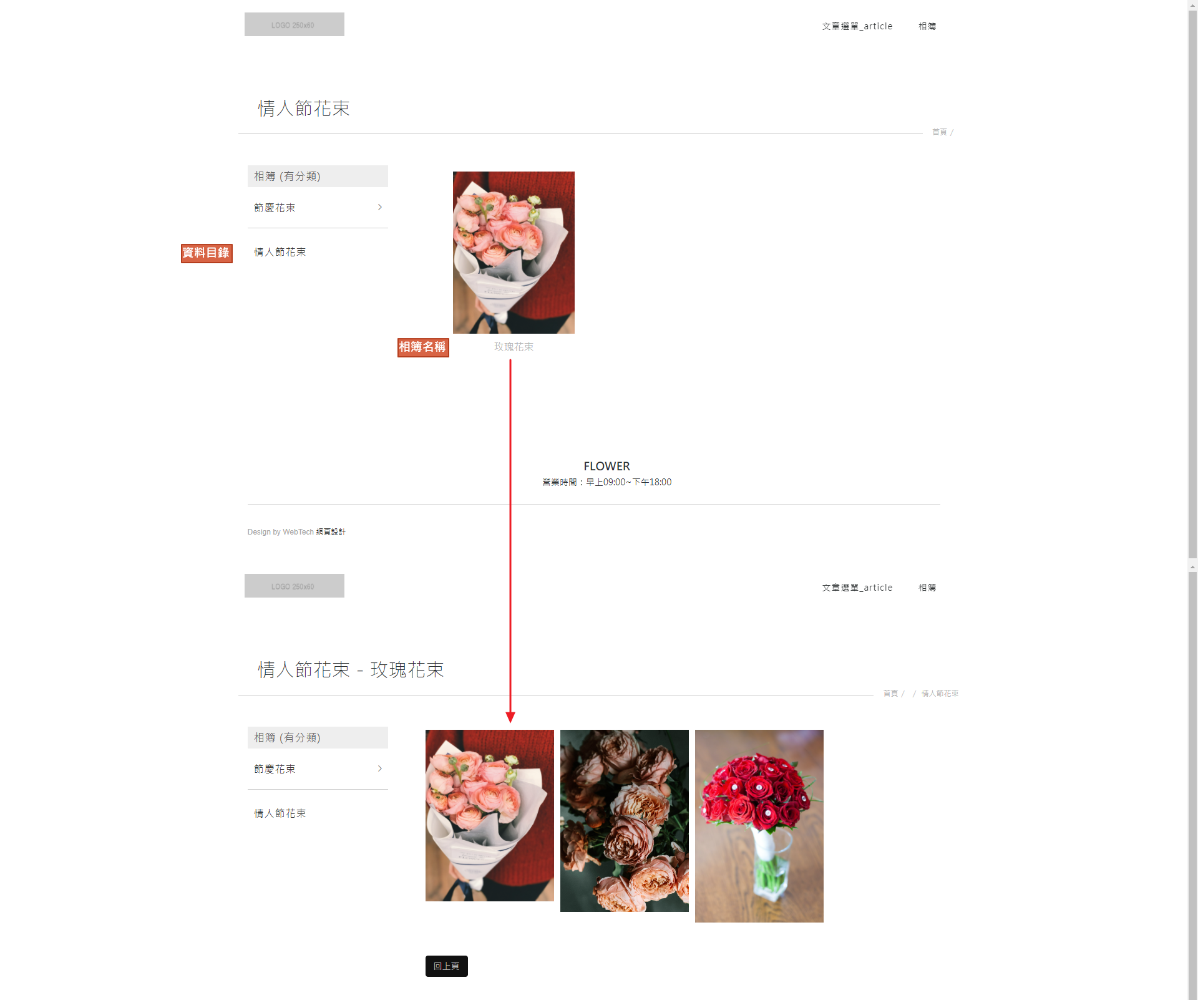如何設定分類資料夾
00:00 開頭+介紹分類資料夾的理想顯示畫面
00:37 認識後台的資料夾類型 - 分類目錄
00:55 認識後台的資料夾類型 - 資料分錄
01:31 如何利用樹狀圖判斷資料夾類型
03:00 後台操作說明
04:20 影片總結重點整理
分類目錄就是裡面可以再新增資料夾,資料目錄裡面可以新增相簿,以「花束」舉例,分類想要「節慶花束」>「情人節」>「玫瑰花束」
節慶花束就是分類目錄,情人節就是資料目錄,以下為分類目錄的新增方式:
STEP 1 ▶
先點擊內頁>選擇欲新增的選單>點擊「新增分類」的按鈕
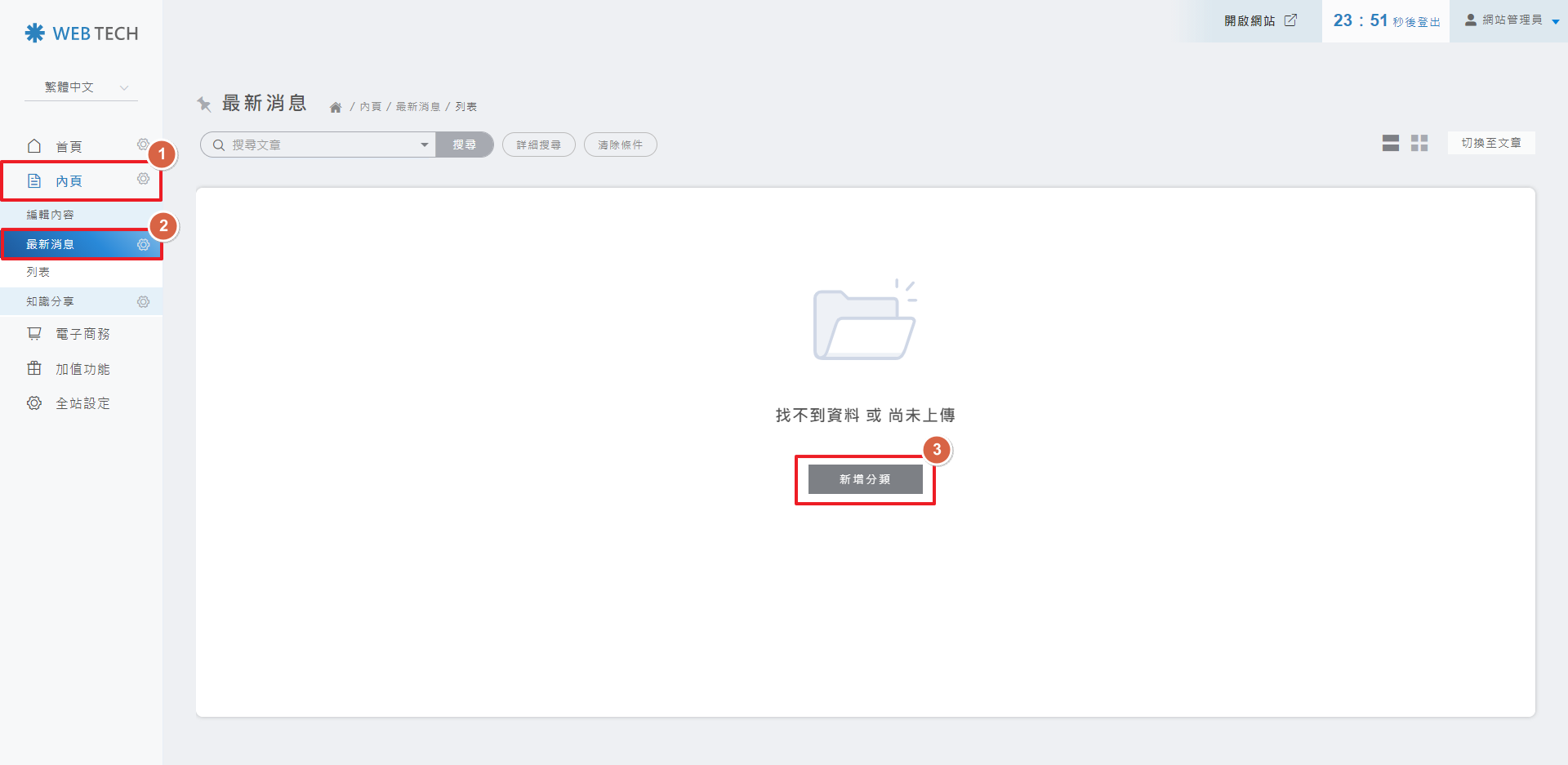
STEP 2 ▶
請輸入資料夾名稱>類型選擇「分類目錄」>儲存。
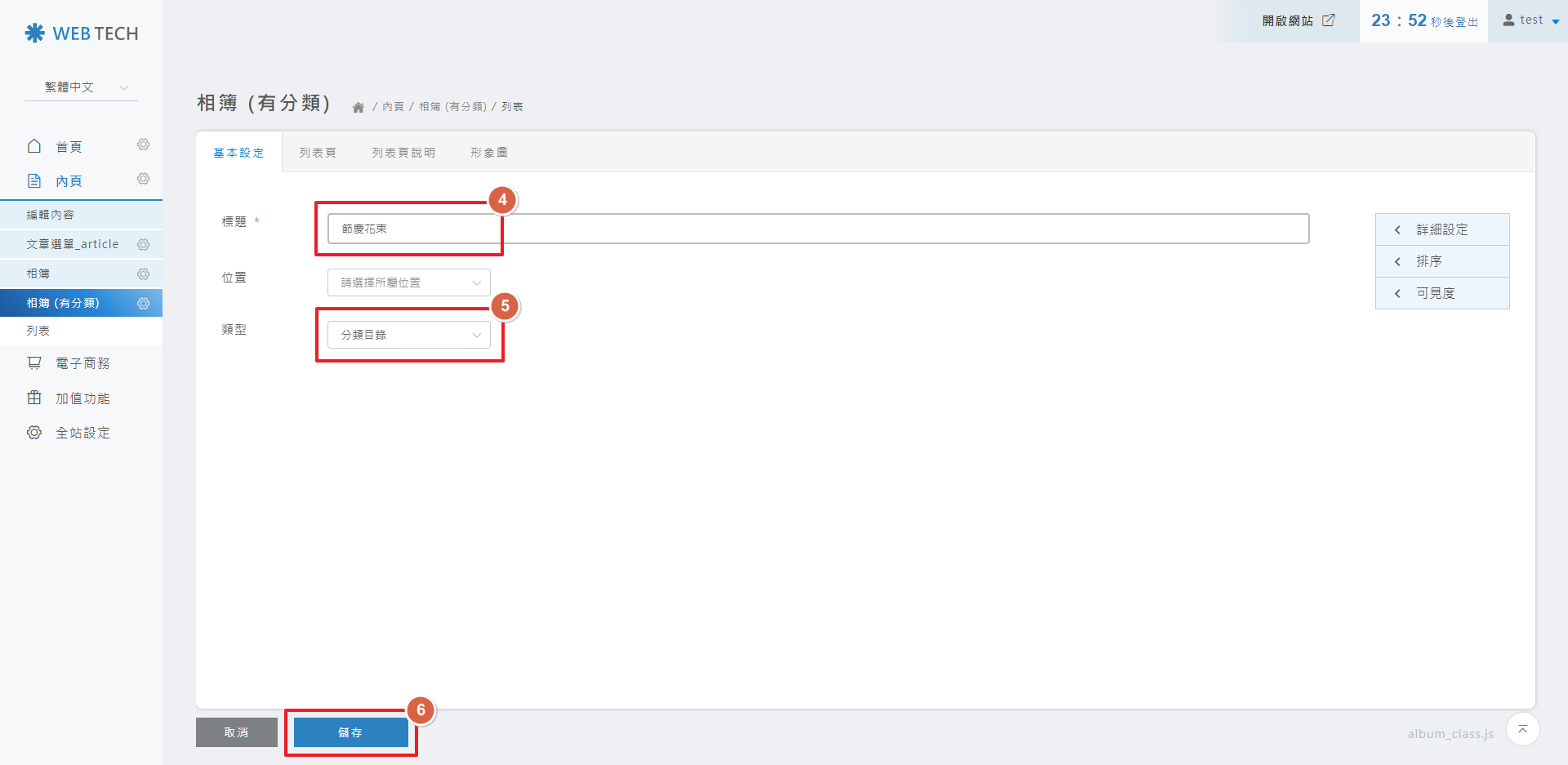
STEP 3 ▶
分類目錄新增完成後,請點擊資料夾名稱。
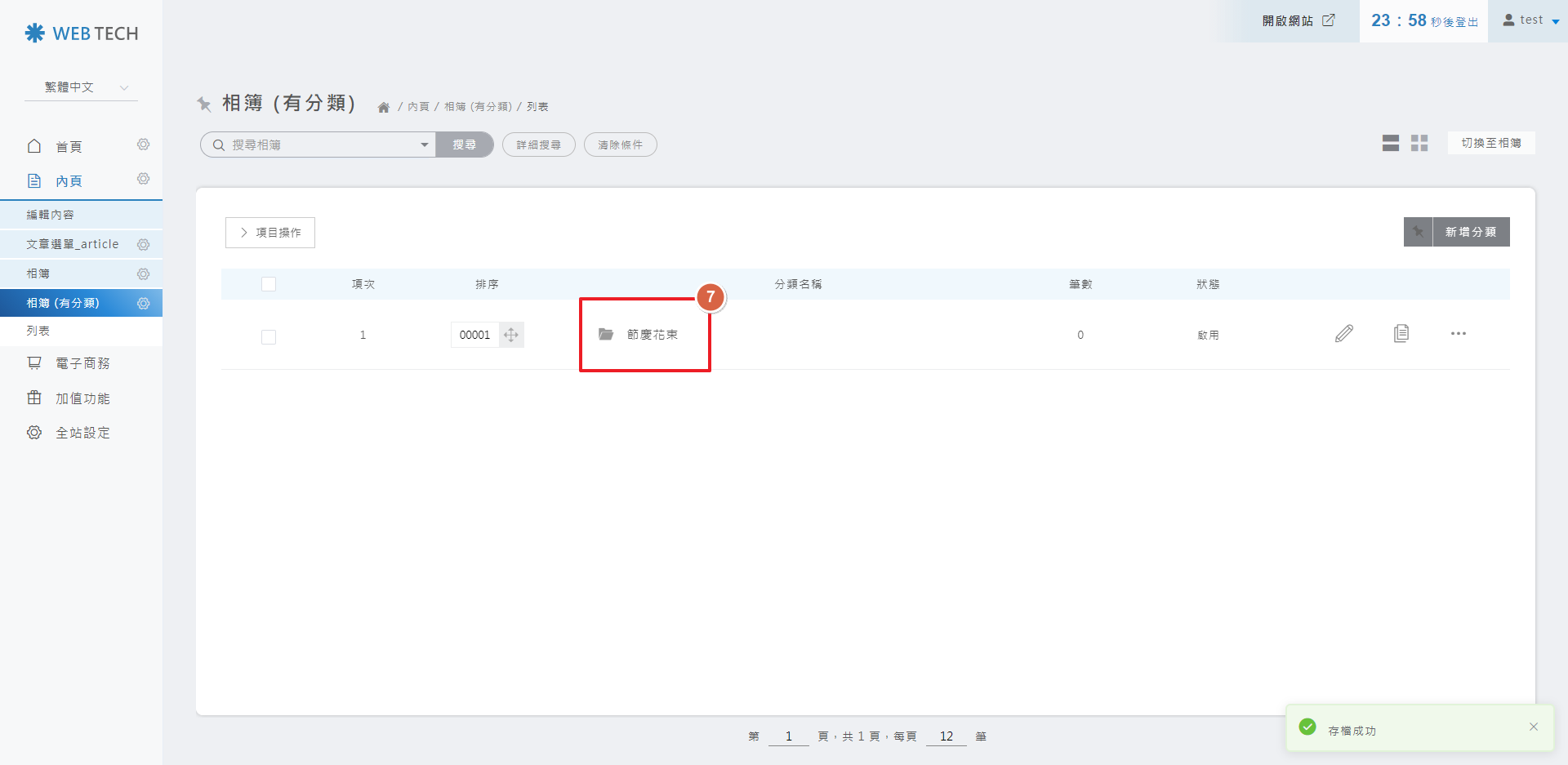
STEP 4 ▶
進到分類目錄裡面之後,請點擊「新增分類」的按鈕。
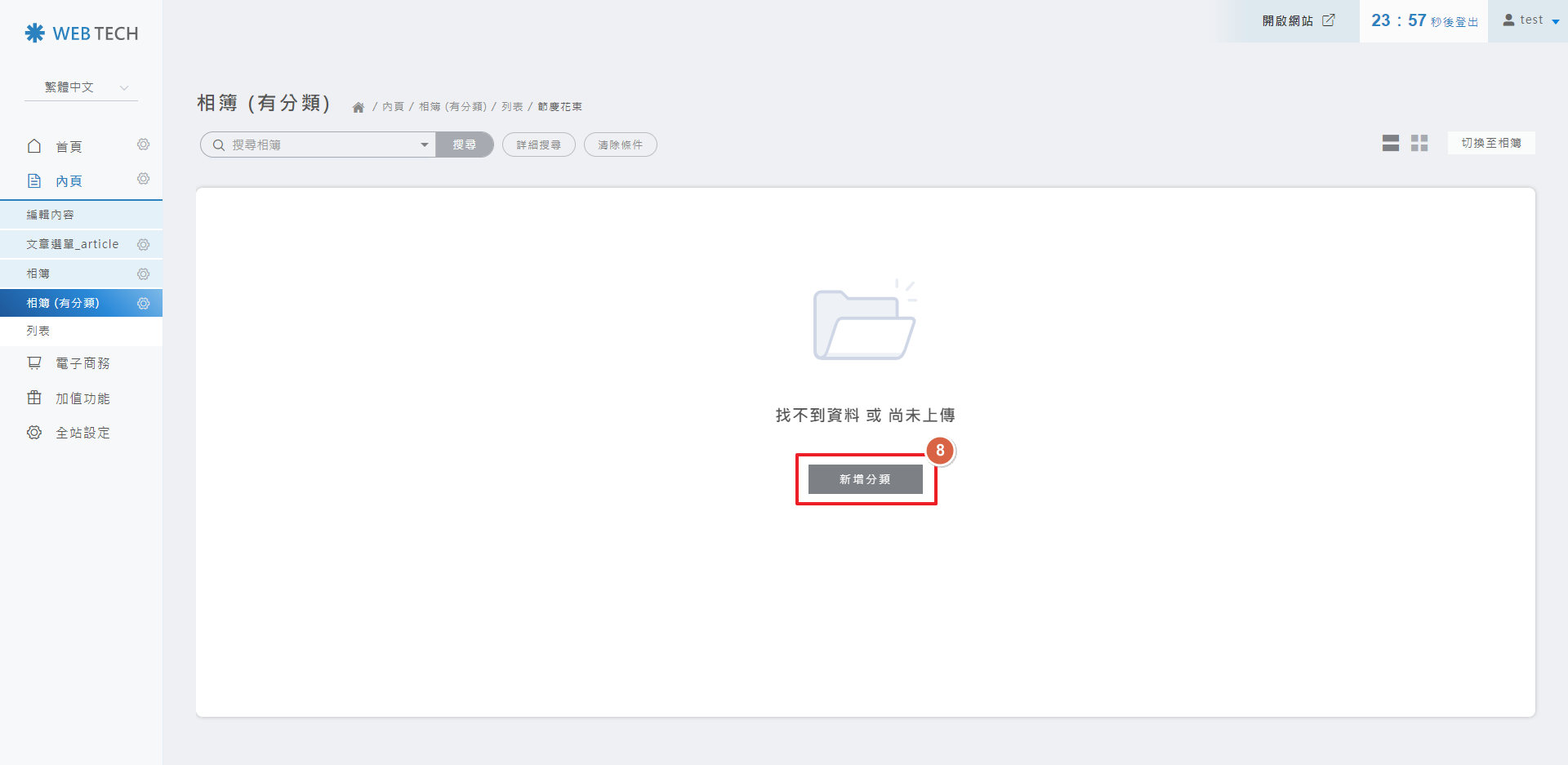
STEP 5 ▶
請輸入資料夾名稱>類型選擇「資料目錄」>儲存。
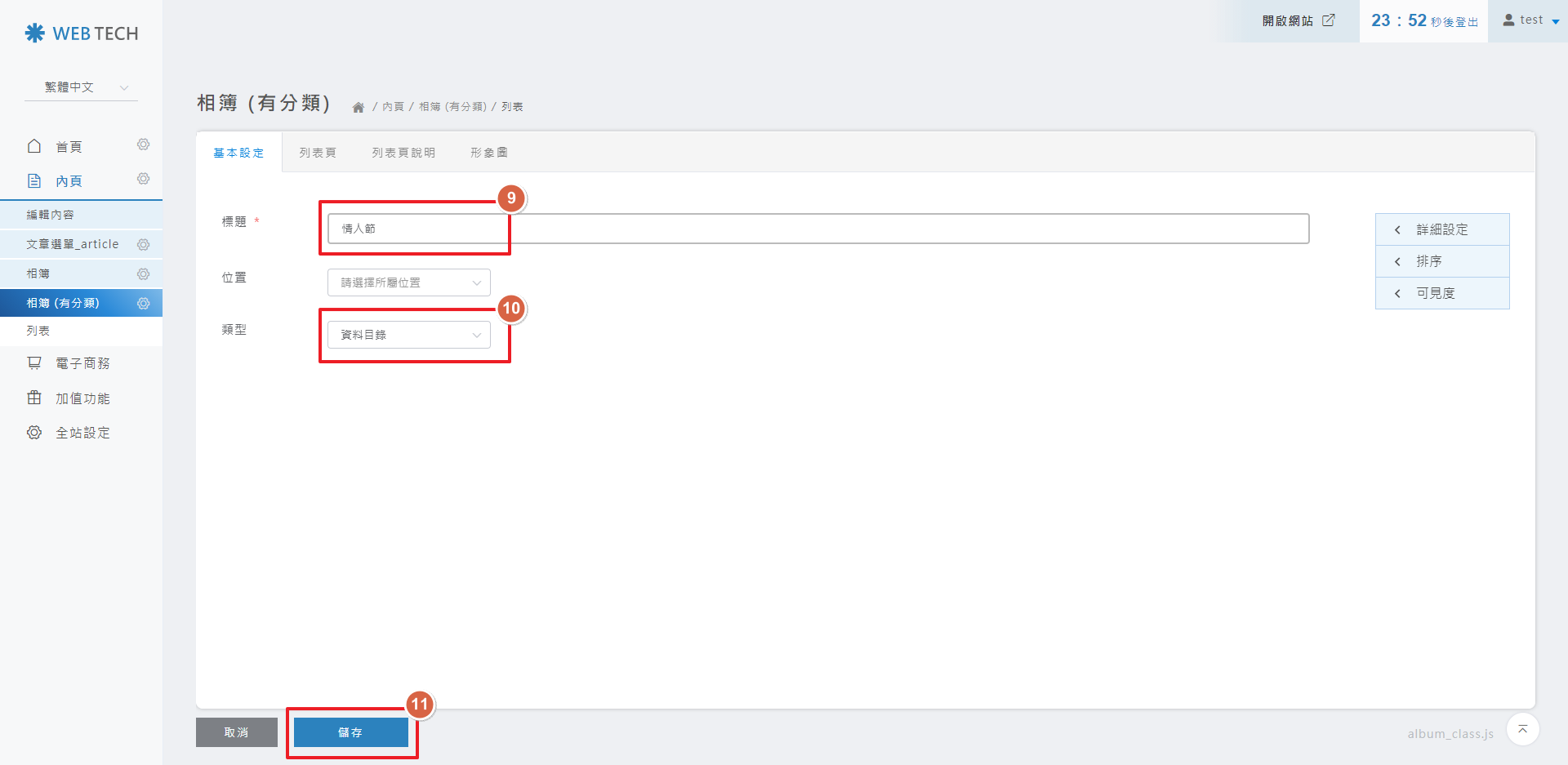
資料目錄新增完成後,請點擊資料夾名稱。
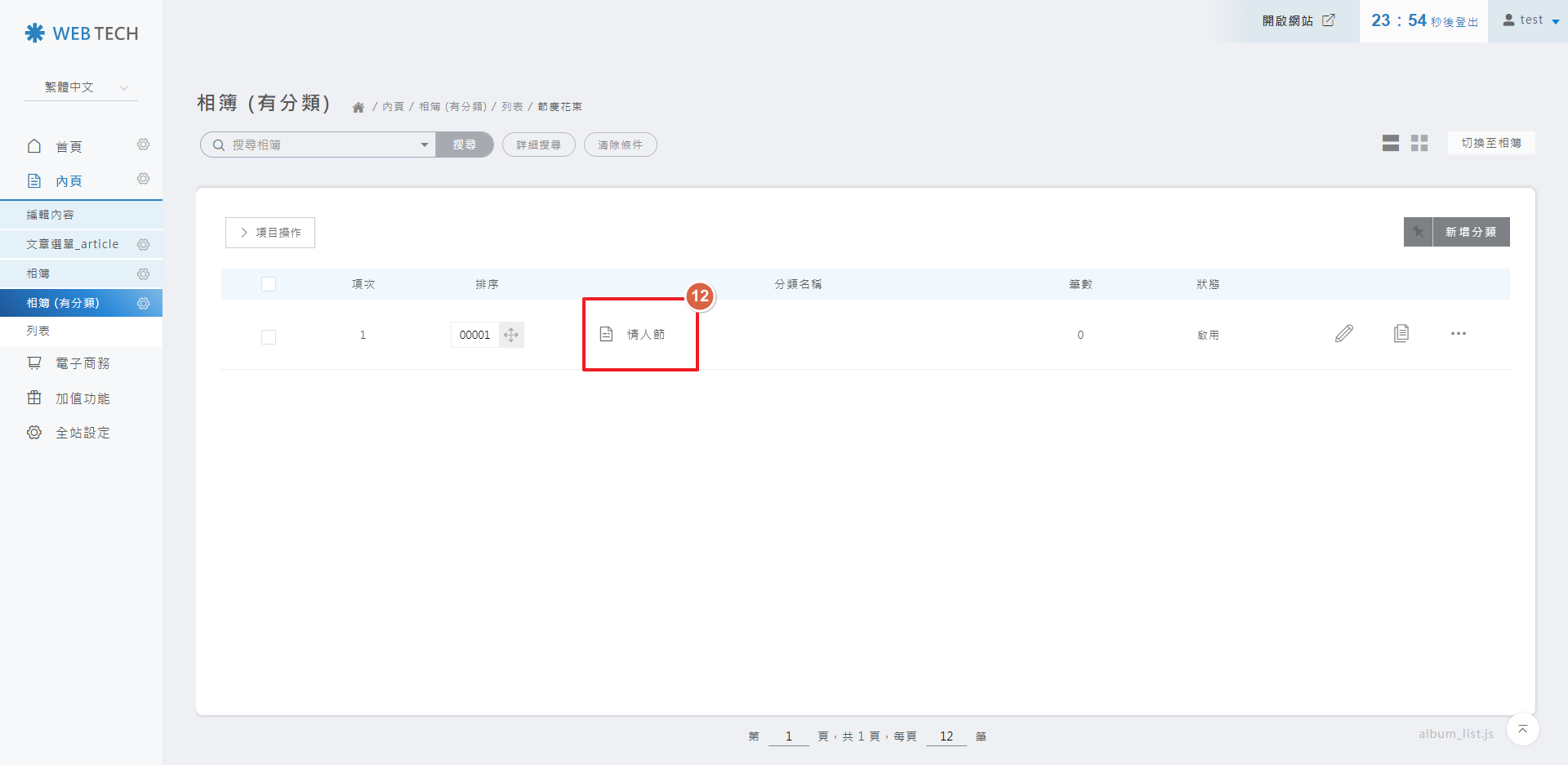
STEP 7 ▶
請點擊「新增相簿」的按鈕。
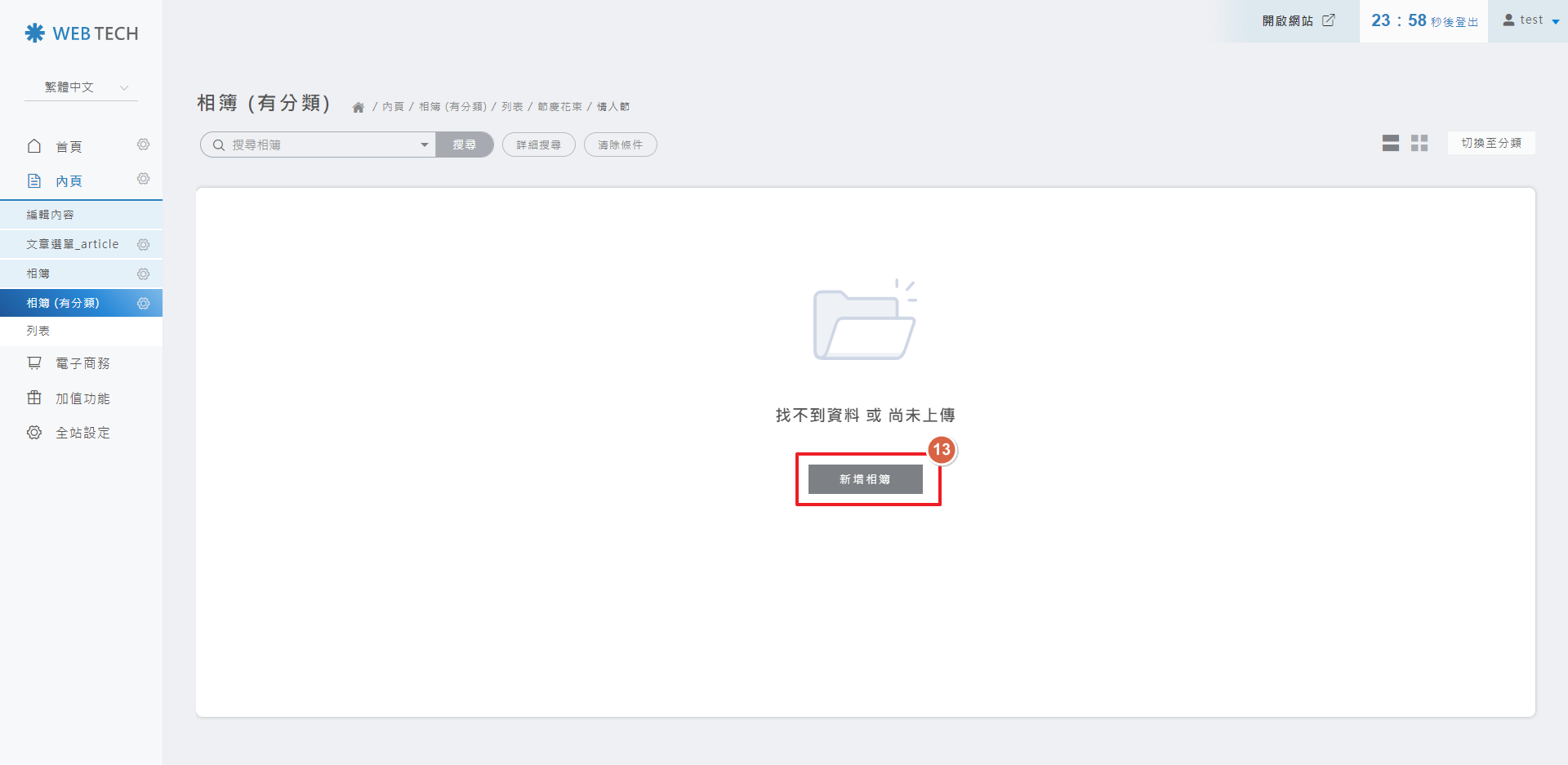
STEP 8 ▶
請輸入相簿名稱>類型請務必選擇相簿>儲存。
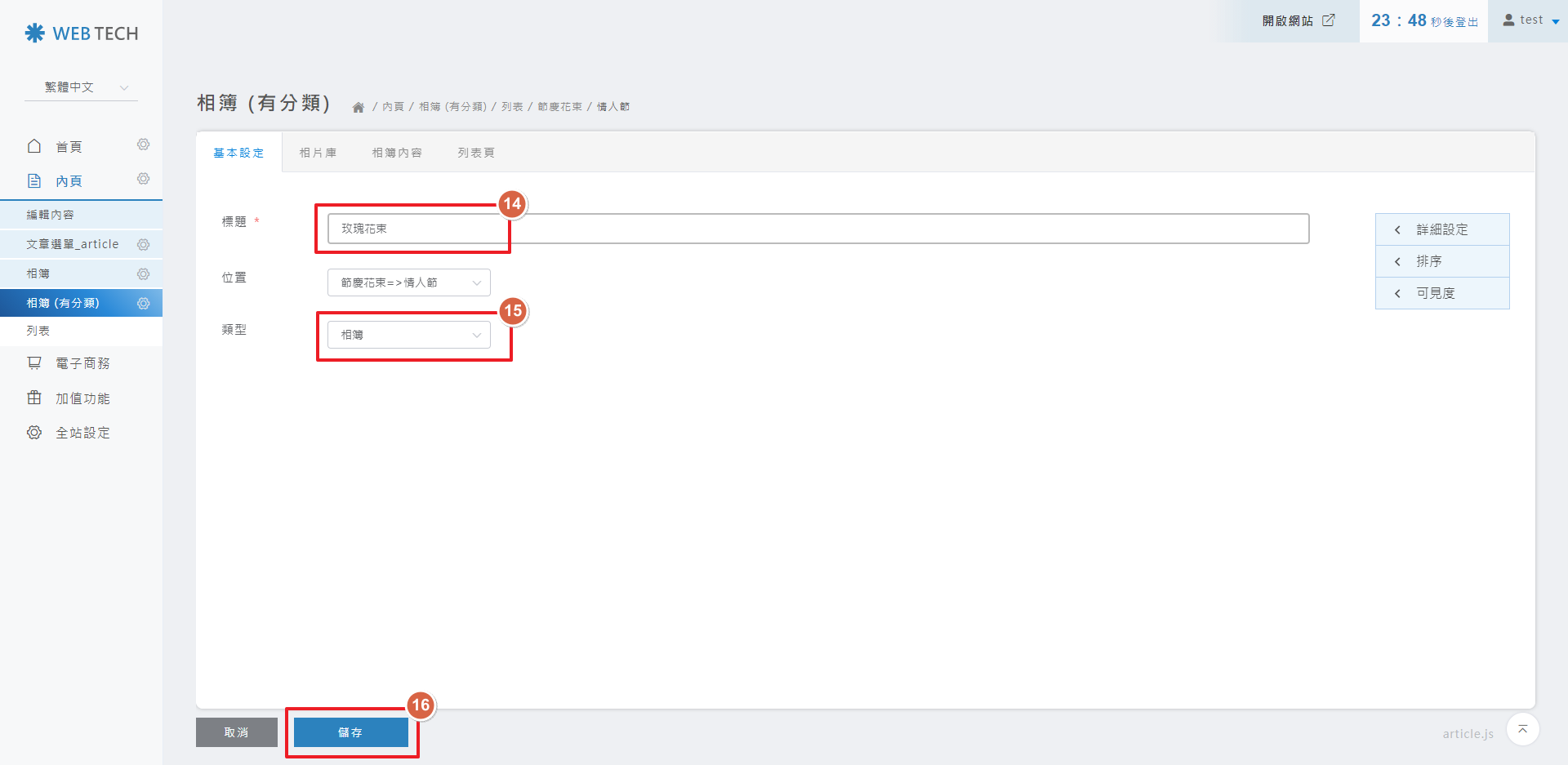
STEP 9 ▶
在該相簿點擊「編輯」的按鈕(請先將滑鼠滑至最右邊的圓點即可點擊)。
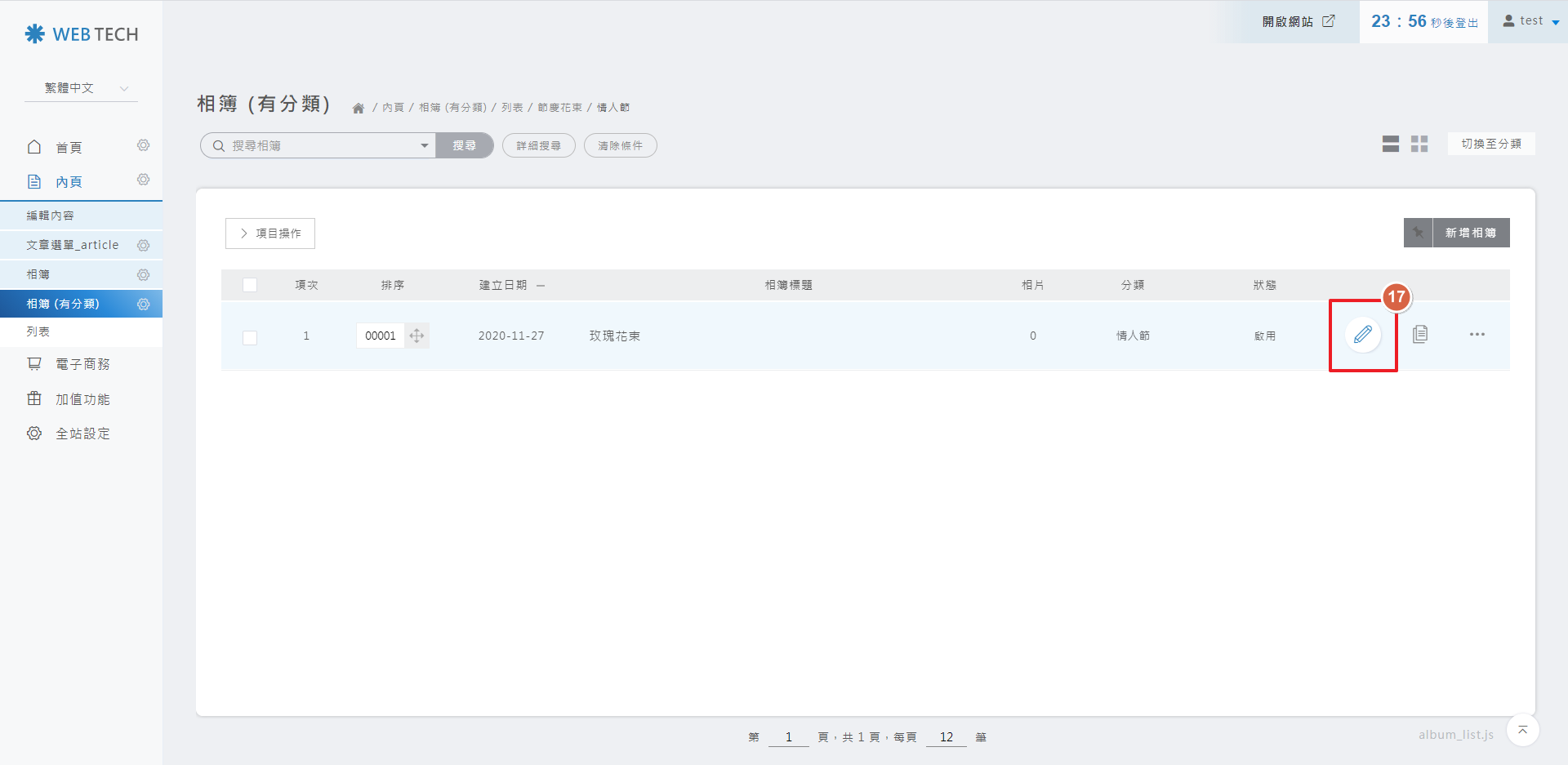
STEP 10 ▶
請點擊「新增圖片」的按鈕。
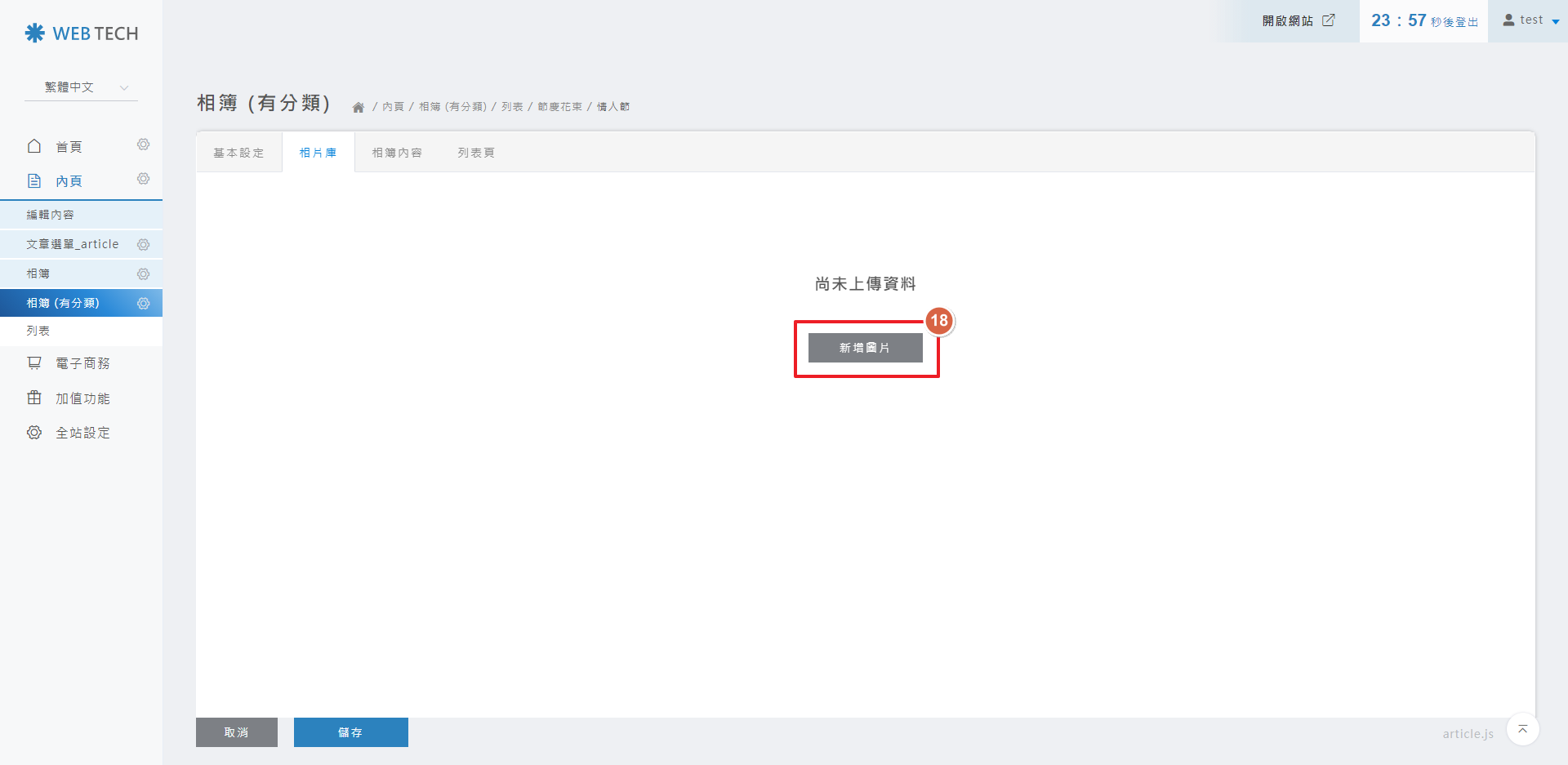
STEP 11 ▶
請點擊「選擇檔案」的按鈕。
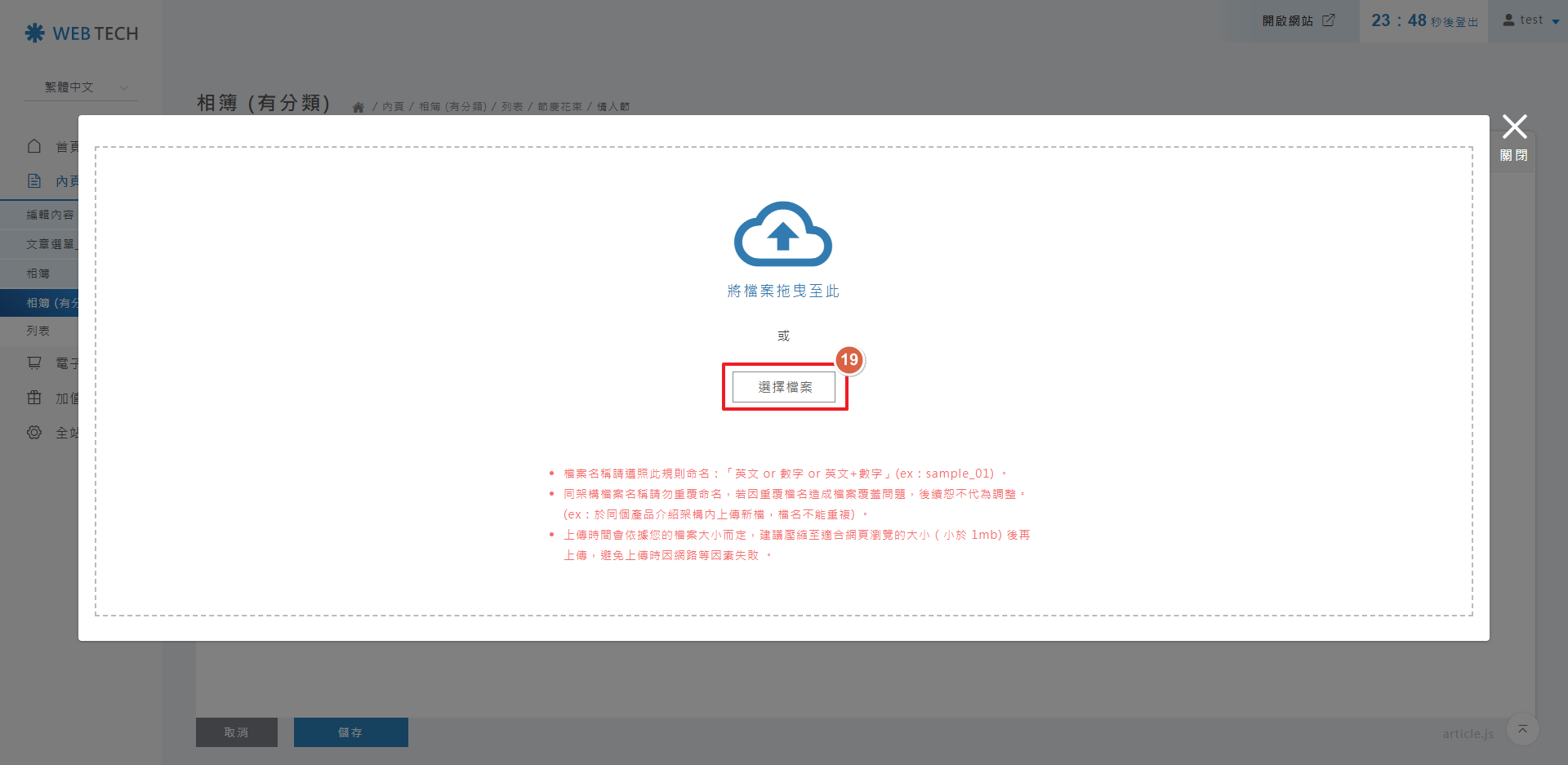
STEP 12 ▶
從電腦中選擇圖片。
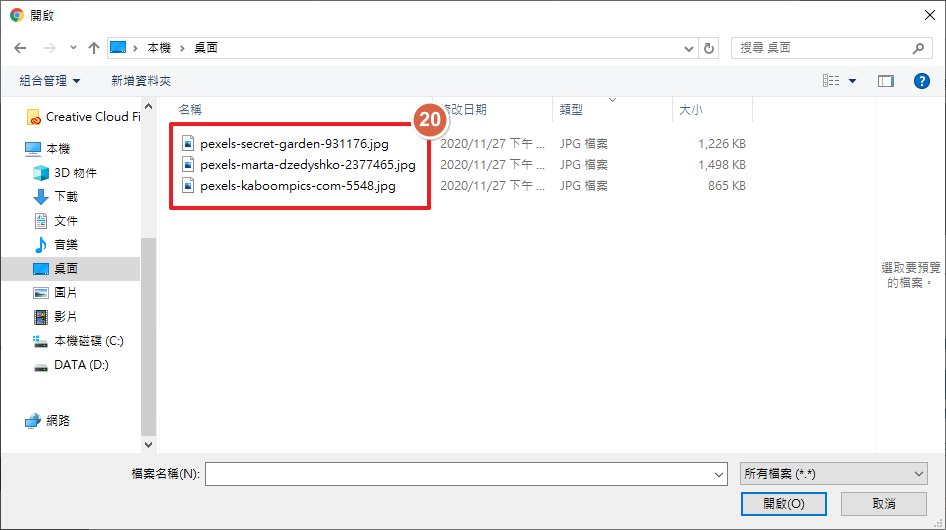
STEP 13 ▶
後台顯示圖片準備好之後,請點擊「立即上傳」。
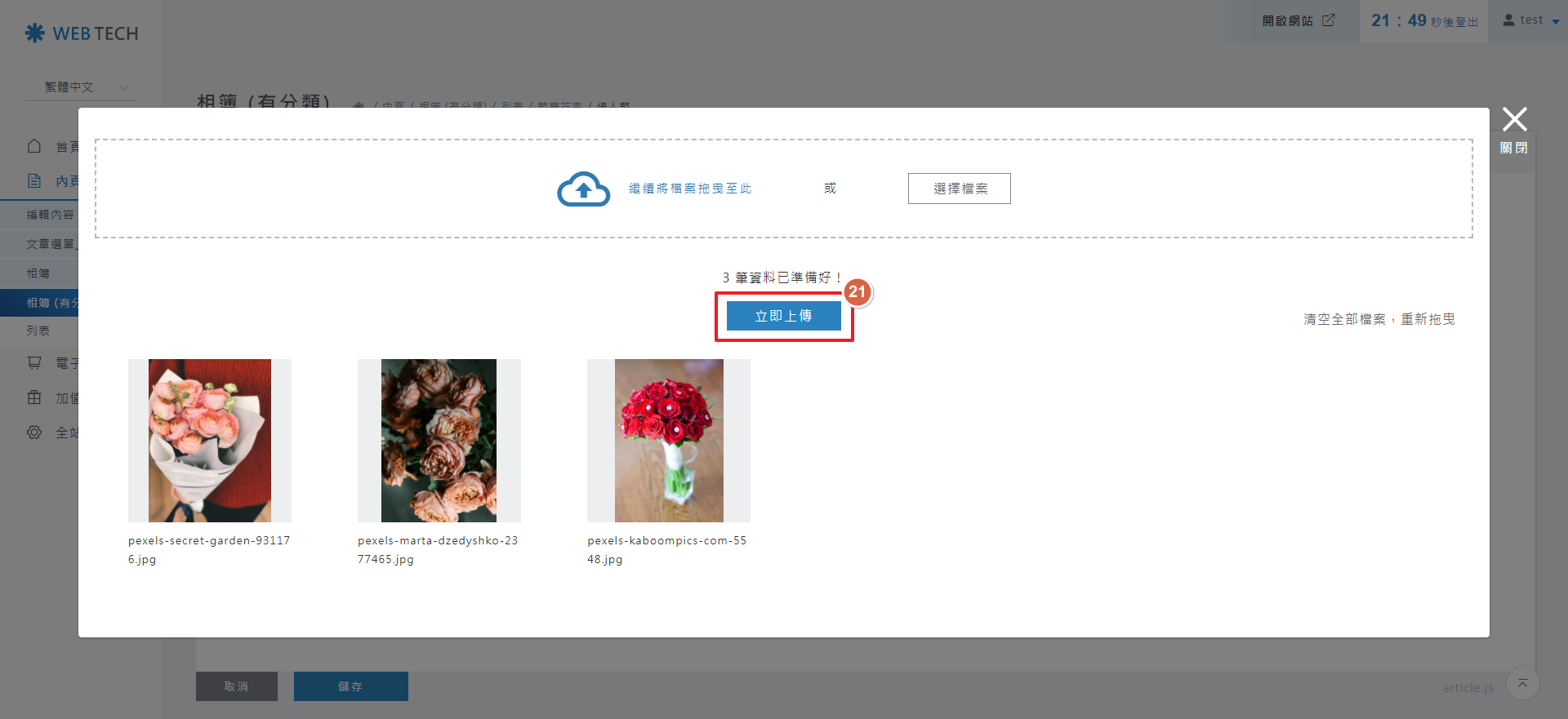
STEP 14 ▶
上傳完成後,可以在後台輸入相片說明,如果不輸入請直接儲存即可。
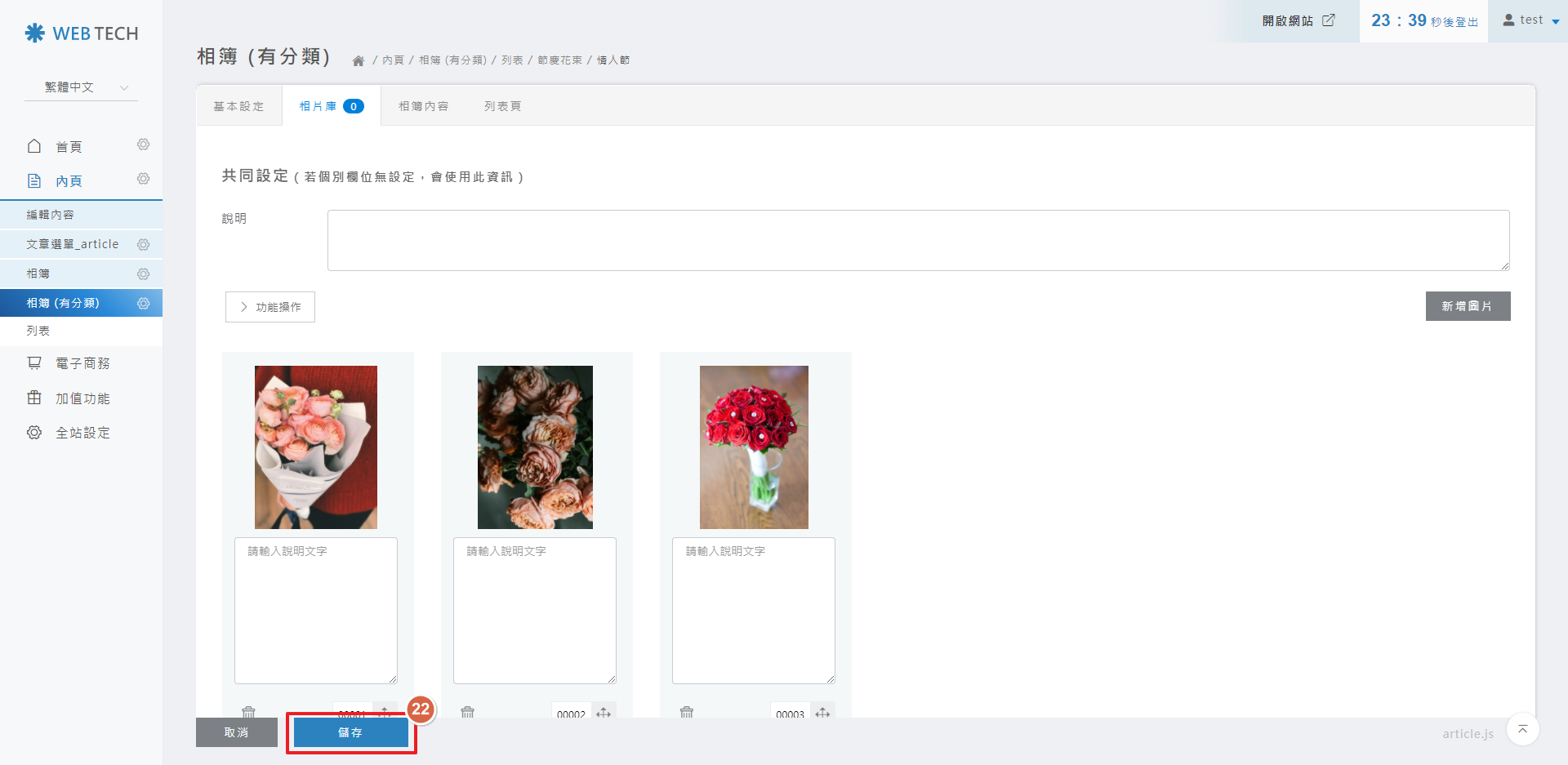
STEP 15 ▶
在該相簿點擊「前往前台」的按鈕。
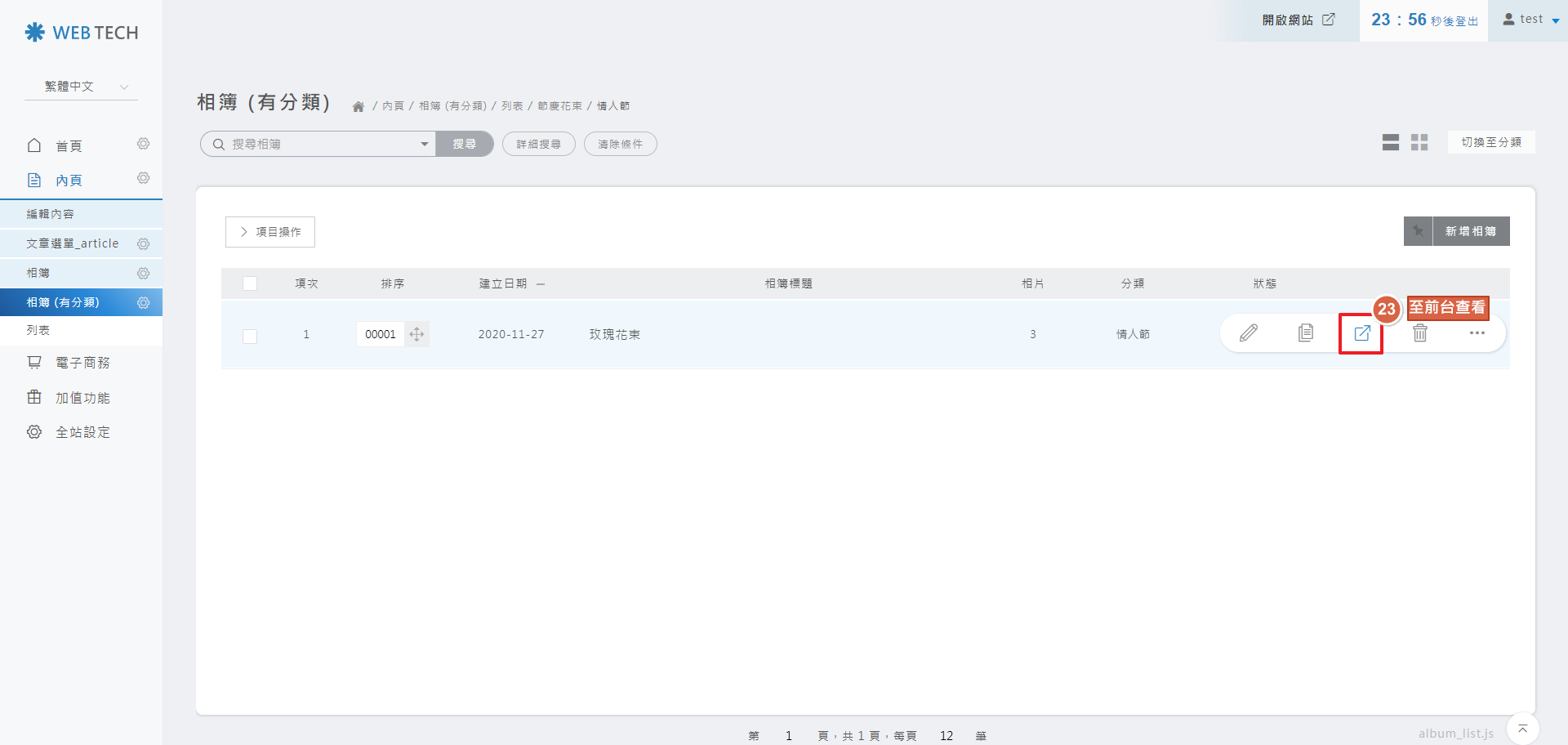
STEP 16 ▶
前台顯示。
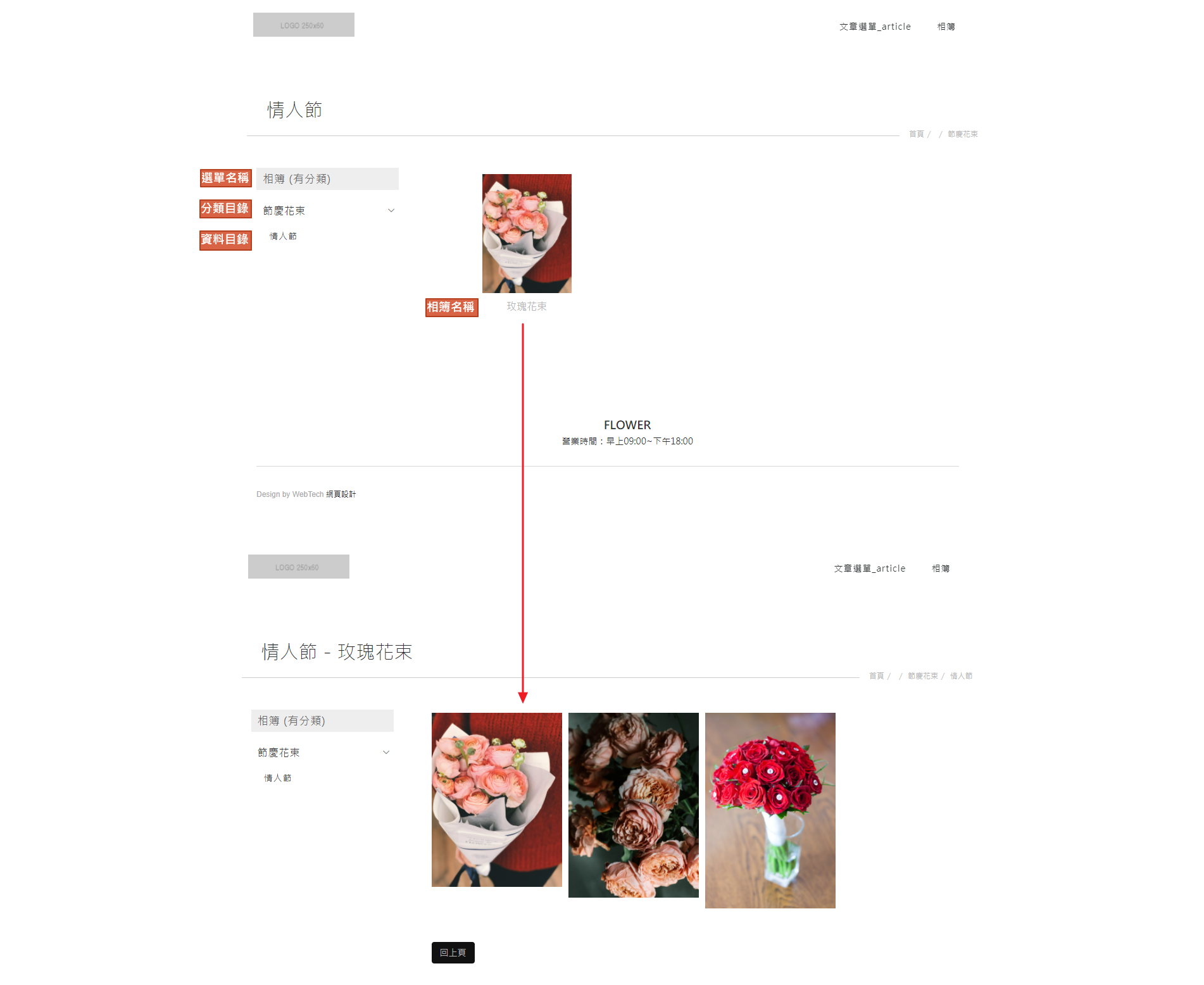
分類目錄就是裡面可以再新增資料夾,資料目錄裡面可以新增相簿,以「花束」舉例,分類想要「情人節花束」>「玫瑰花束」
情人節花束就是資料目錄,以下為資料目錄的新增方式:
STEP 1 ▶
請先點擊內頁>選擇欲新增的選單>點擊「新增分類」的按鈕。
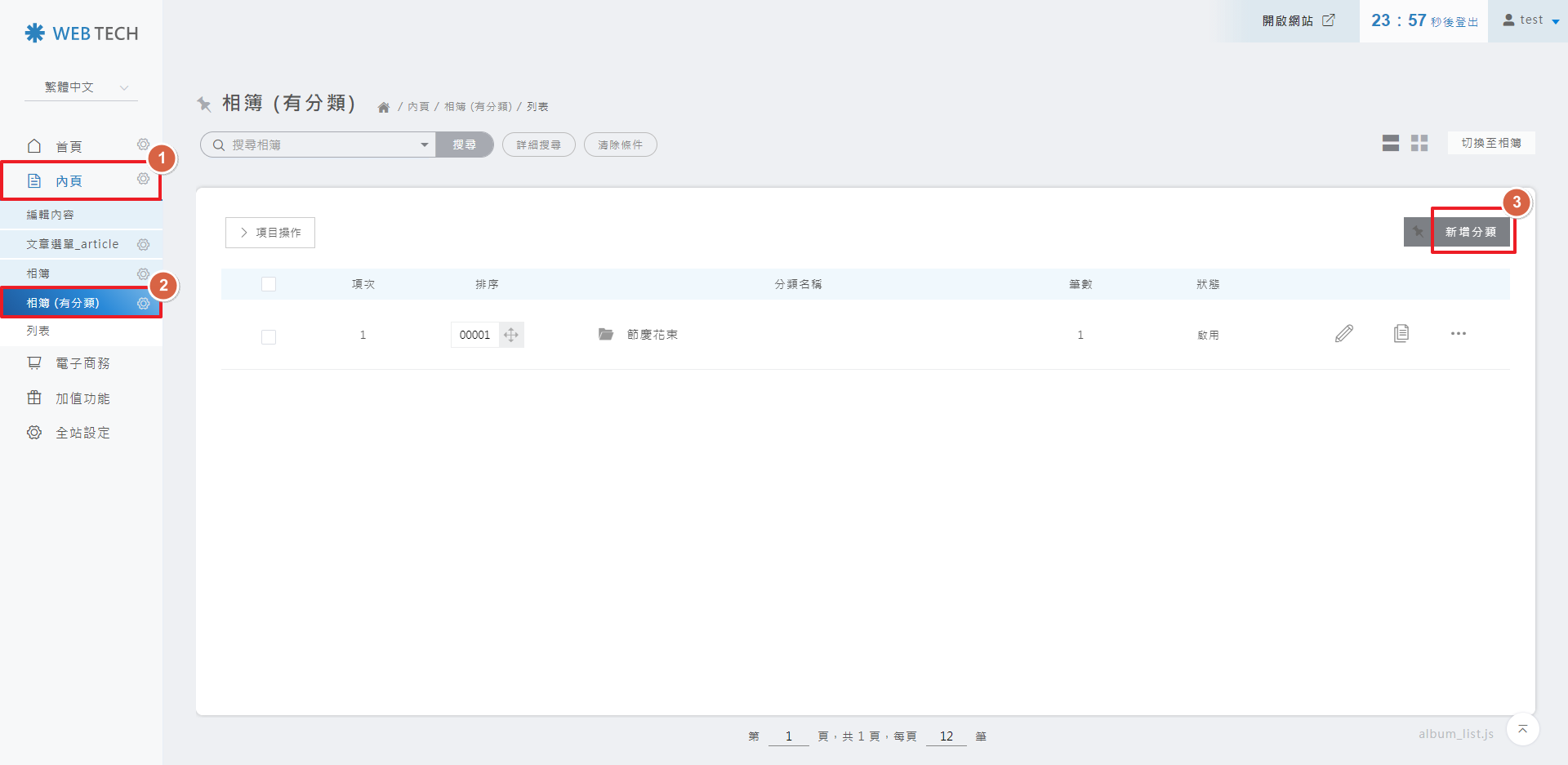
STEP 2 ▶
請輸入資料夾名稱>類型選擇「資料目錄」>儲存
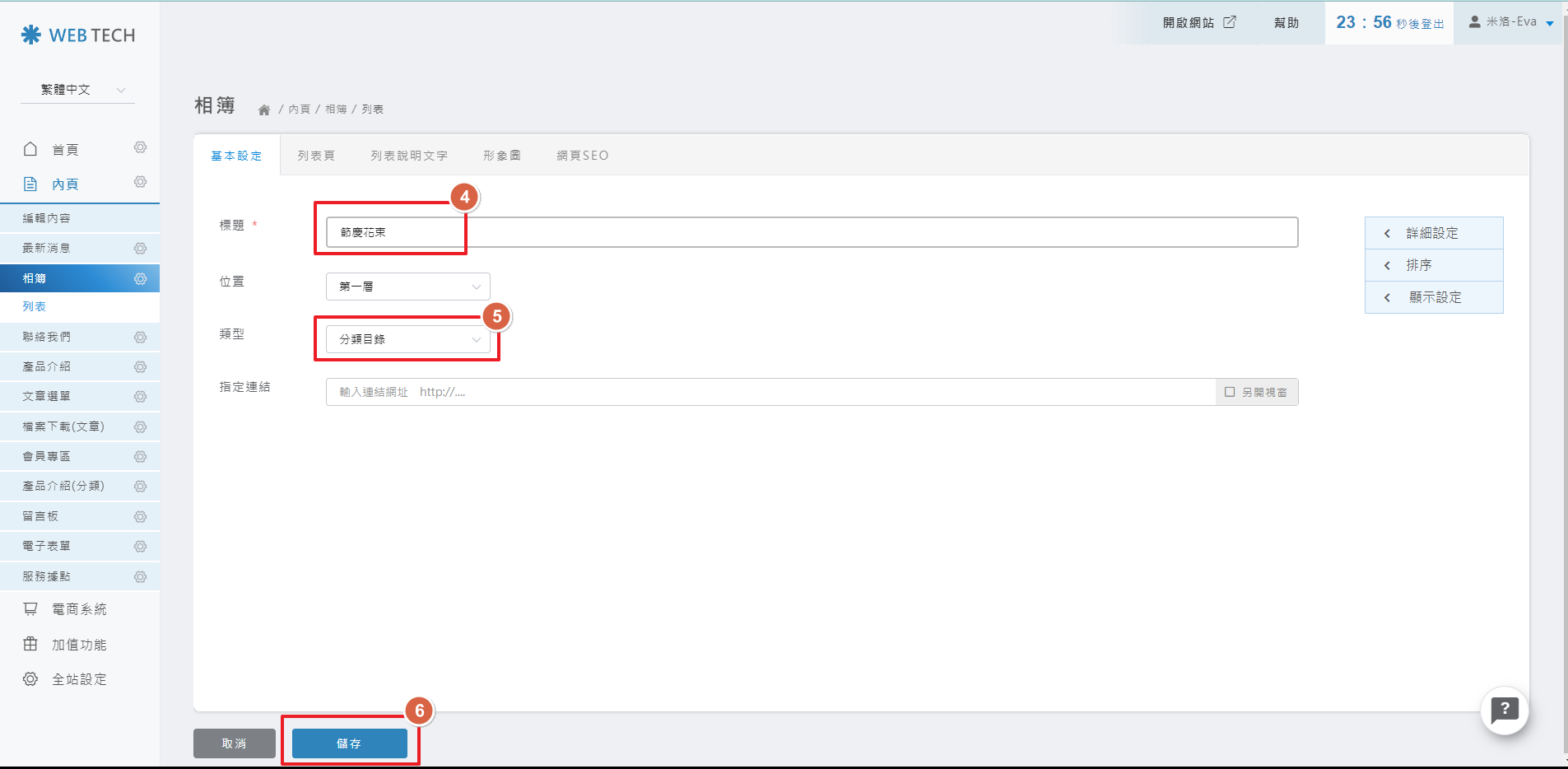
STEP 3 ▶
資料目錄新增完成後,請點擊資料夾名稱。
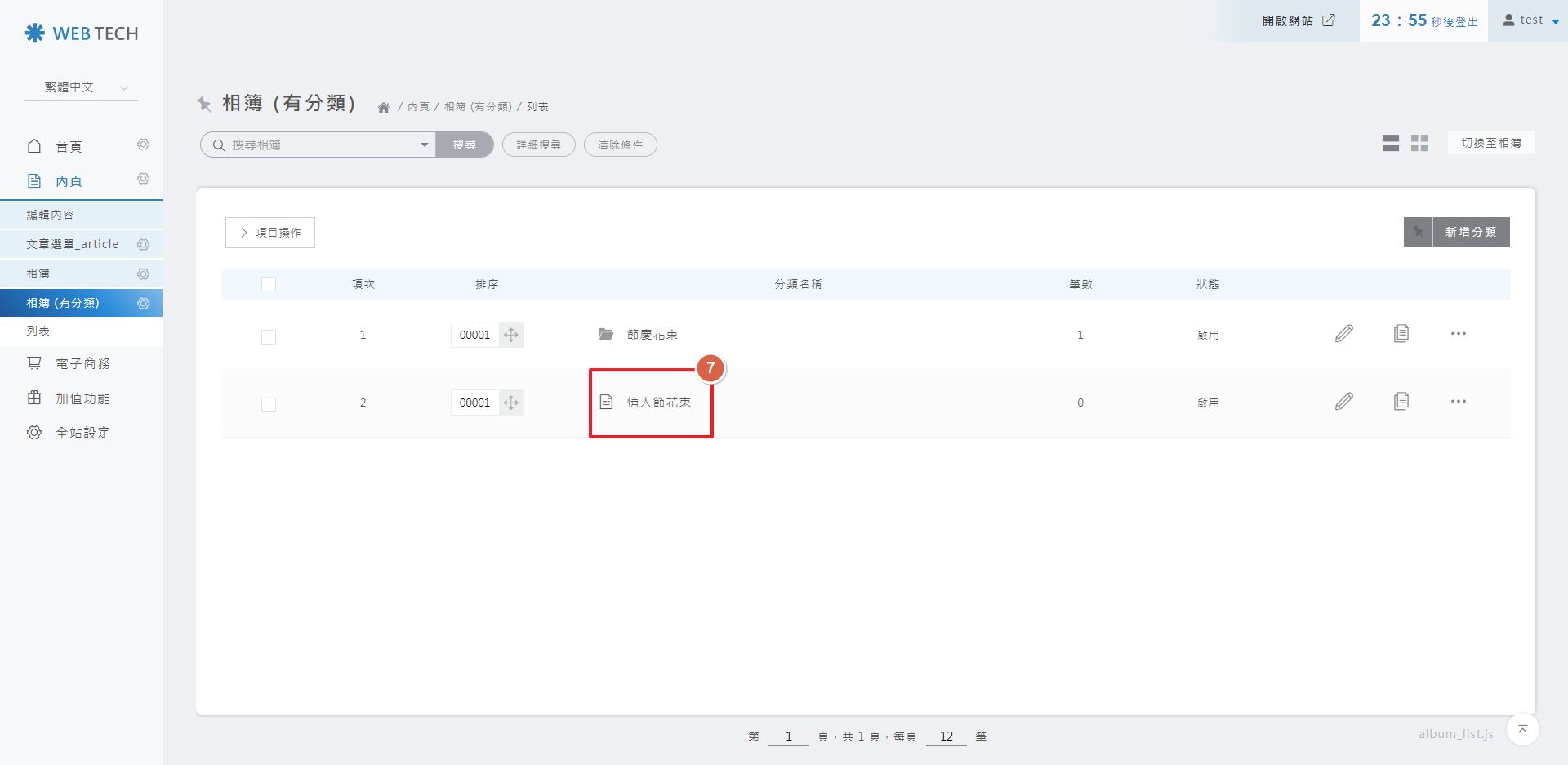
STEP 4 ▶
進到資料目錄裡面之後,請點擊「新增相簿」的按鈕。
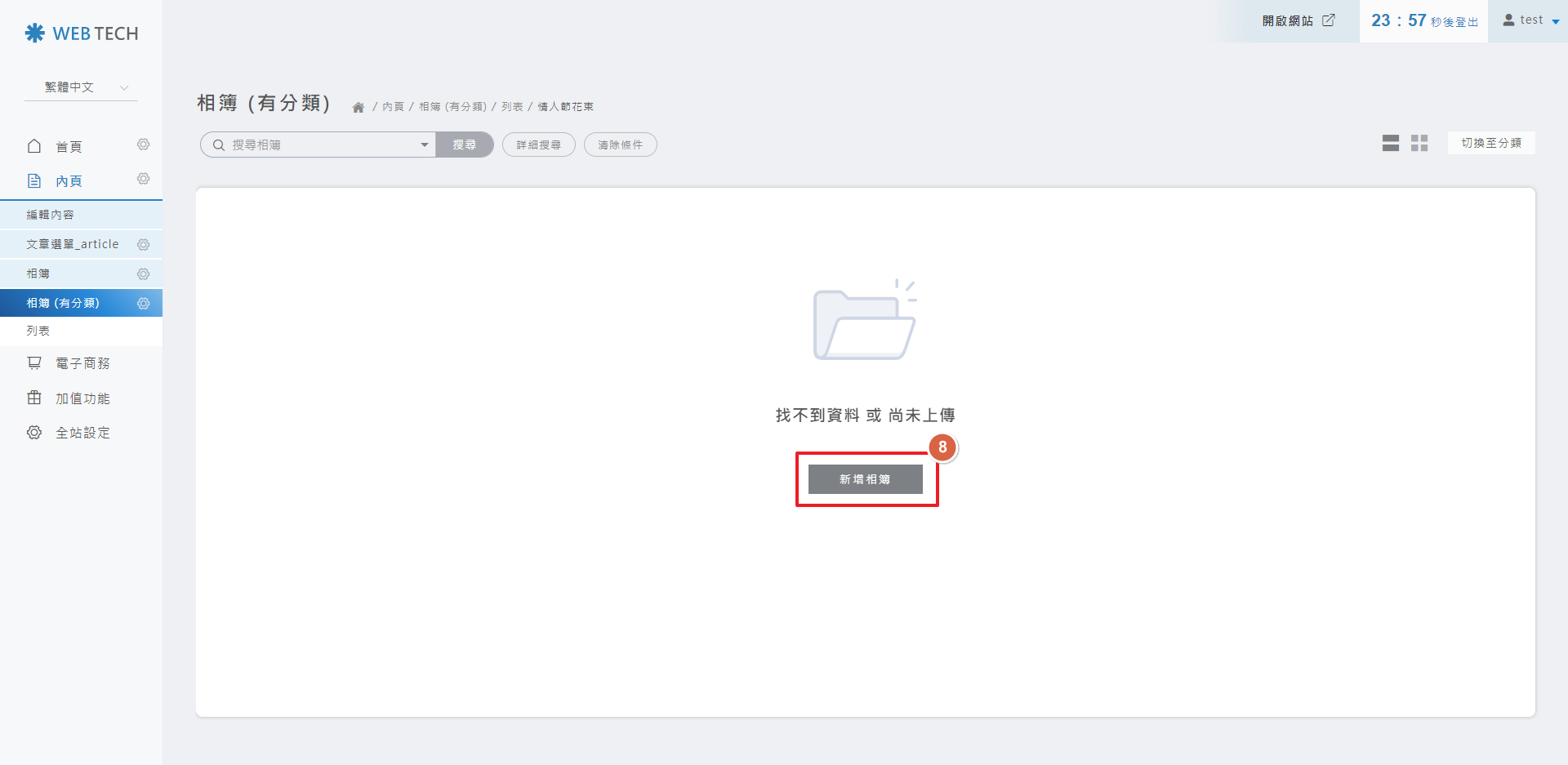
STEP 5 ▶
請輸入相簿名稱>類型請務必選擇相簿>儲存。
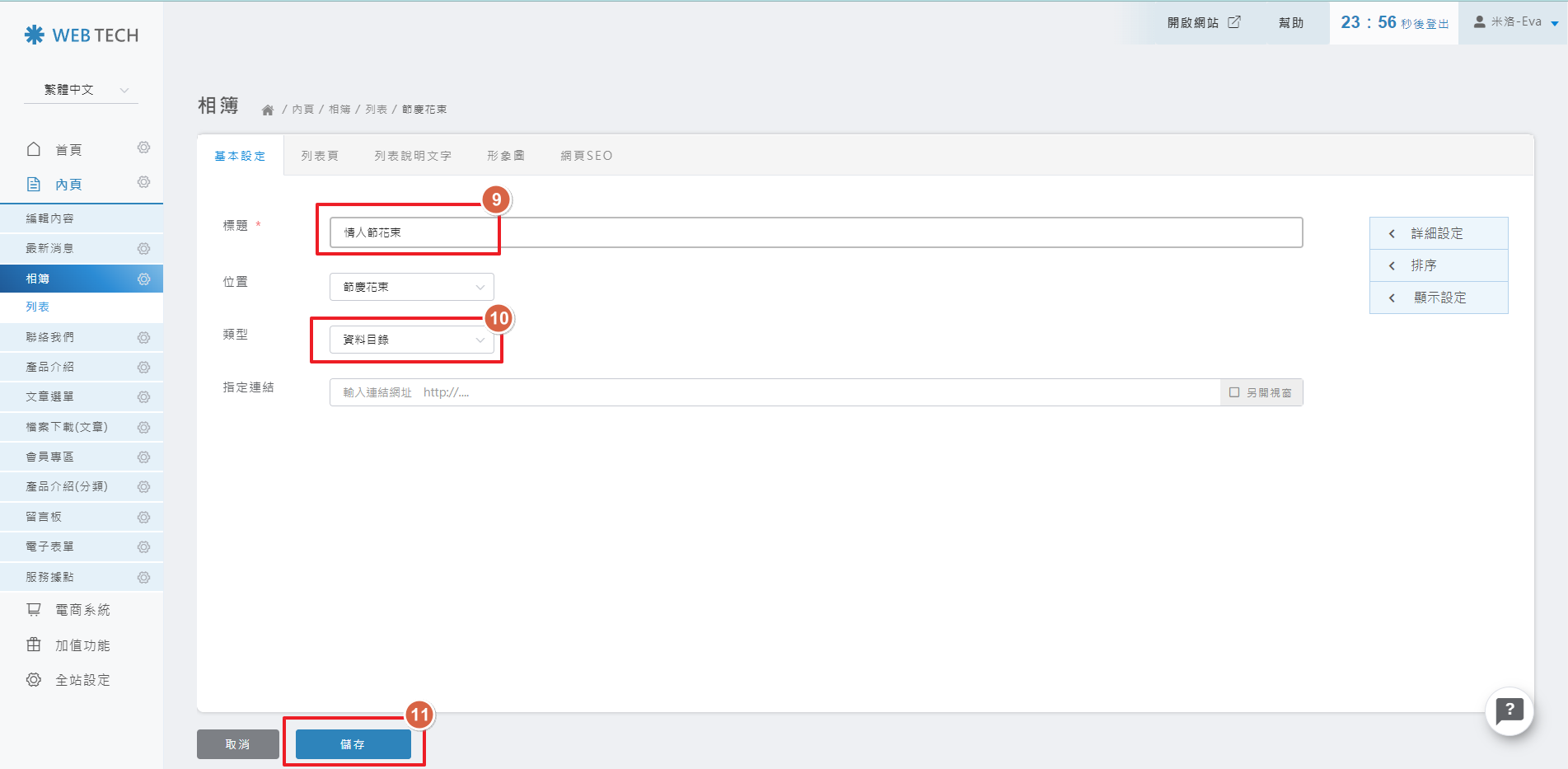
在該相簿點擊「編輯」的按鈕(請先將滑鼠滑至最右邊的圓點即可點擊)。
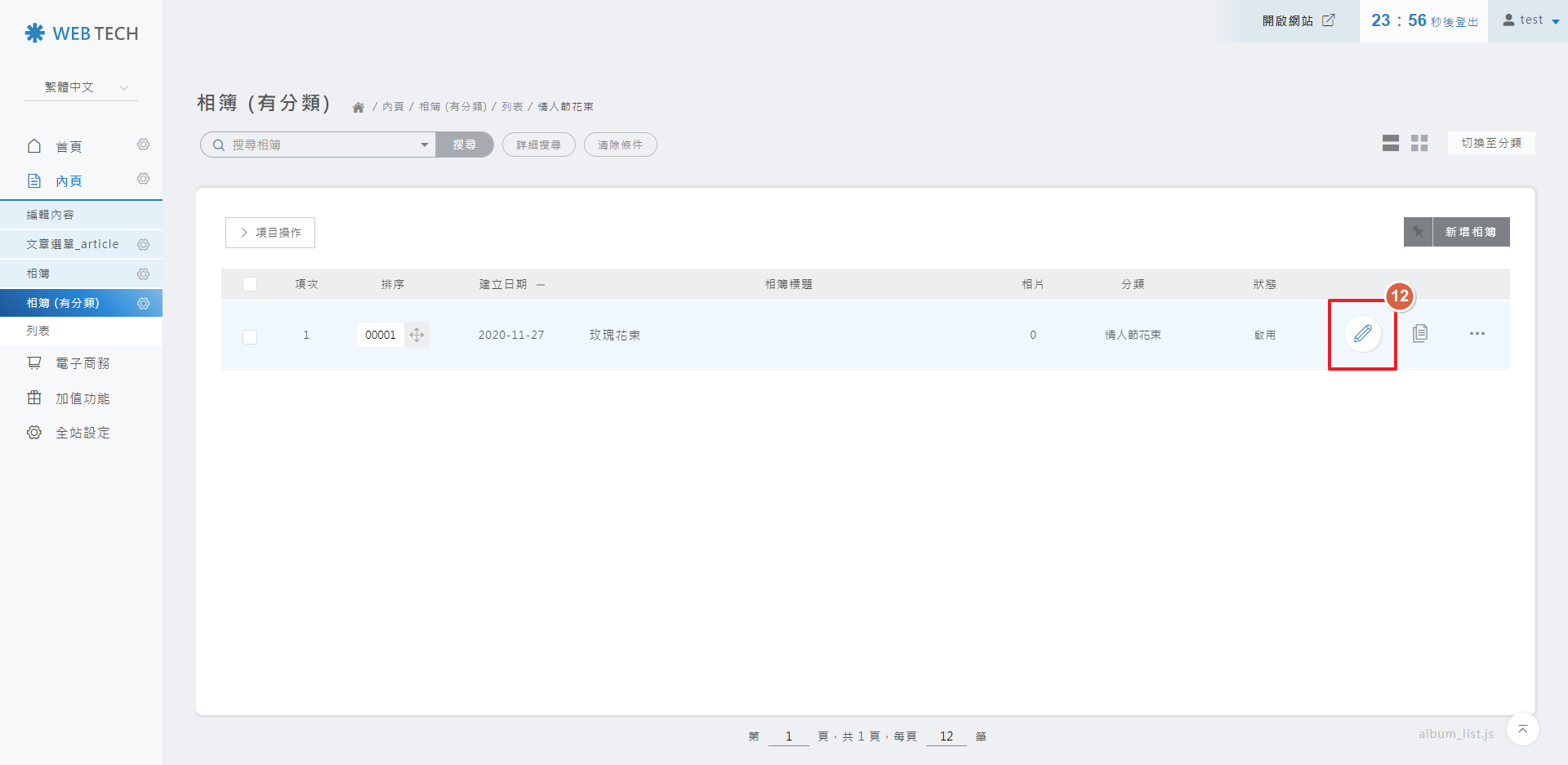
STEP 7 ▶
請點擊「新增圖片」的按鈕。
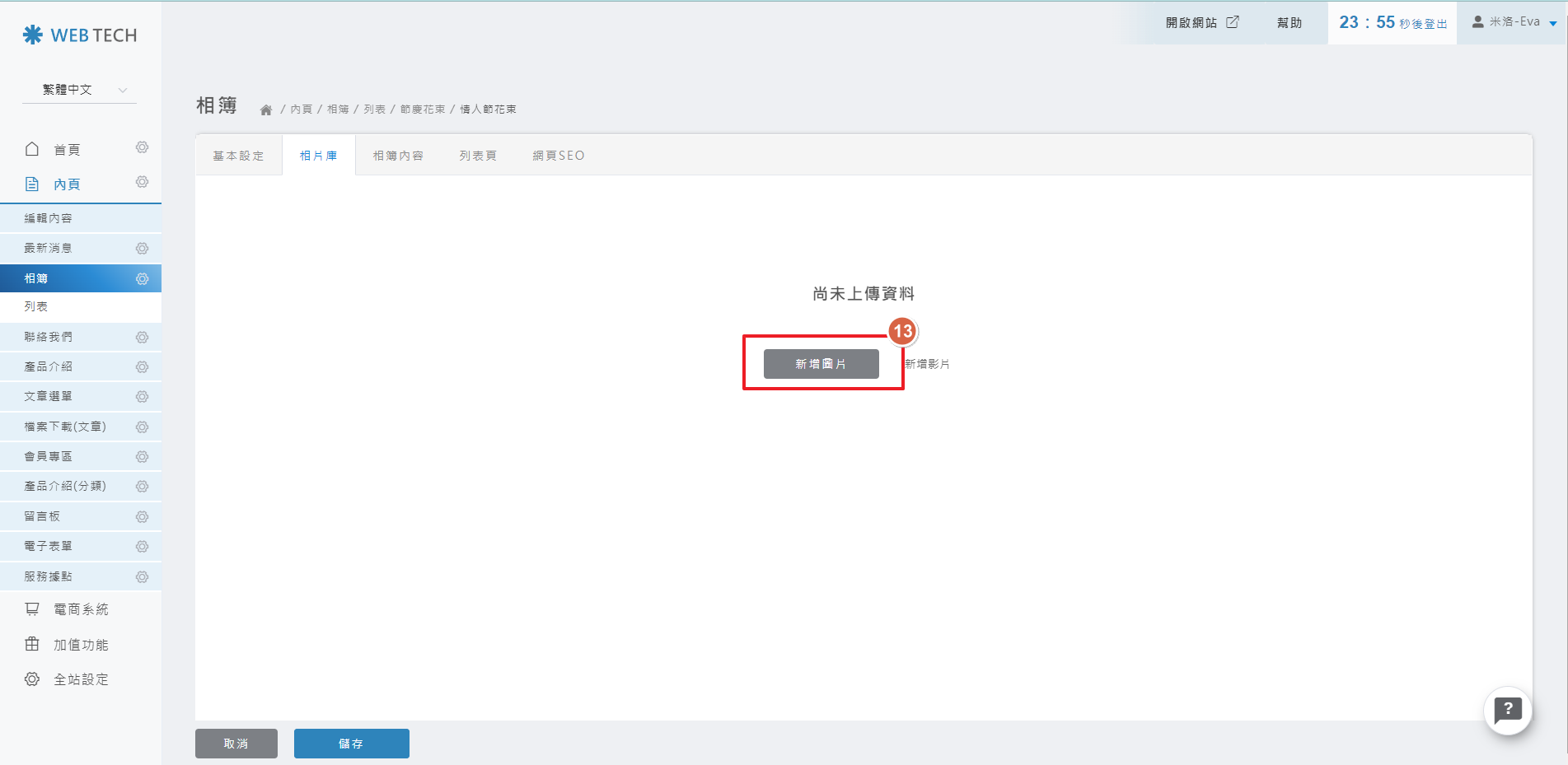
STEP 8 ▶
請點擊「選擇檔案」的按鈕。
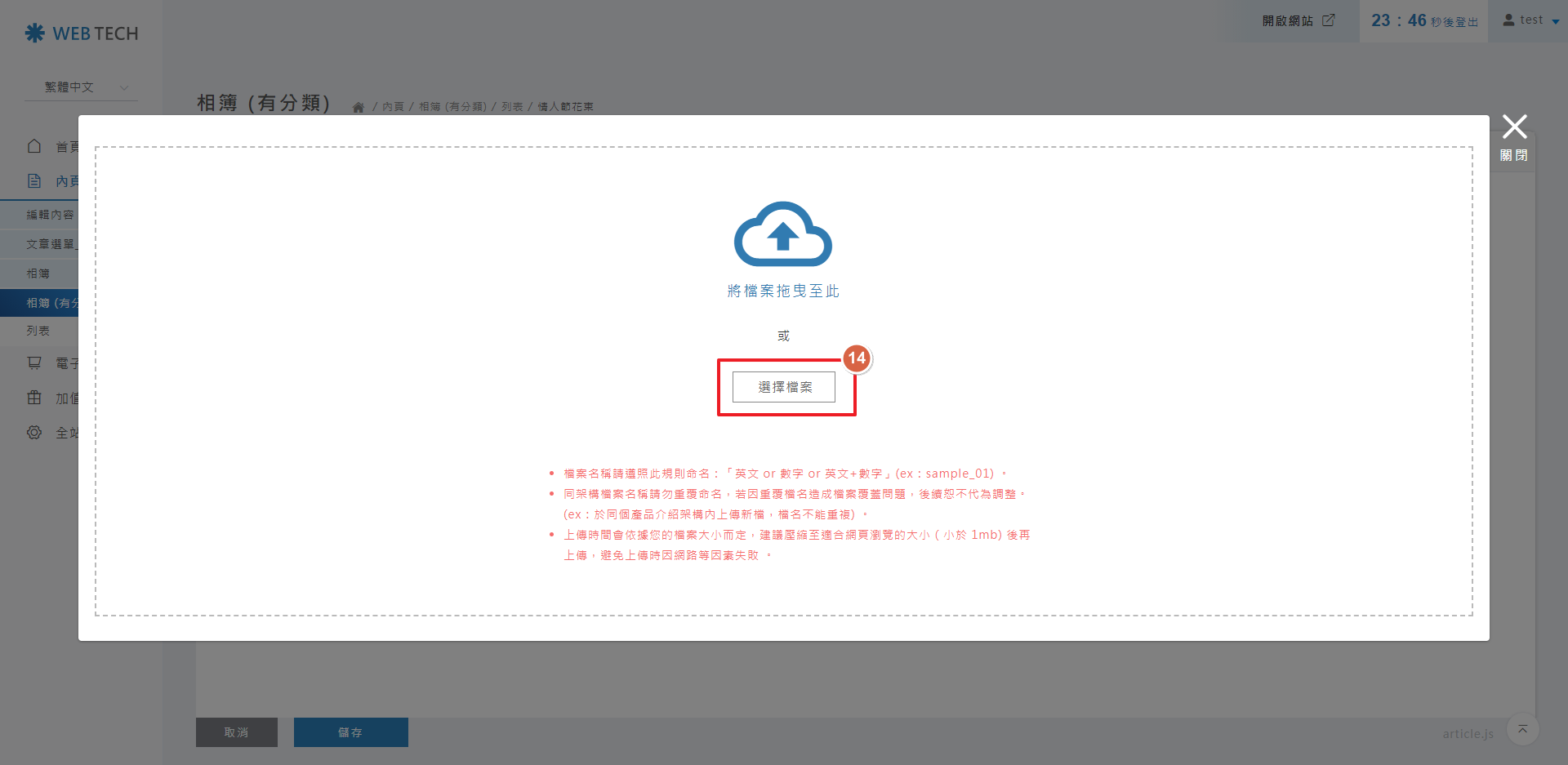
STEP 9 ▶
從電腦中選擇圖片。
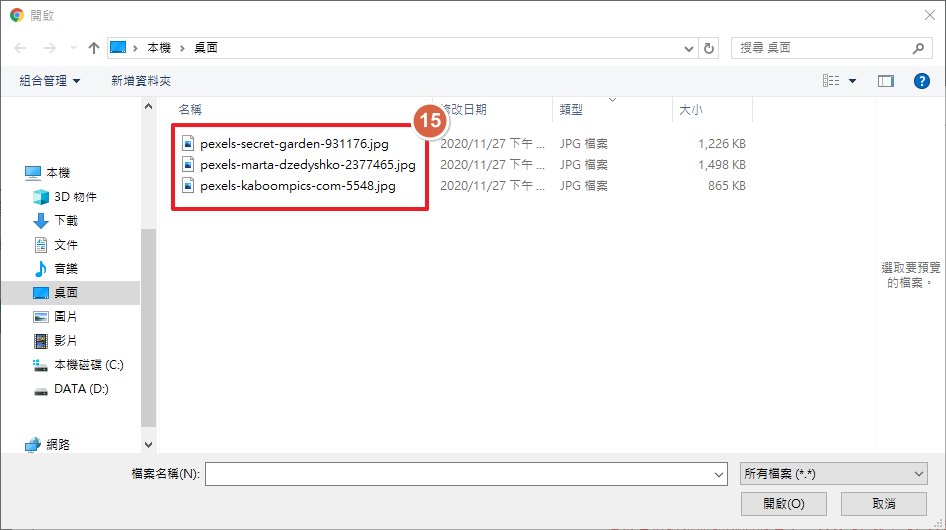
STEP 10 ▶
後台顯示圖片準備好之後,請點擊「立即上傳」。
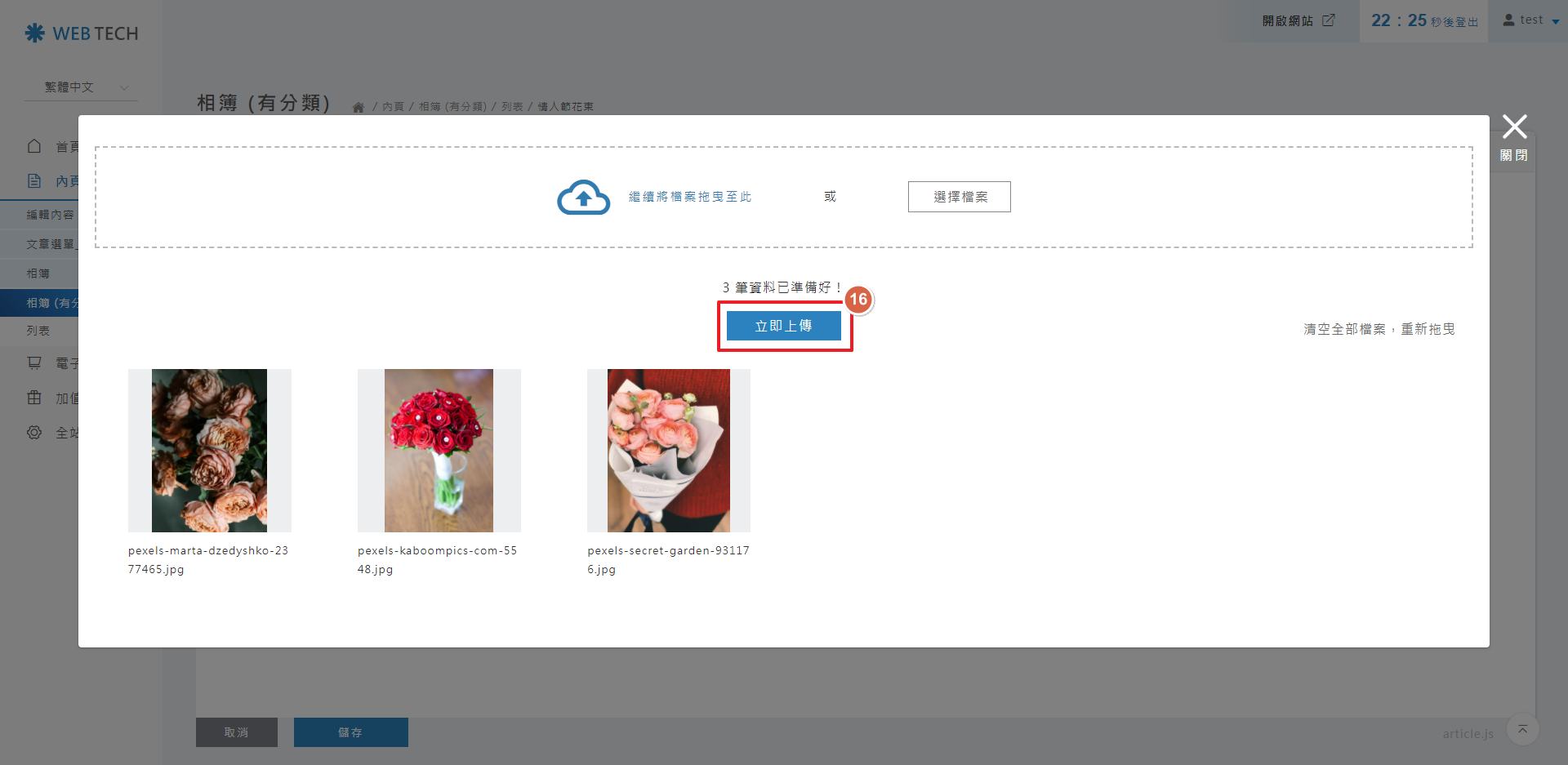
STEP 11 ▶
上傳完成後,可以在後台輸入相片說明,如果不輸入請直接儲存即可。
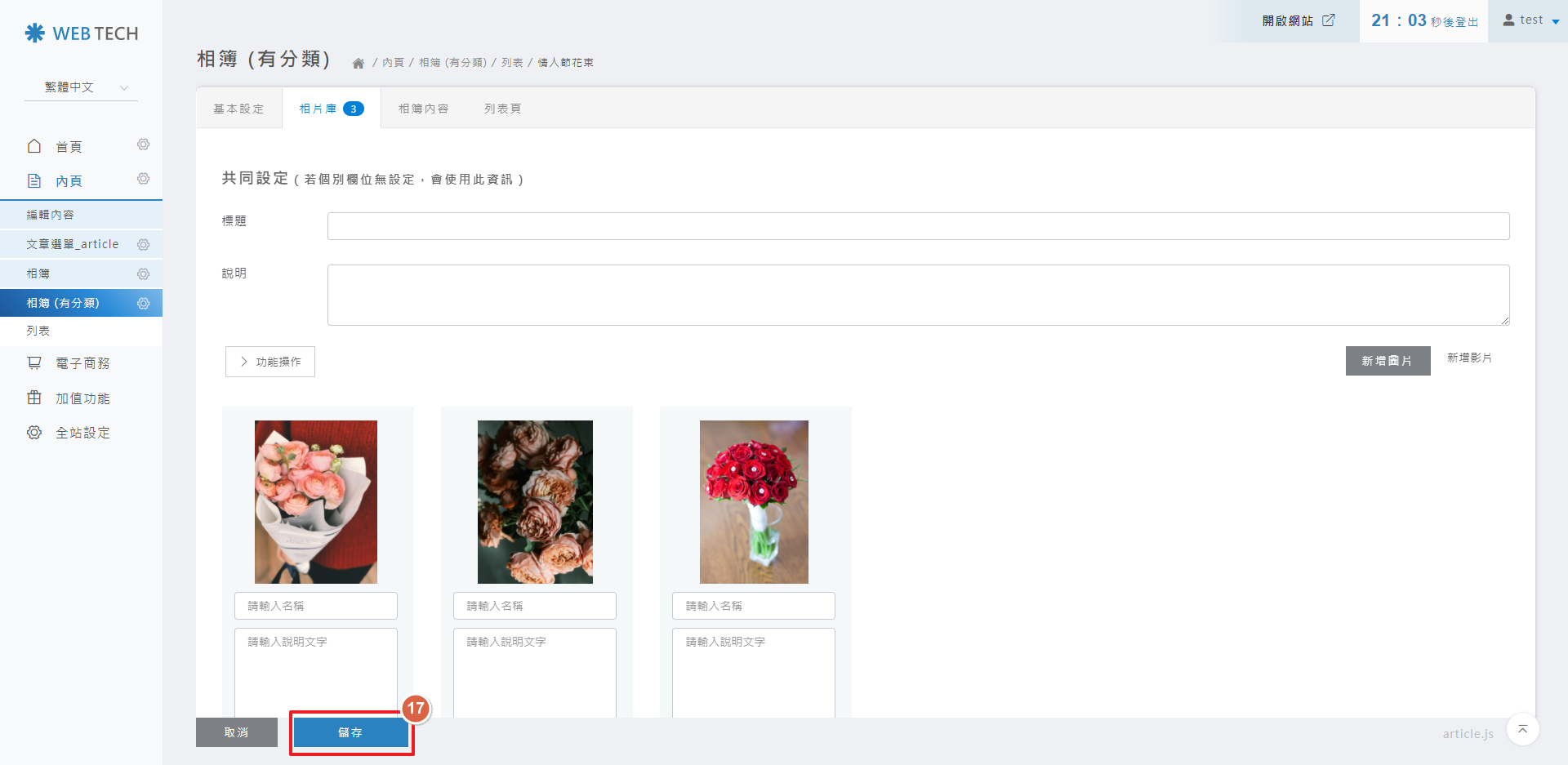
STEP 12 ▶
在該相簿點擊「前往前台」的按鈕。
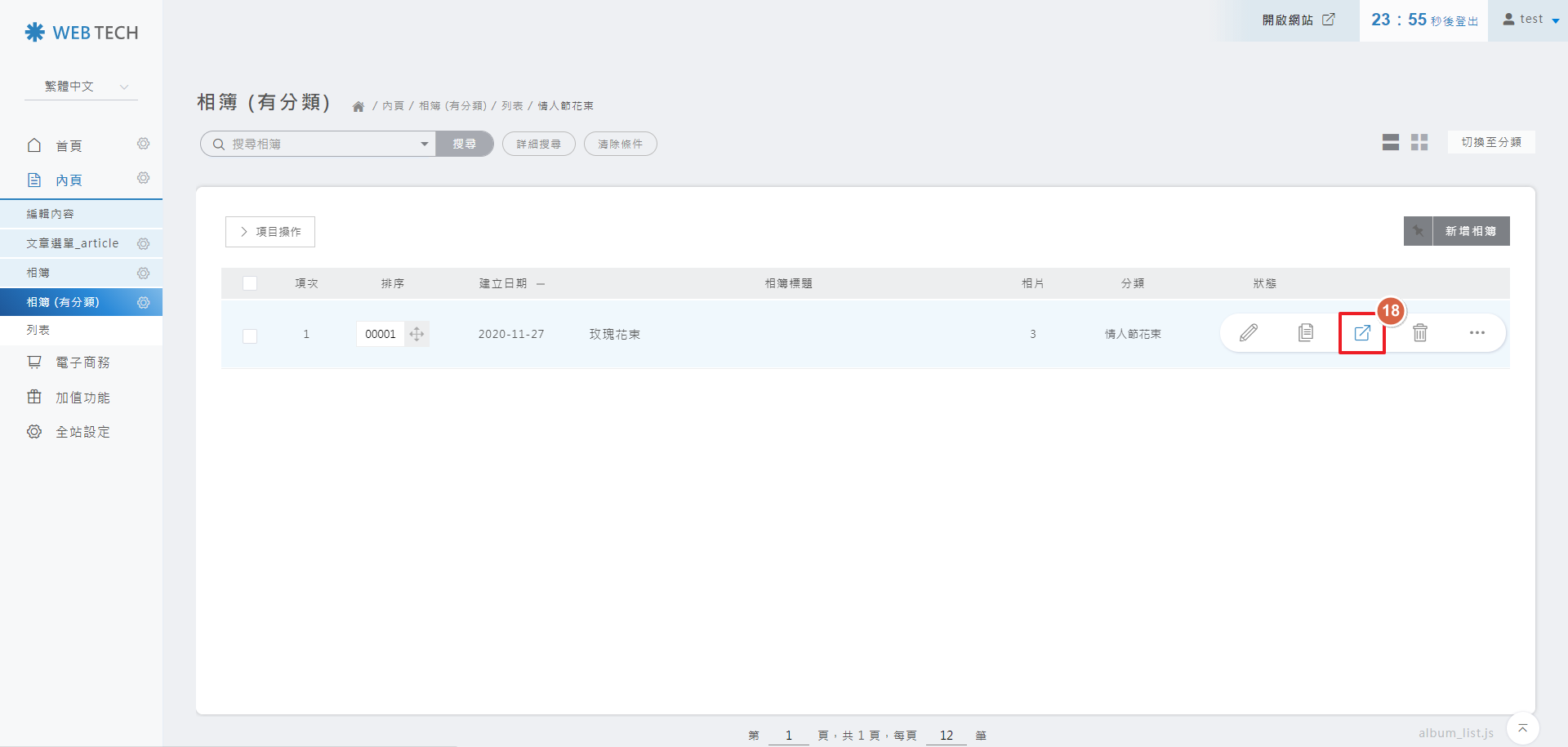
STEP 13 ▶
前台顯示。
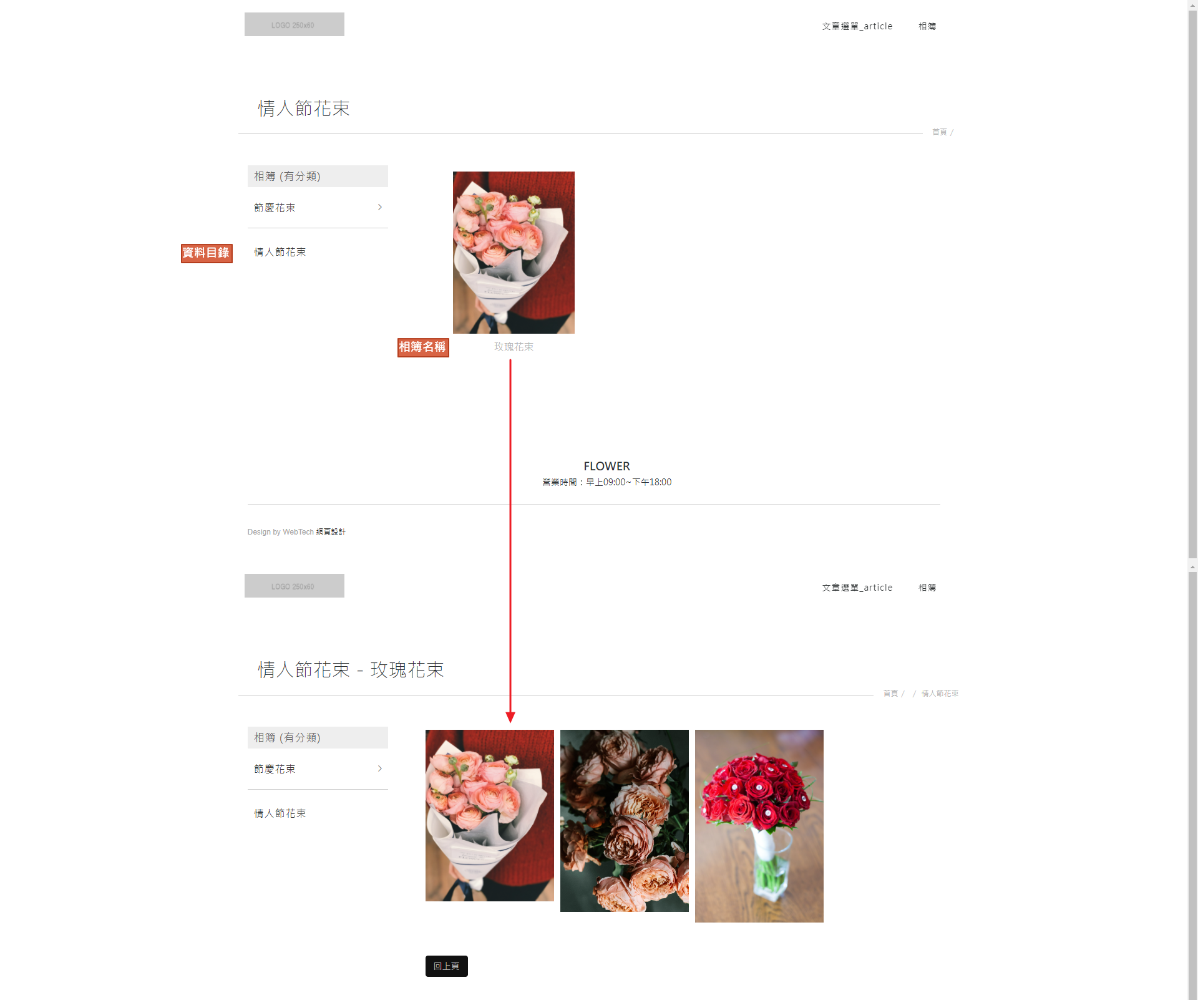
分類目錄
| 如何分類-分類目錄 |
分類目錄就是裡面可以再新增資料夾,資料目錄裡面可以新增相簿,以「花束」舉例,分類想要「節慶花束」>「情人節」>「玫瑰花束」
節慶花束就是分類目錄,情人節就是資料目錄,以下為分類目錄的新增方式:
STEP 1 ▶
先點擊內頁>選擇欲新增的選單>點擊「新增分類」的按鈕
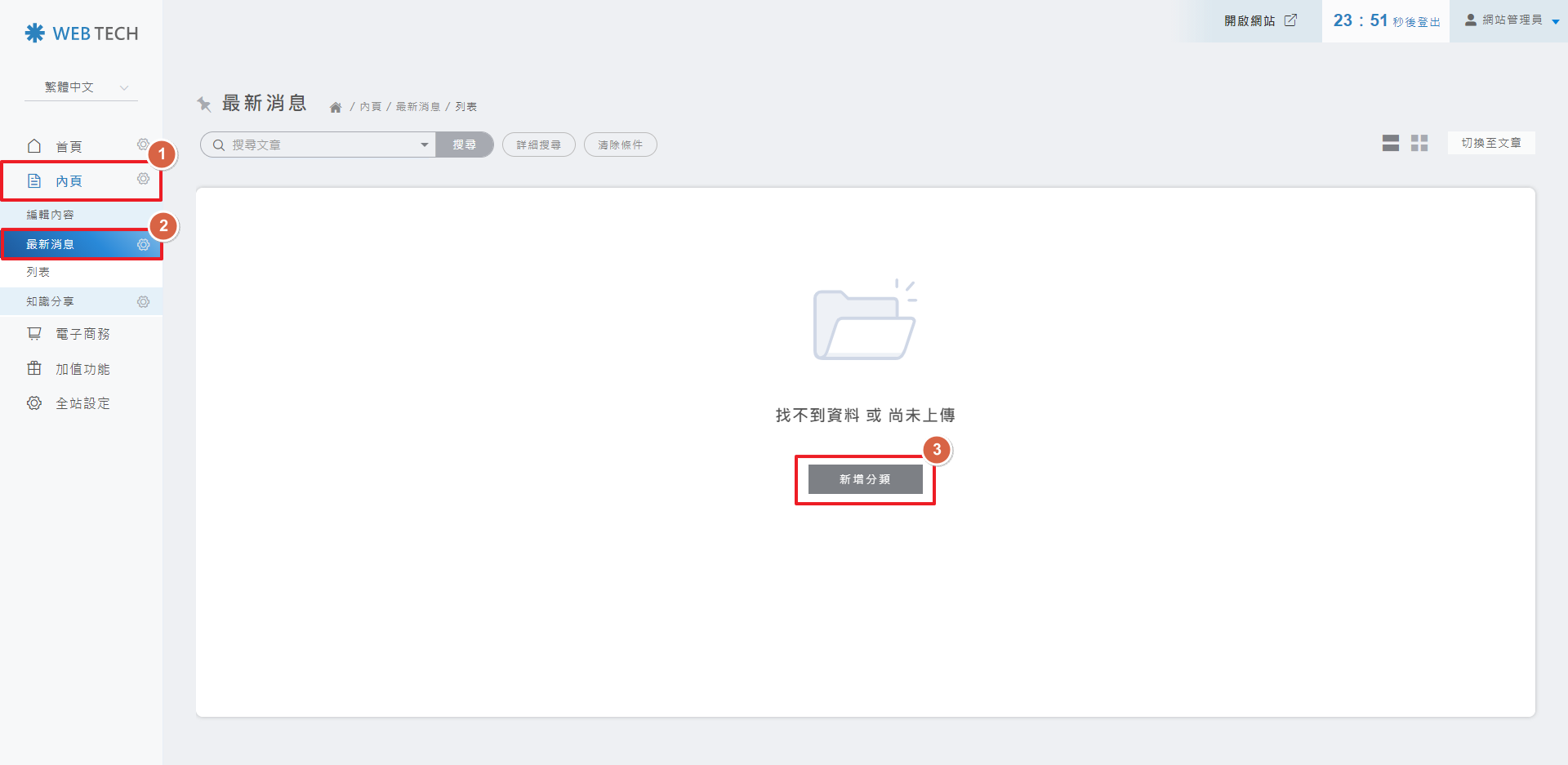
STEP 2 ▶
請輸入資料夾名稱>類型選擇「分類目錄」>儲存。
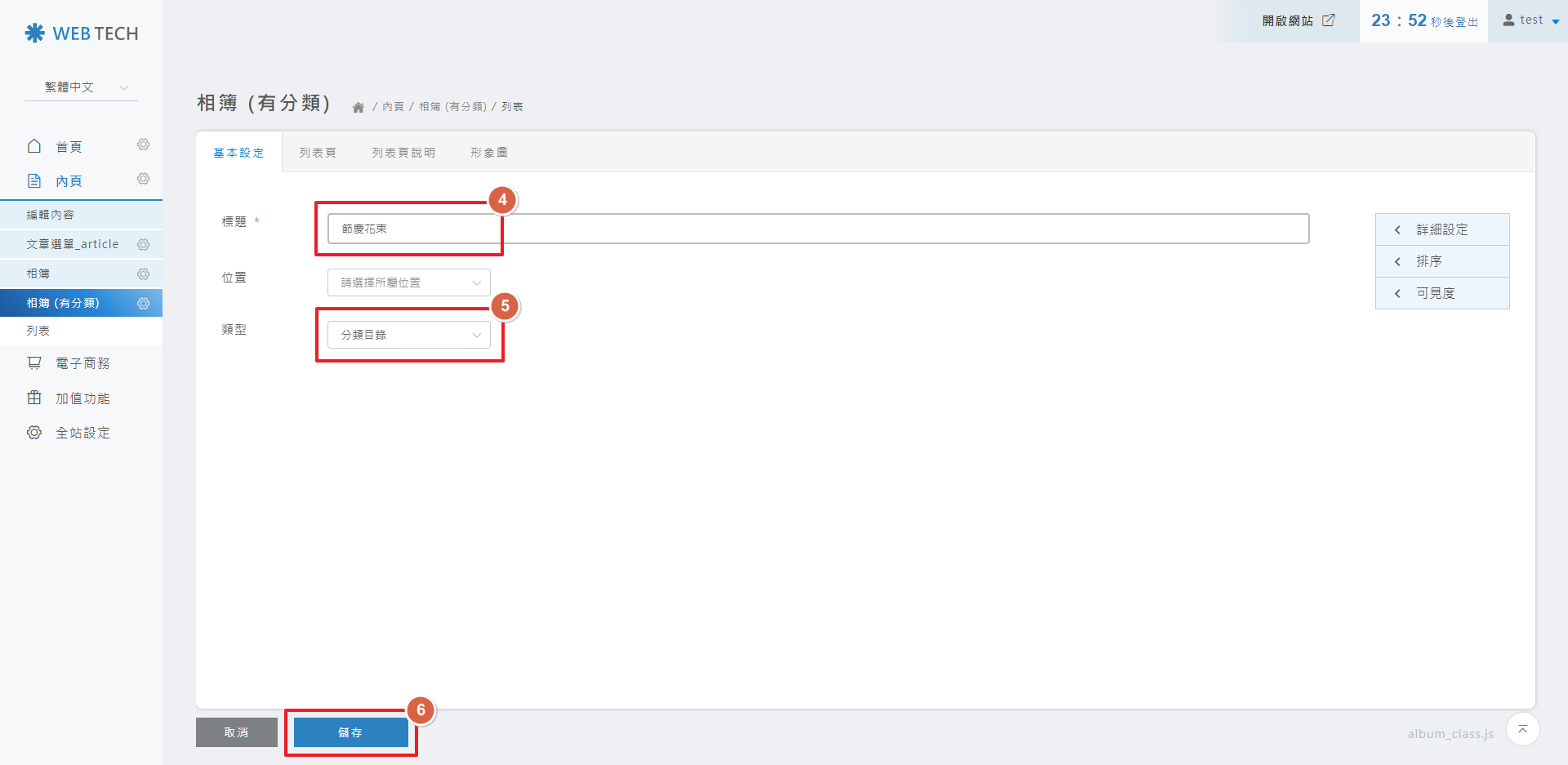
STEP 3 ▶
分類目錄新增完成後,請點擊資料夾名稱。
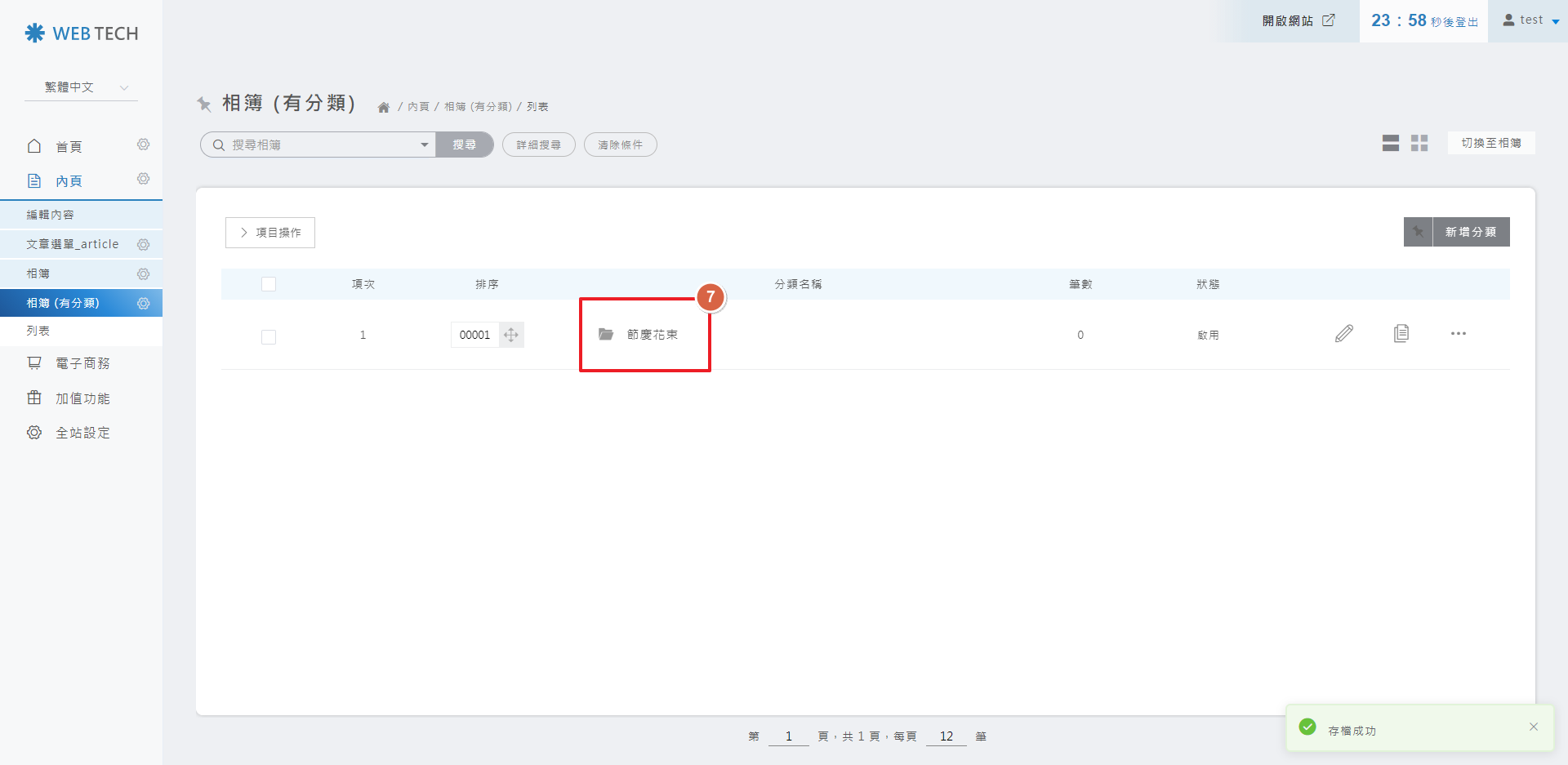
STEP 4 ▶
進到分類目錄裡面之後,請點擊「新增分類」的按鈕。
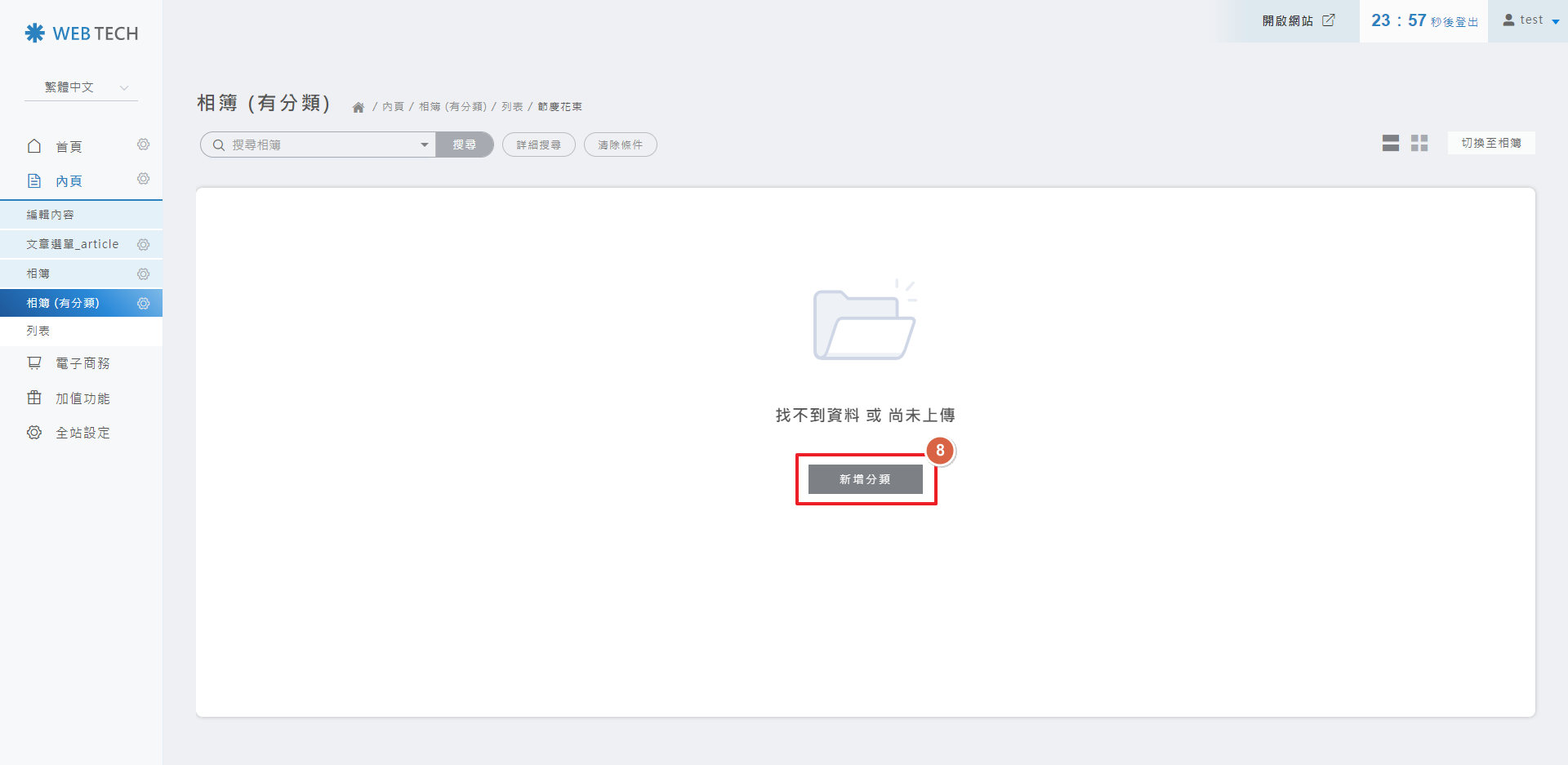
STEP 5 ▶
請輸入資料夾名稱>類型選擇「資料目錄」>儲存。
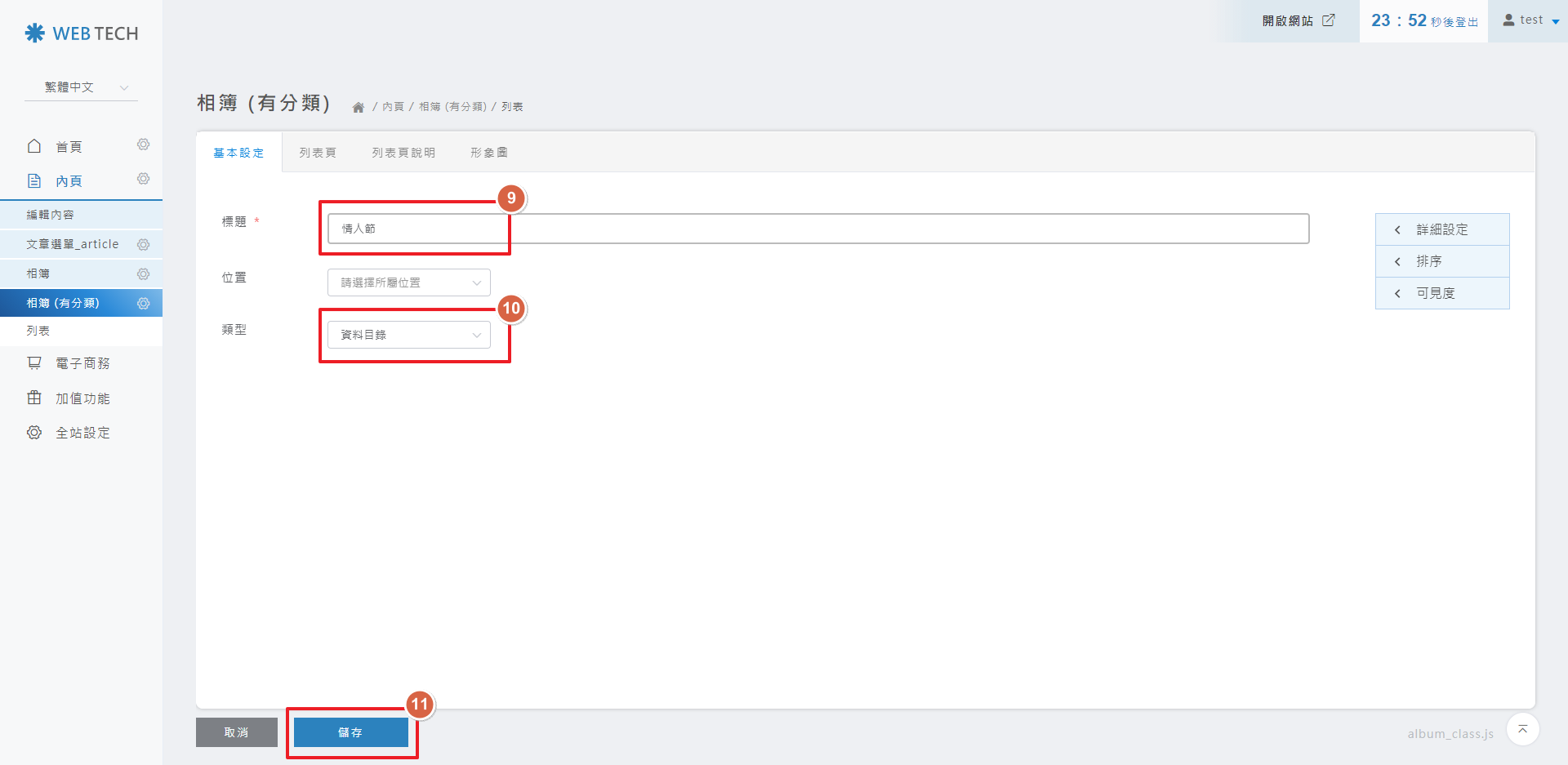 STEP 6 ▶
STEP 6 ▶
資料目錄新增完成後,請點擊資料夾名稱。
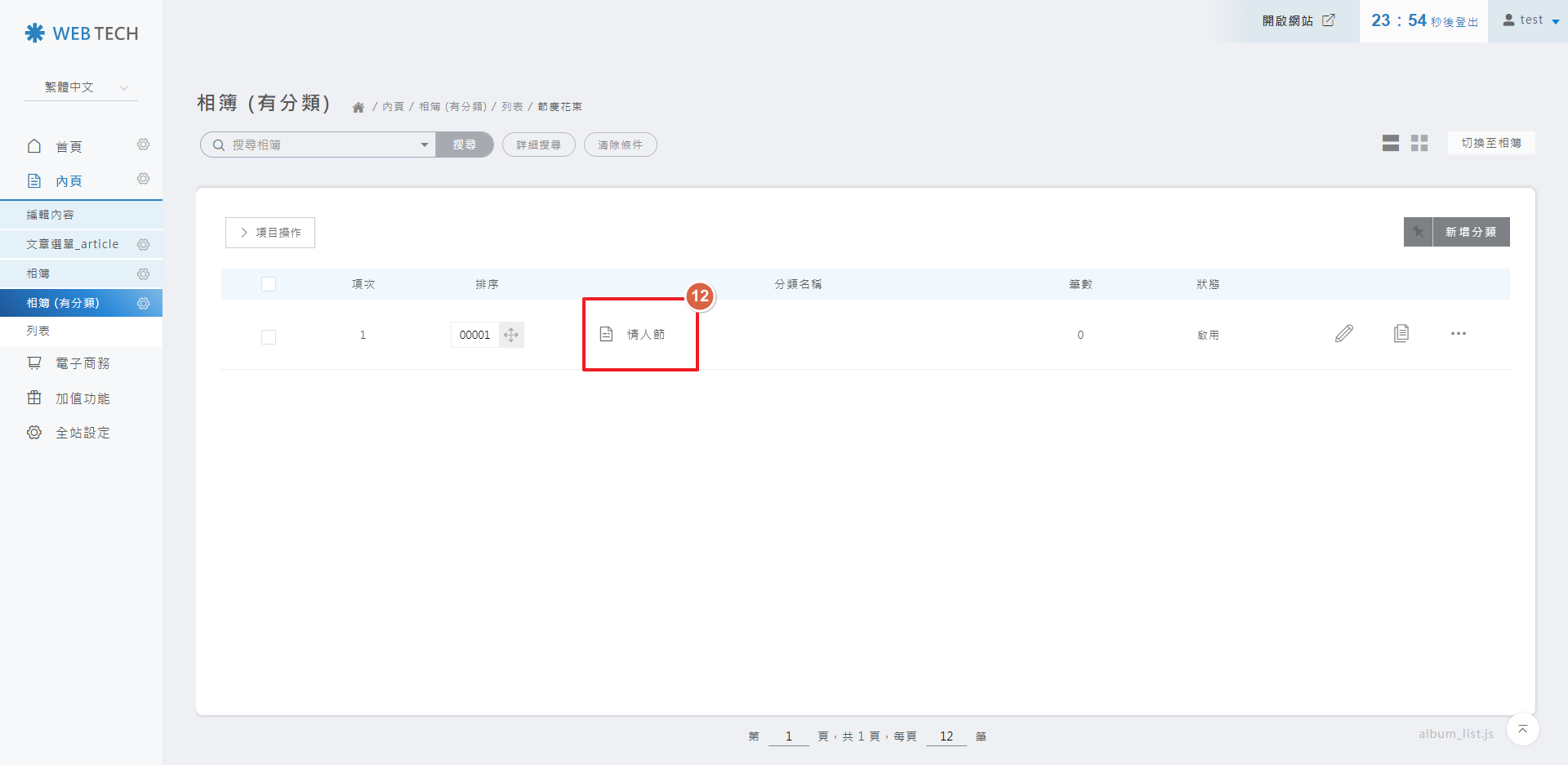
STEP 7 ▶
請點擊「新增相簿」的按鈕。
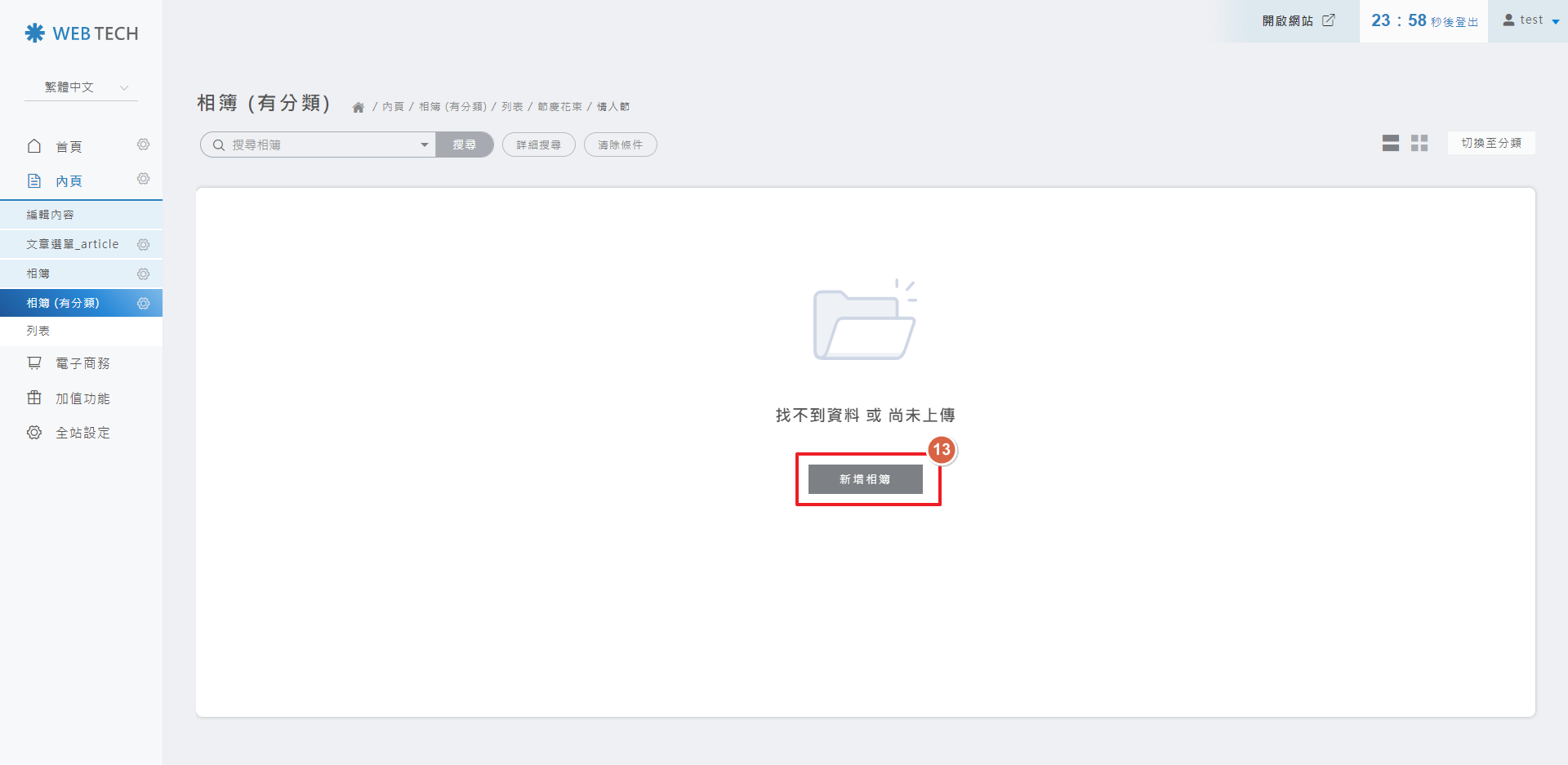
STEP 8 ▶
請輸入相簿名稱>類型請務必選擇相簿>儲存。
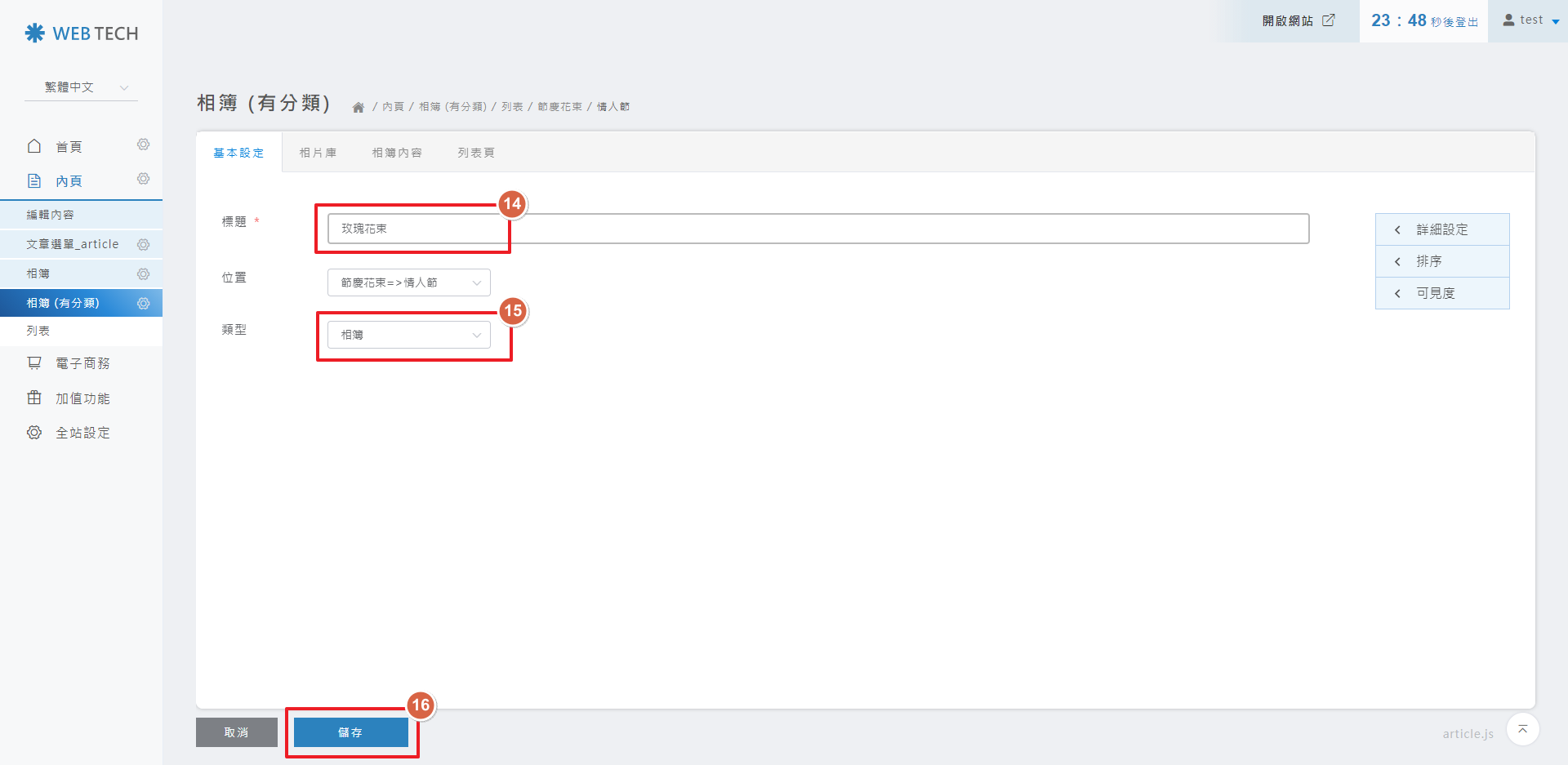
STEP 9 ▶
在該相簿點擊「編輯」的按鈕(請先將滑鼠滑至最右邊的圓點即可點擊)。
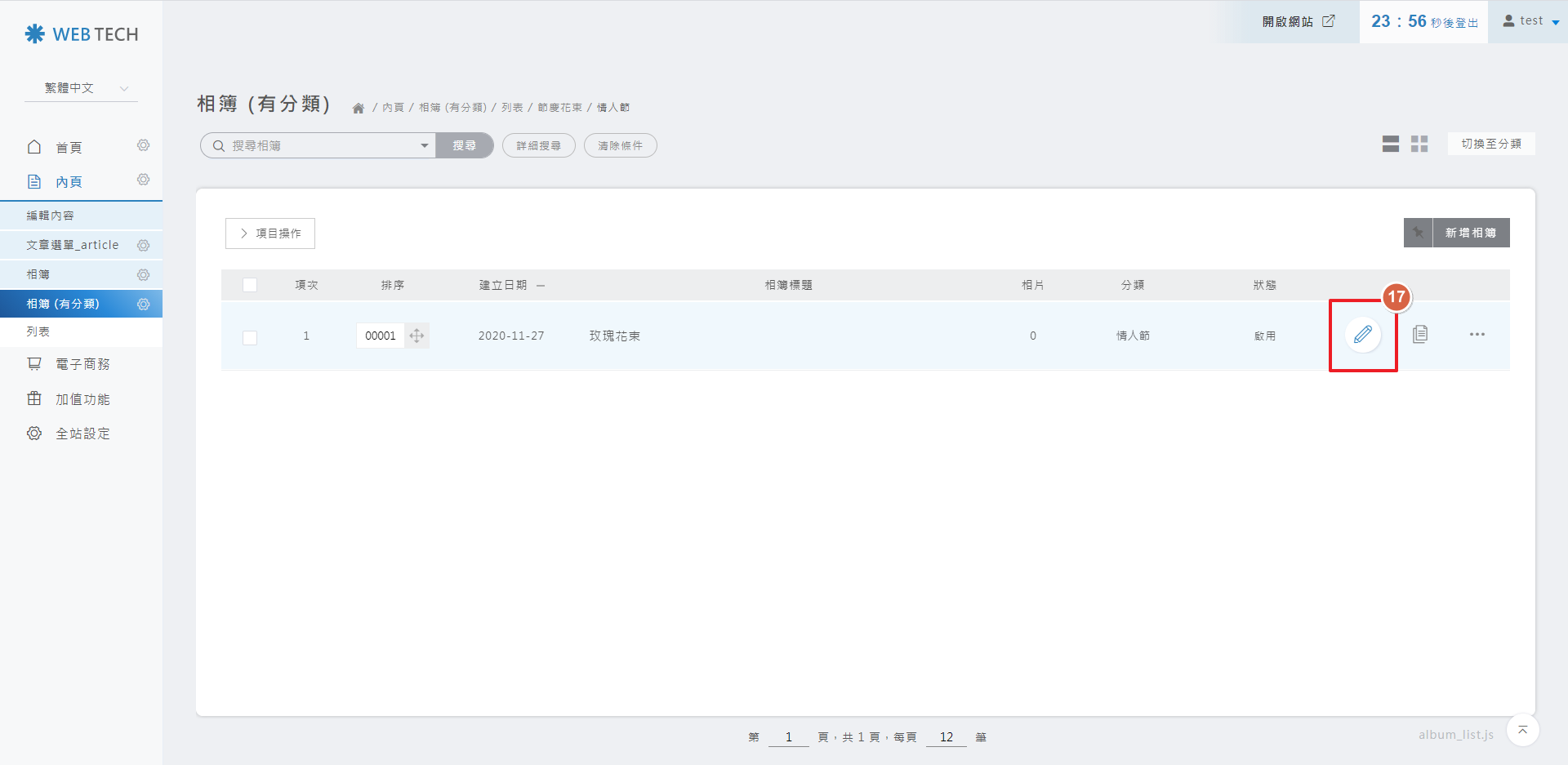
STEP 10 ▶
請點擊「新增圖片」的按鈕。
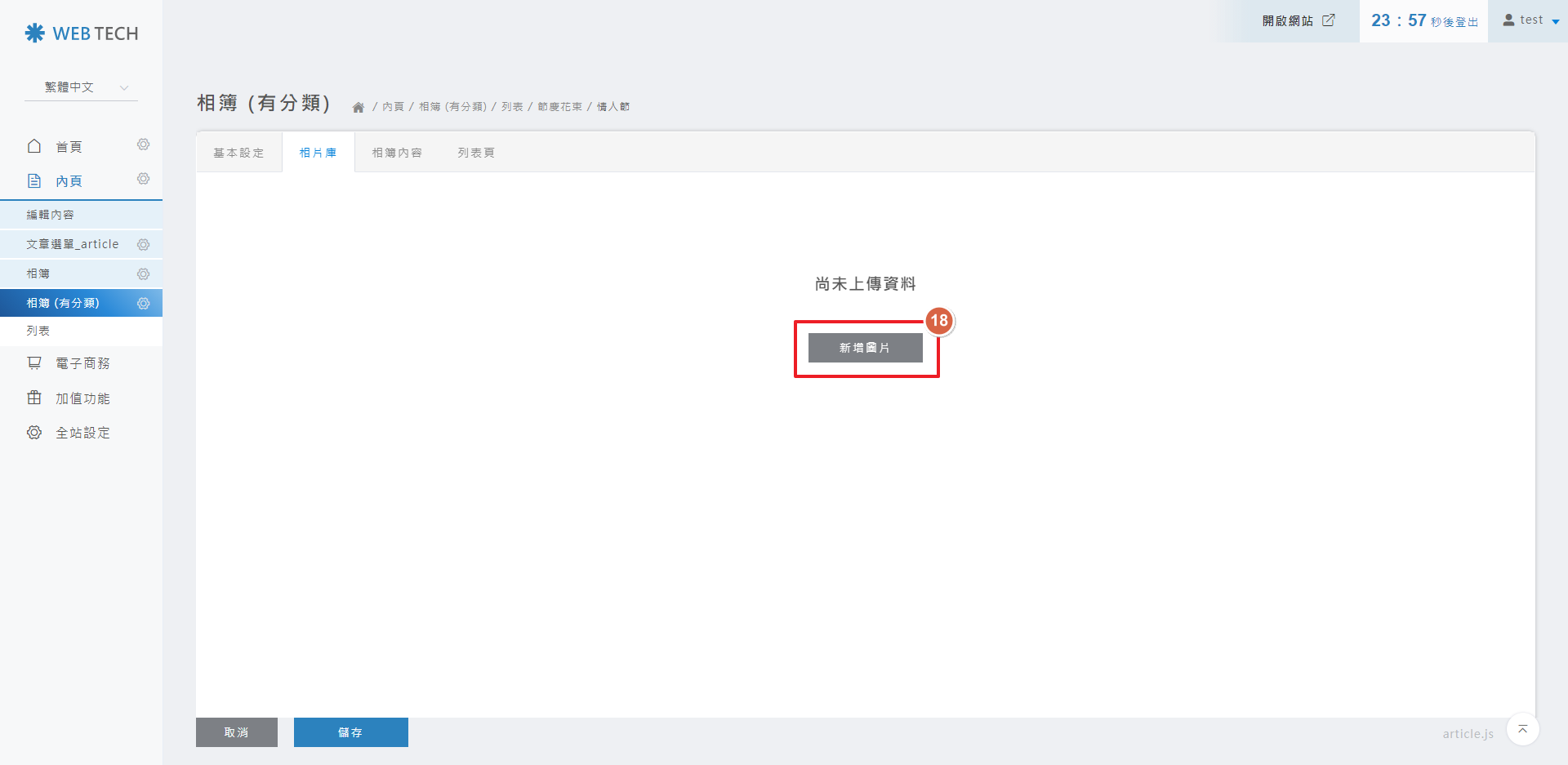
STEP 11 ▶
請點擊「選擇檔案」的按鈕。
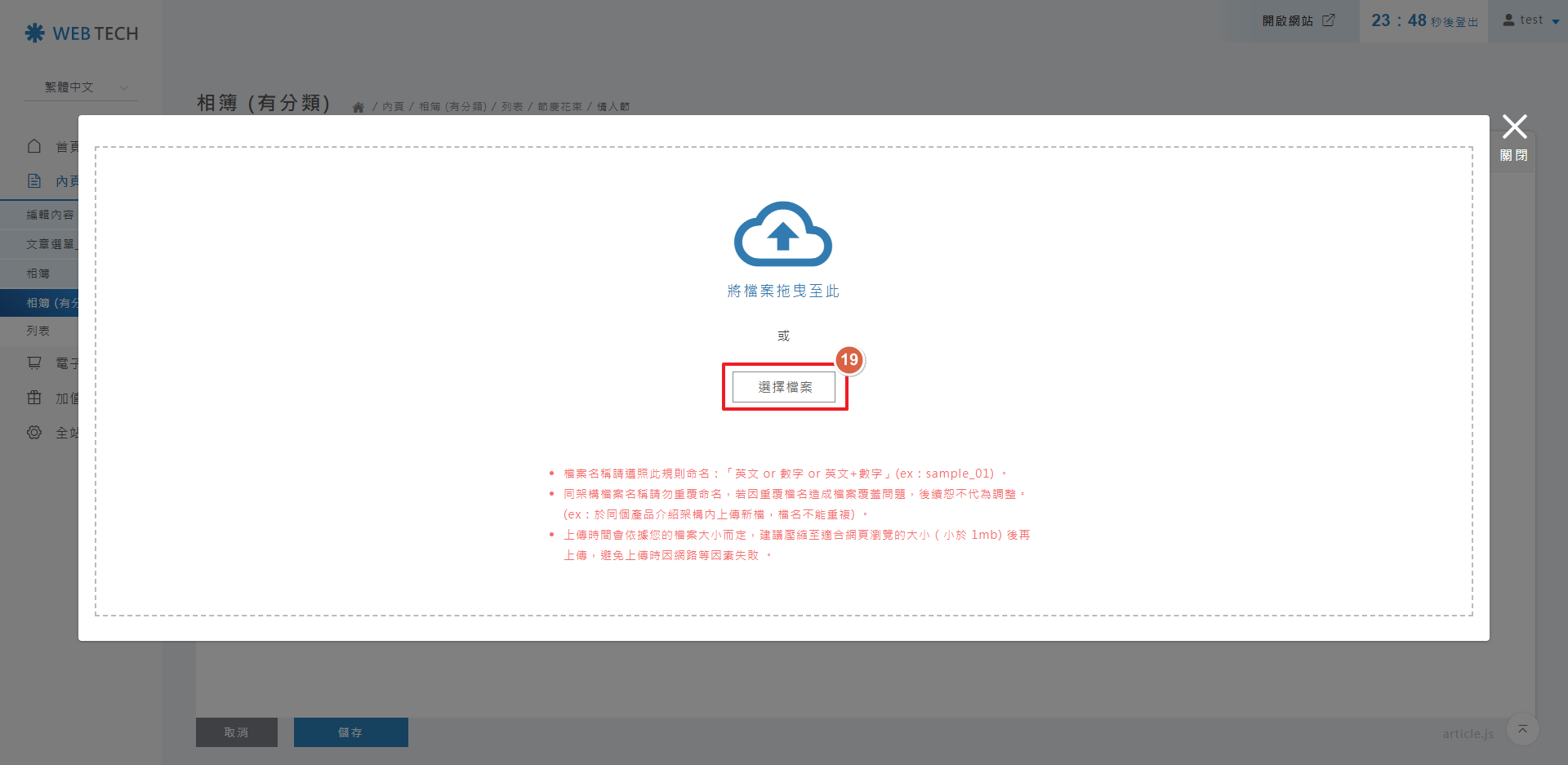
STEP 12 ▶
從電腦中選擇圖片。
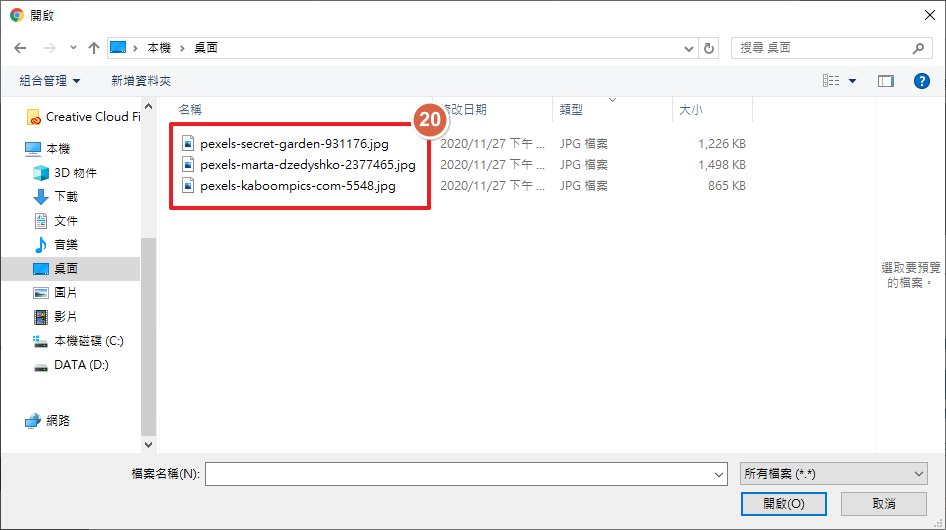
STEP 13 ▶
後台顯示圖片準備好之後,請點擊「立即上傳」。
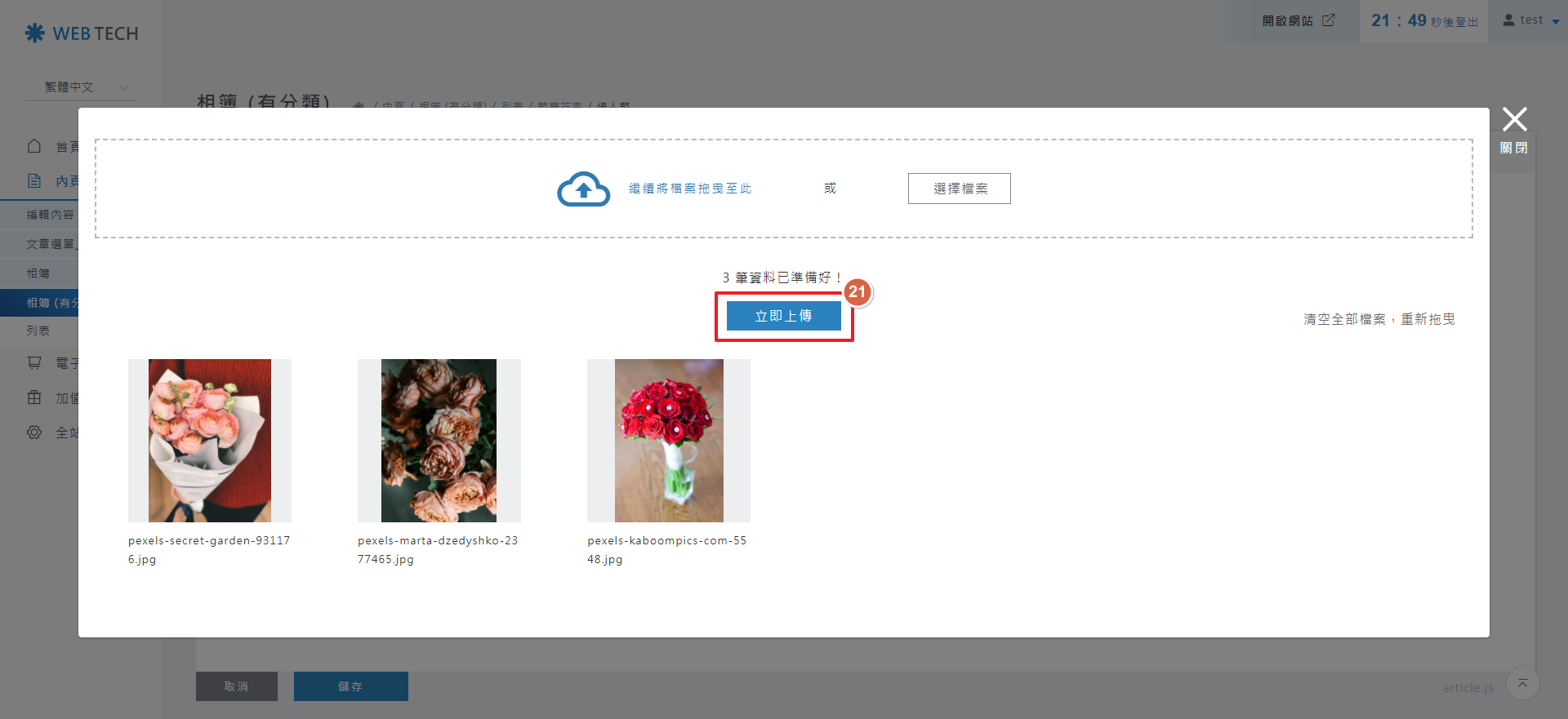
STEP 14 ▶
上傳完成後,可以在後台輸入相片說明,如果不輸入請直接儲存即可。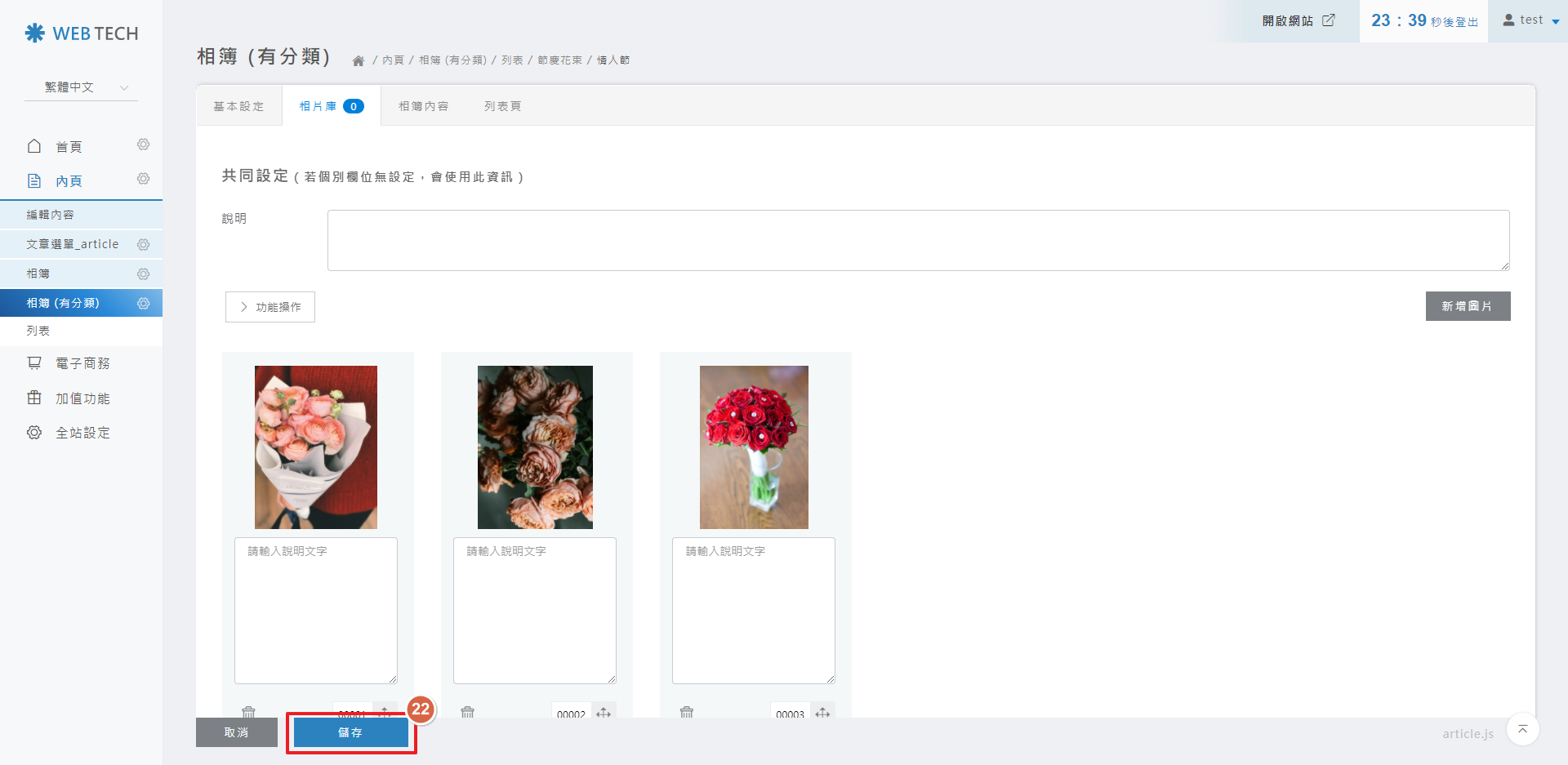
STEP 15 ▶
在該相簿點擊「前往前台」的按鈕。
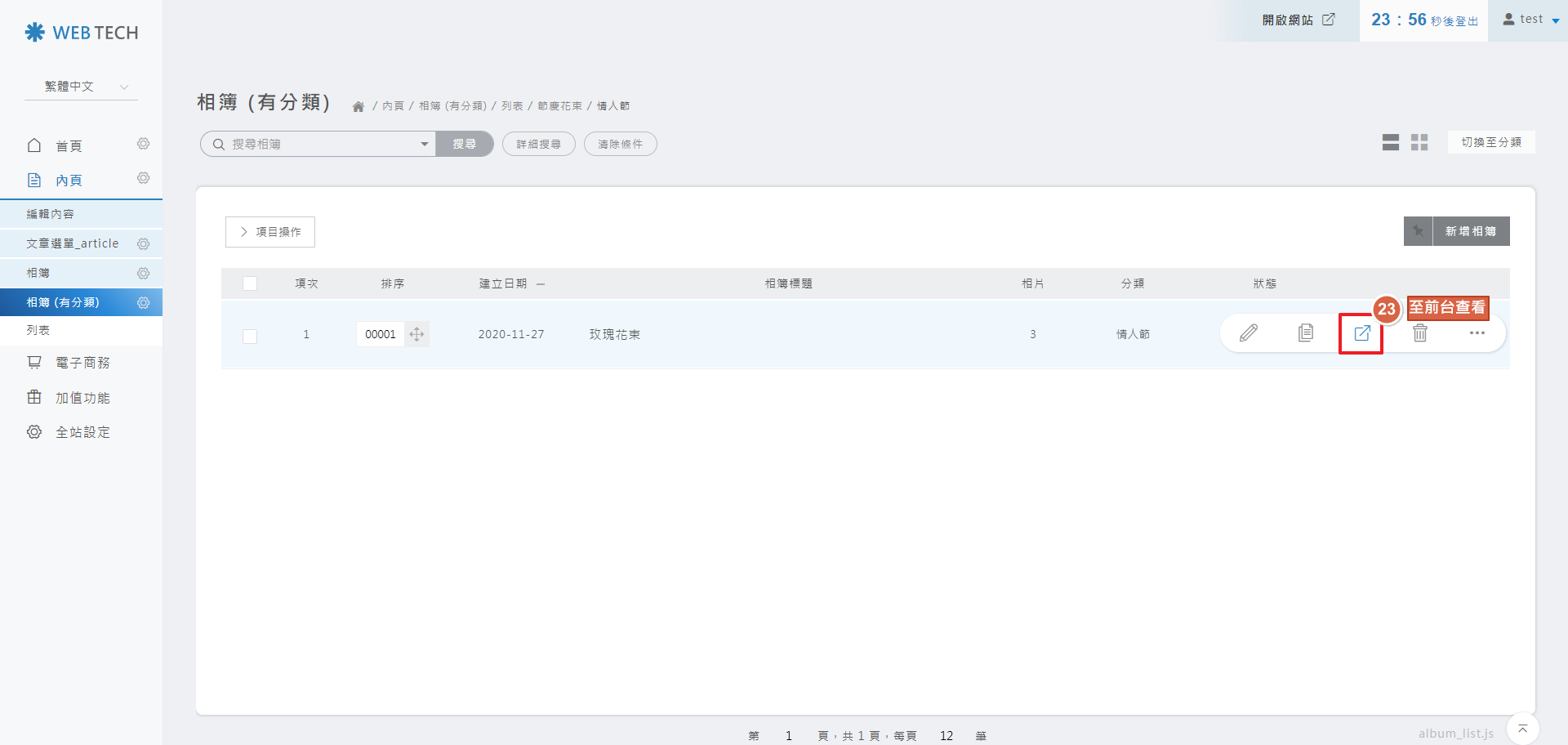
STEP 16 ▶
前台顯示。
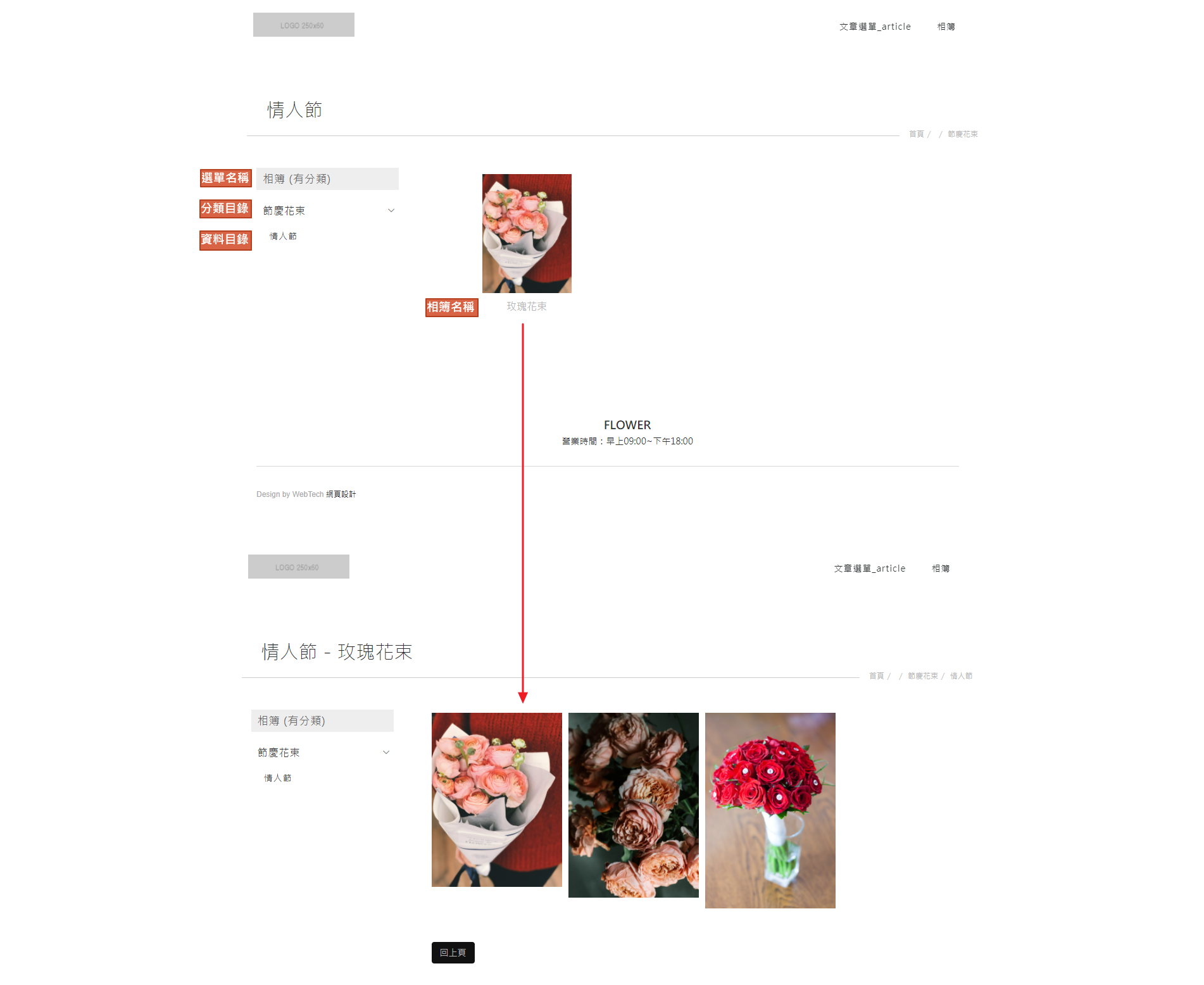
分類目錄就是裡面可以再新增資料夾,資料目錄裡面可以新增相簿,以「花束」舉例,分類想要「節慶花束」>「情人節」>「玫瑰花束」
節慶花束就是分類目錄,情人節就是資料目錄,以下為分類目錄的新增方式:
STEP 1 ▶
先點擊內頁>選擇欲新增的選單>點擊「新增分類」的按鈕
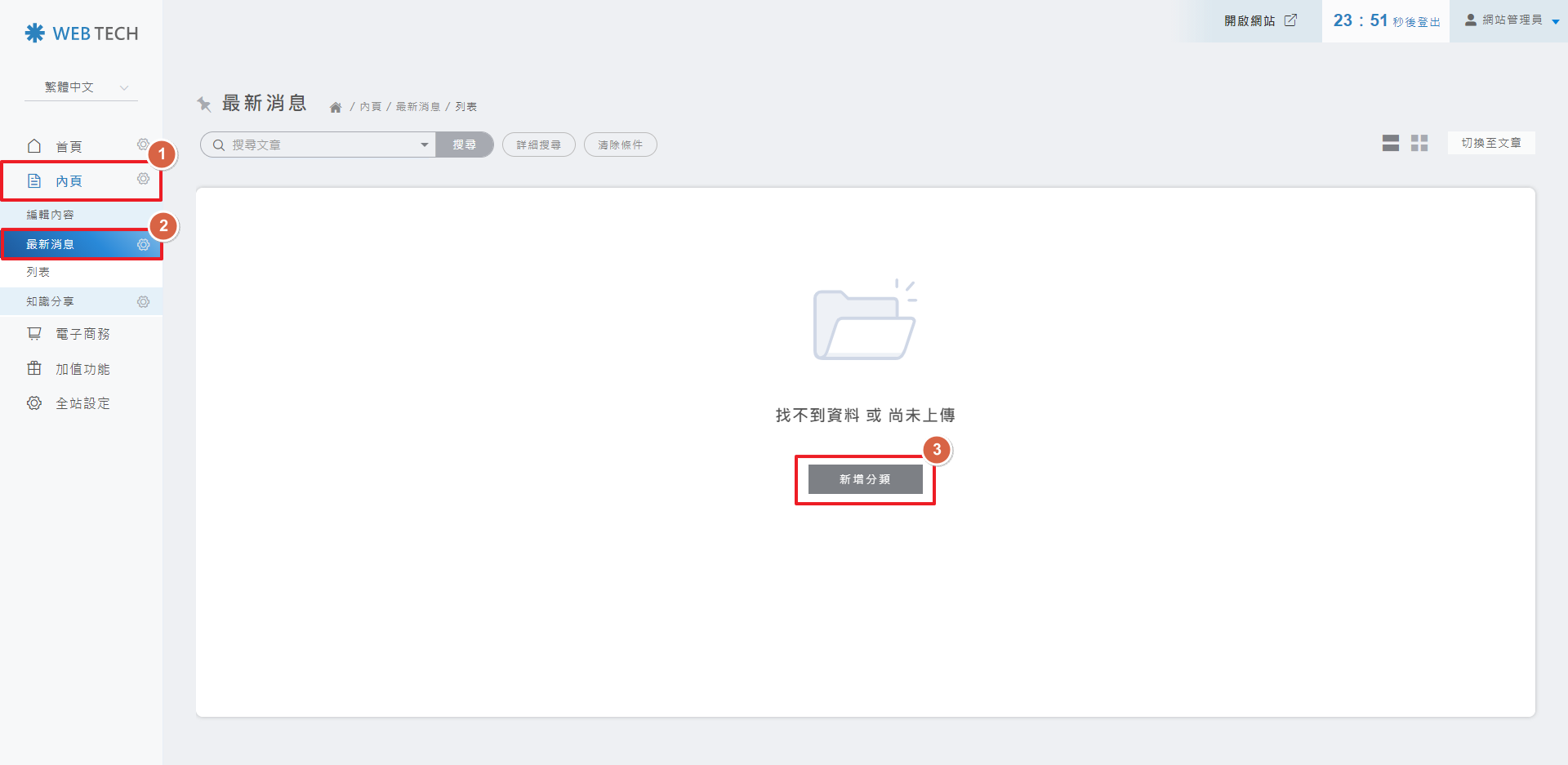
STEP 2 ▶
請輸入資料夾名稱>類型選擇「分類目錄」>儲存。
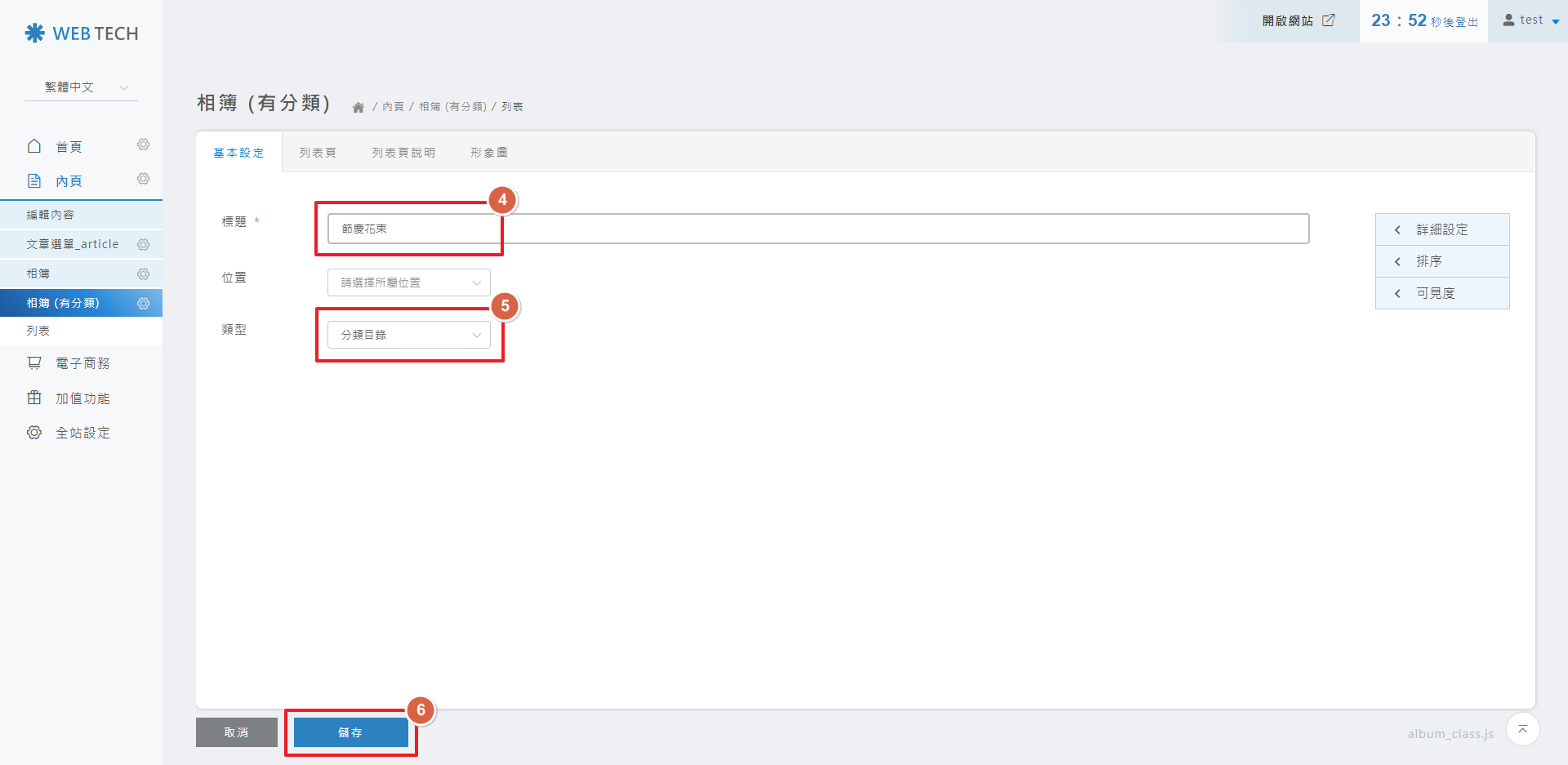
STEP 3 ▶
分類目錄新增完成後,請點擊資料夾名稱。
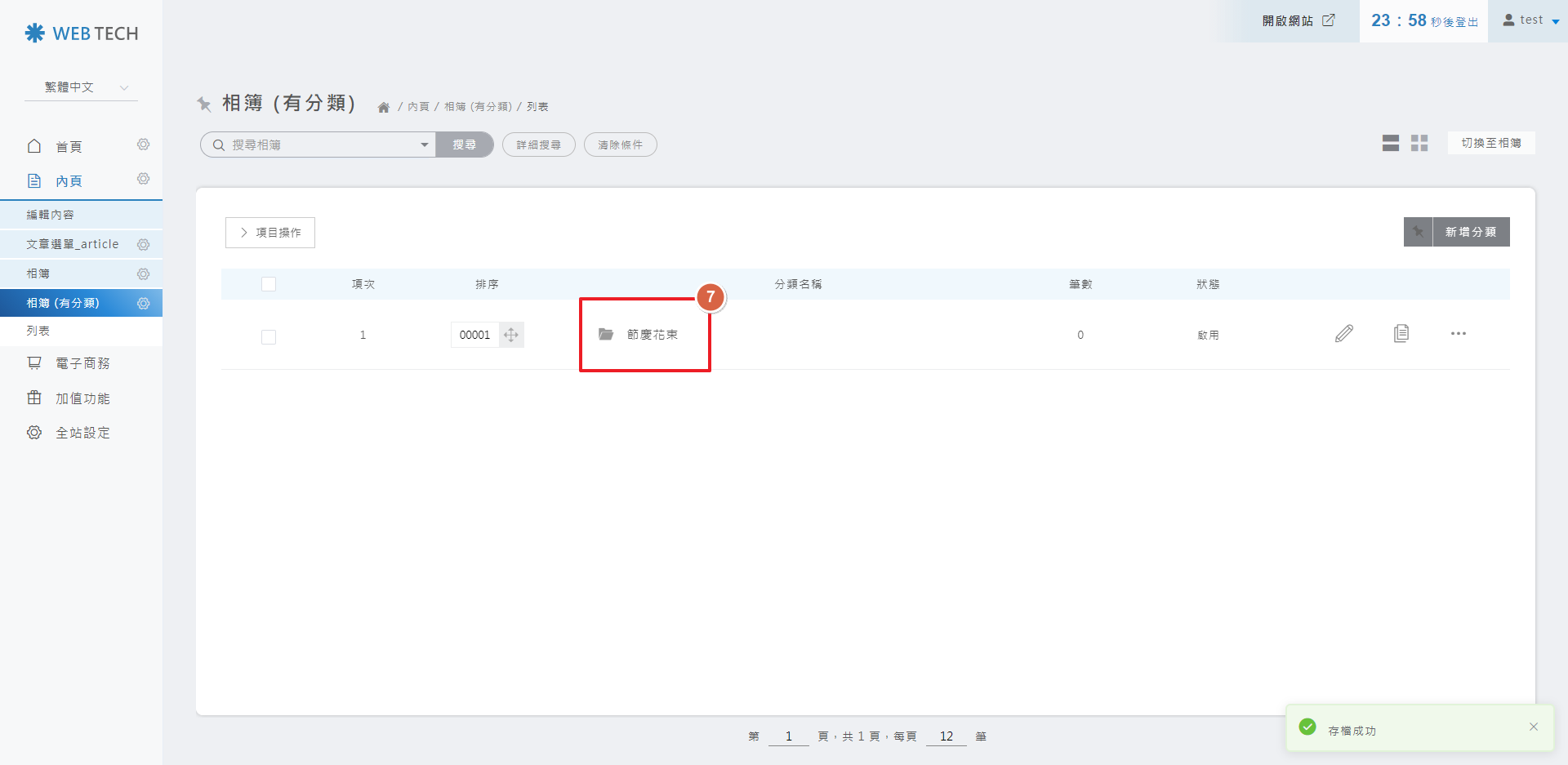
STEP 4 ▶
進到分類目錄裡面之後,請點擊「新增分類」的按鈕。
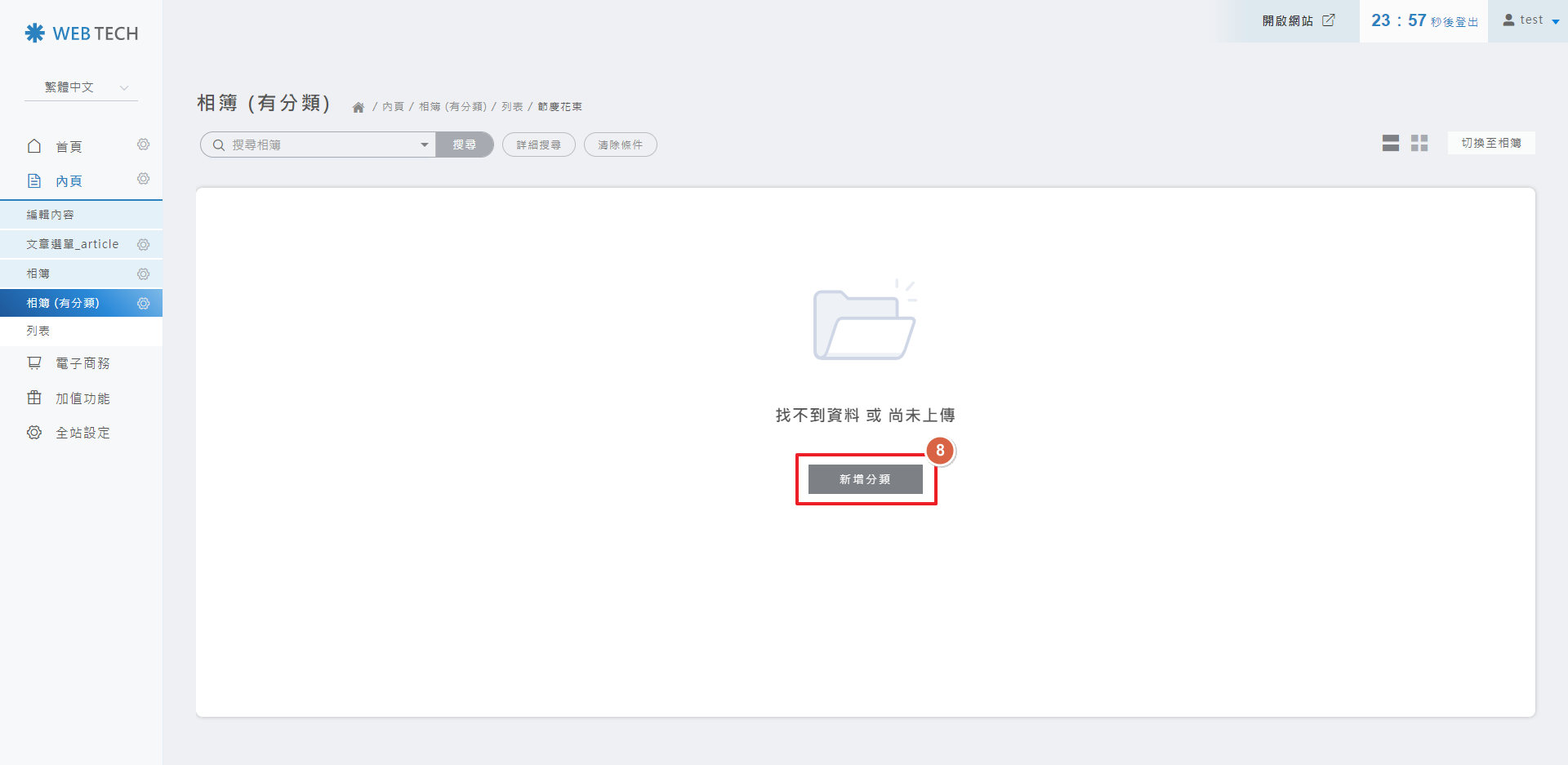
STEP 5 ▶
請輸入資料夾名稱>類型選擇「資料目錄」>儲存。
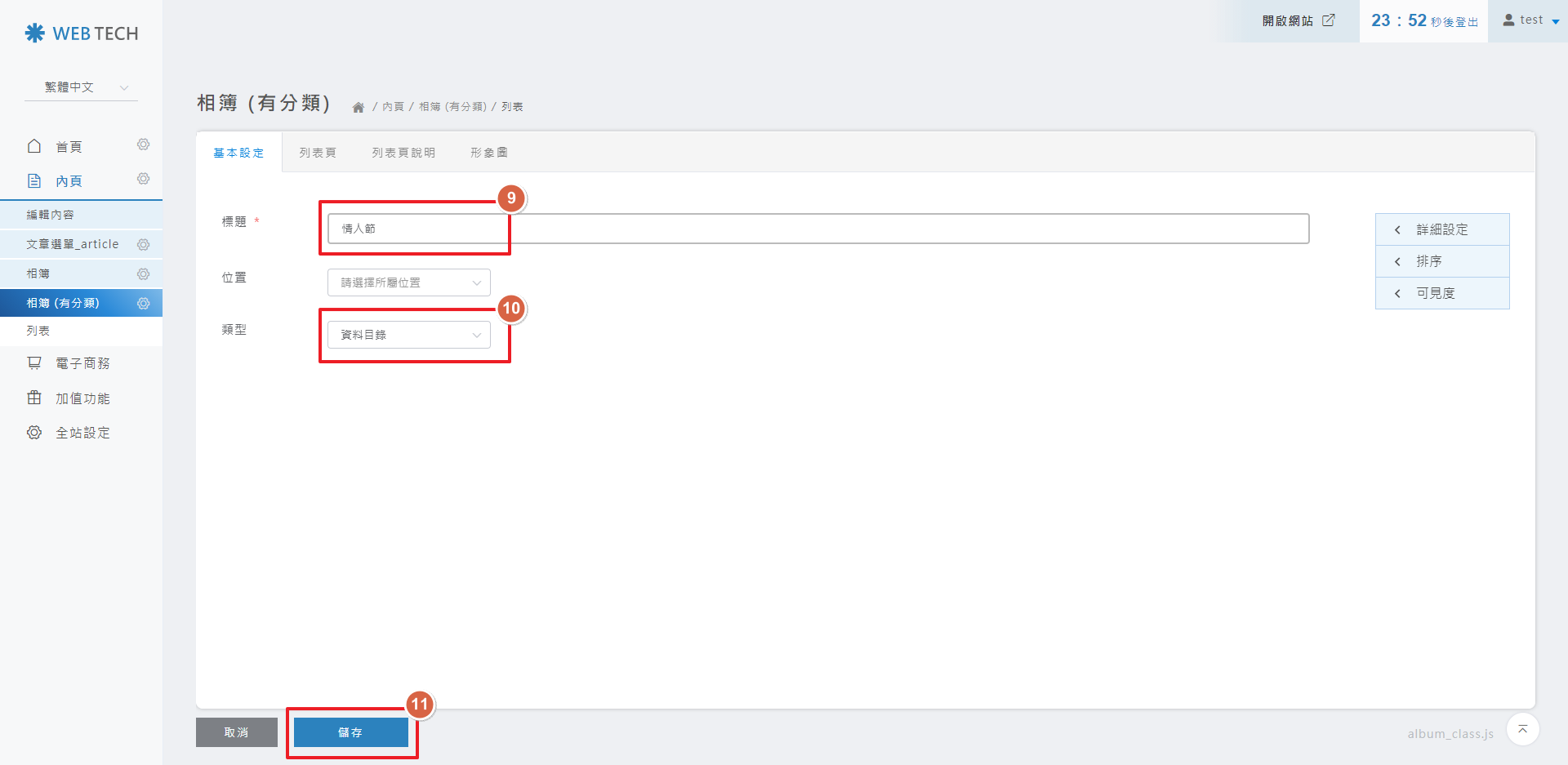
資料目錄新增完成後,請點擊資料夾名稱。
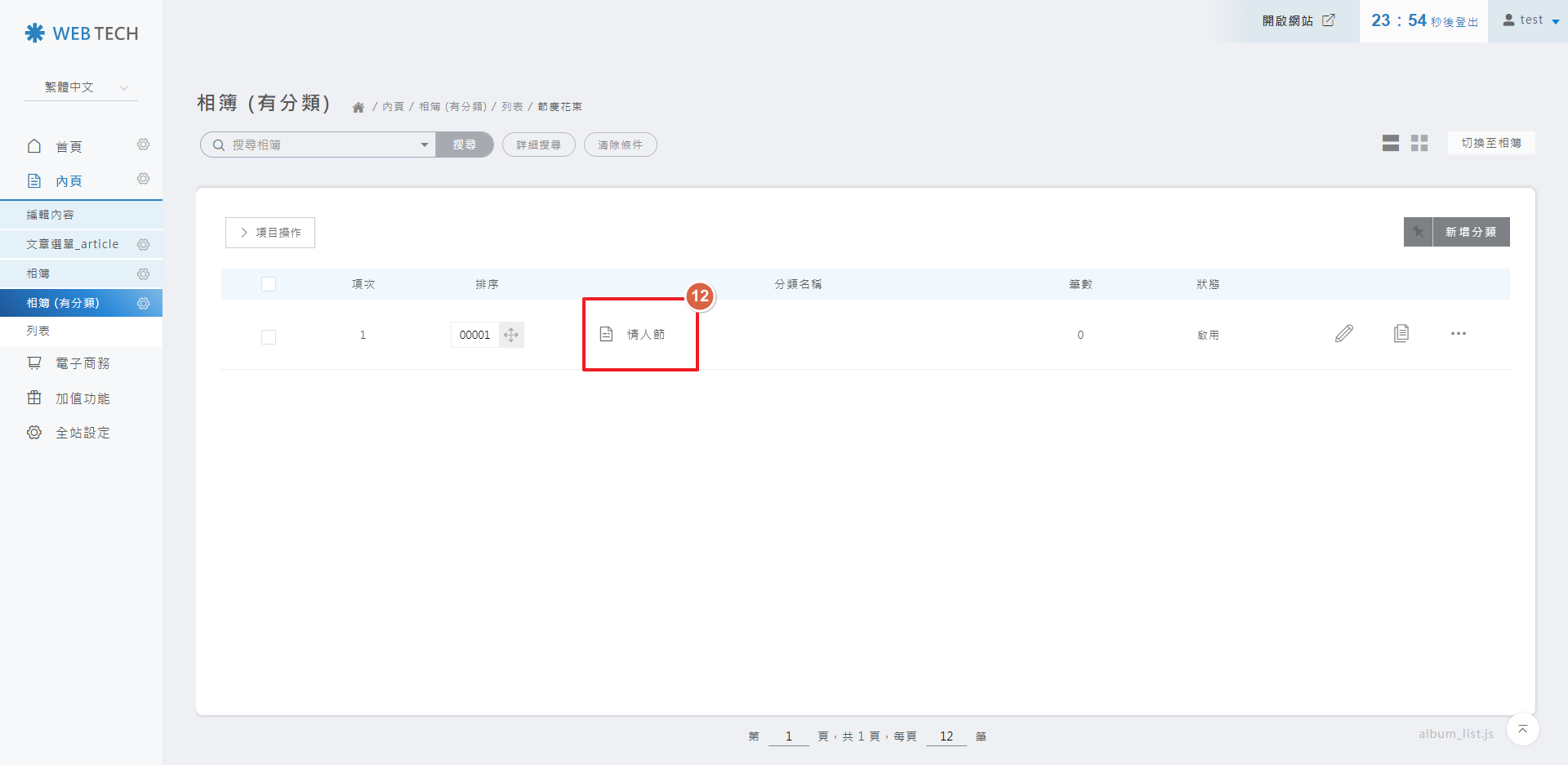
STEP 7 ▶
請點擊「新增相簿」的按鈕。
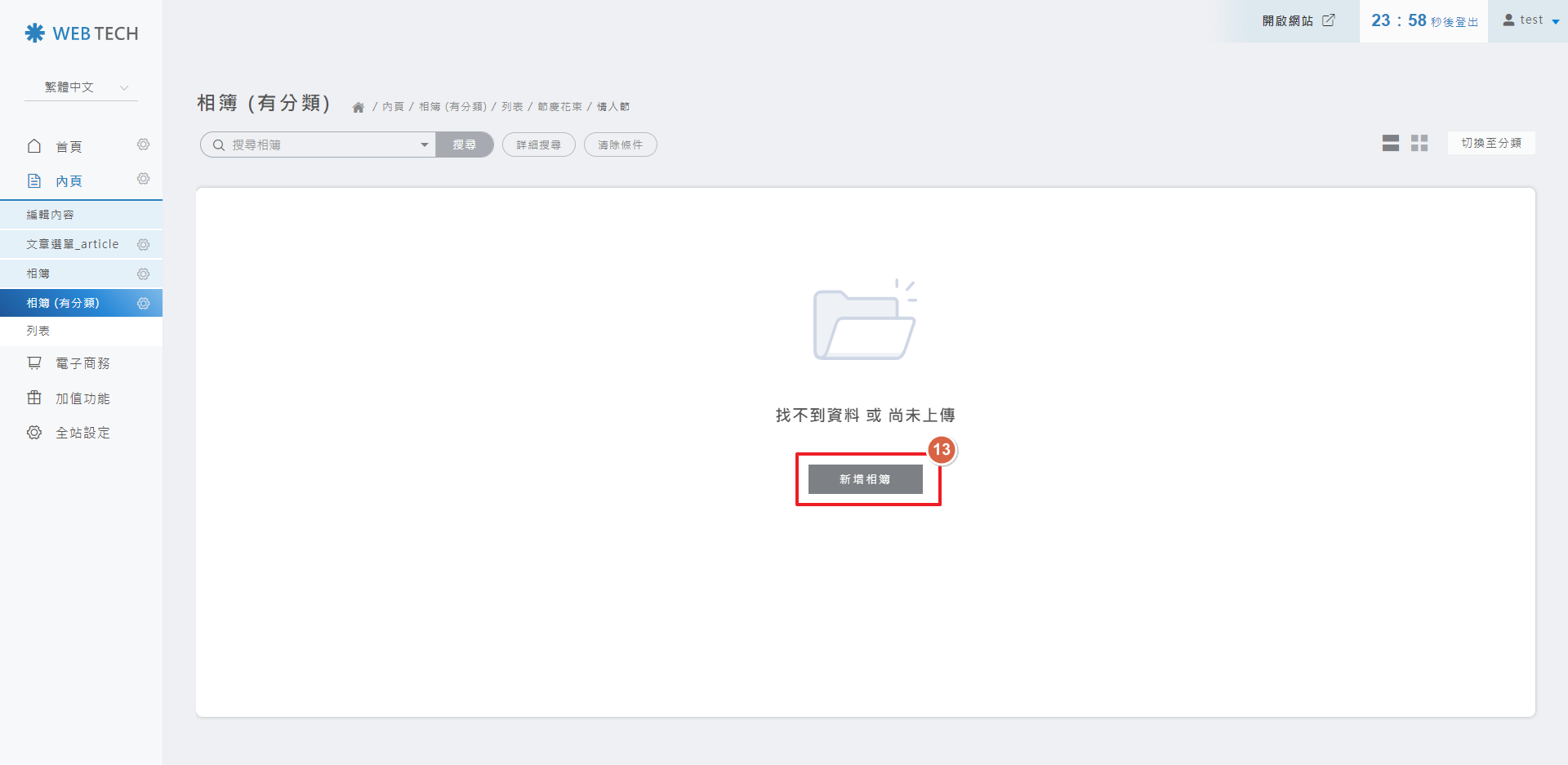
STEP 8 ▶
請輸入相簿名稱>類型請務必選擇相簿>儲存。
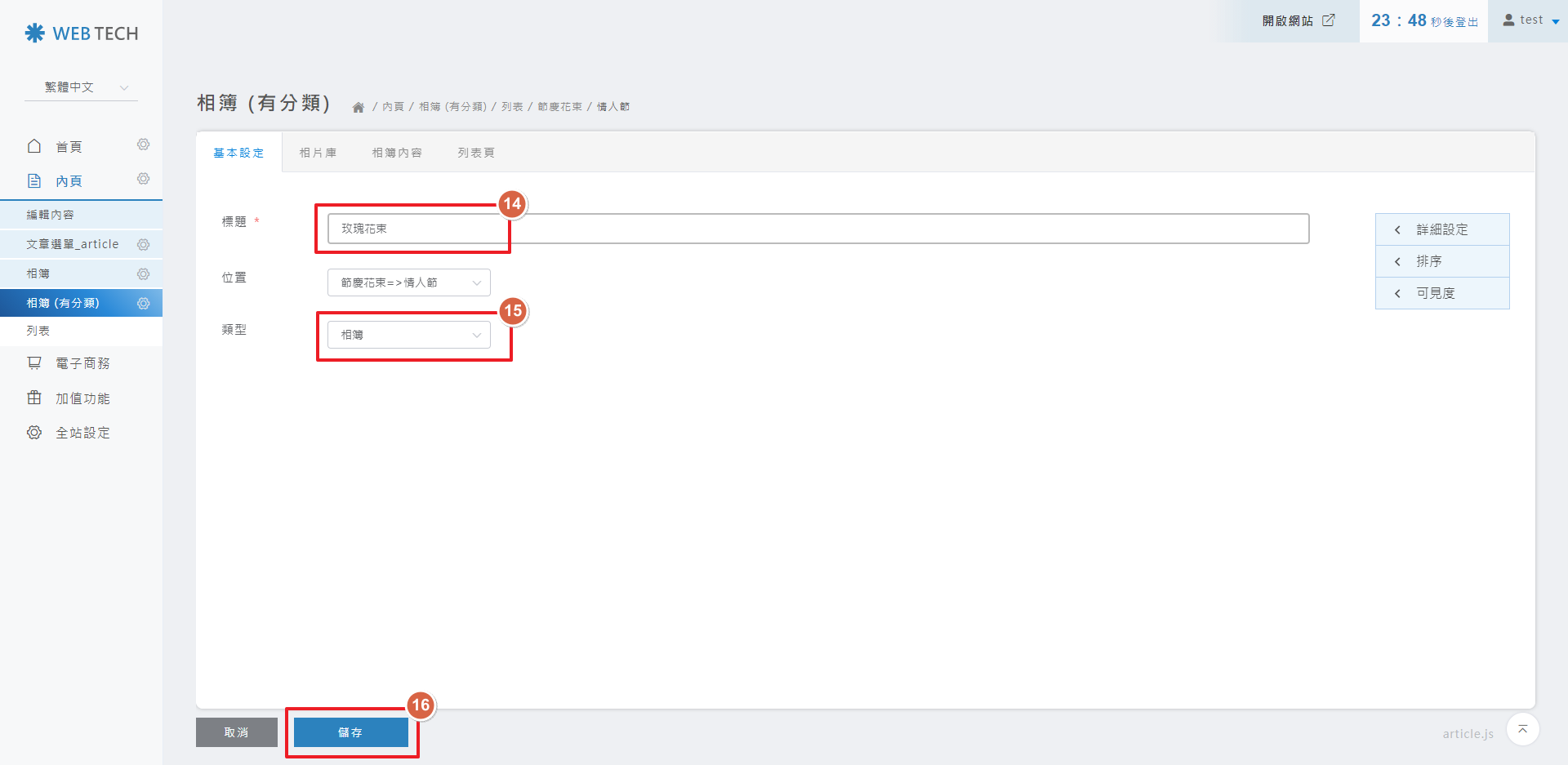
STEP 9 ▶
在該相簿點擊「編輯」的按鈕(請先將滑鼠滑至最右邊的圓點即可點擊)。
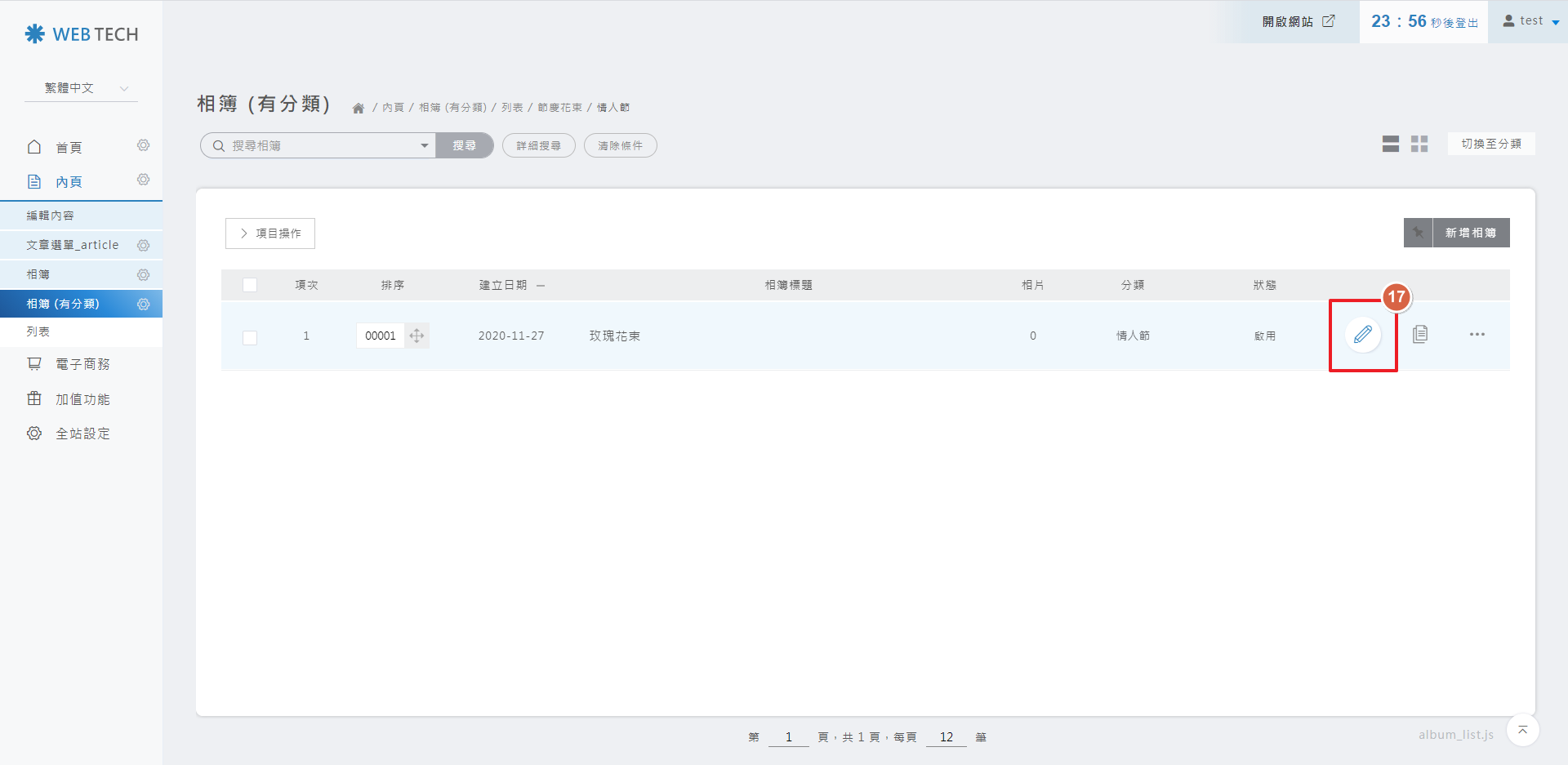
STEP 10 ▶
請點擊「新增圖片」的按鈕。
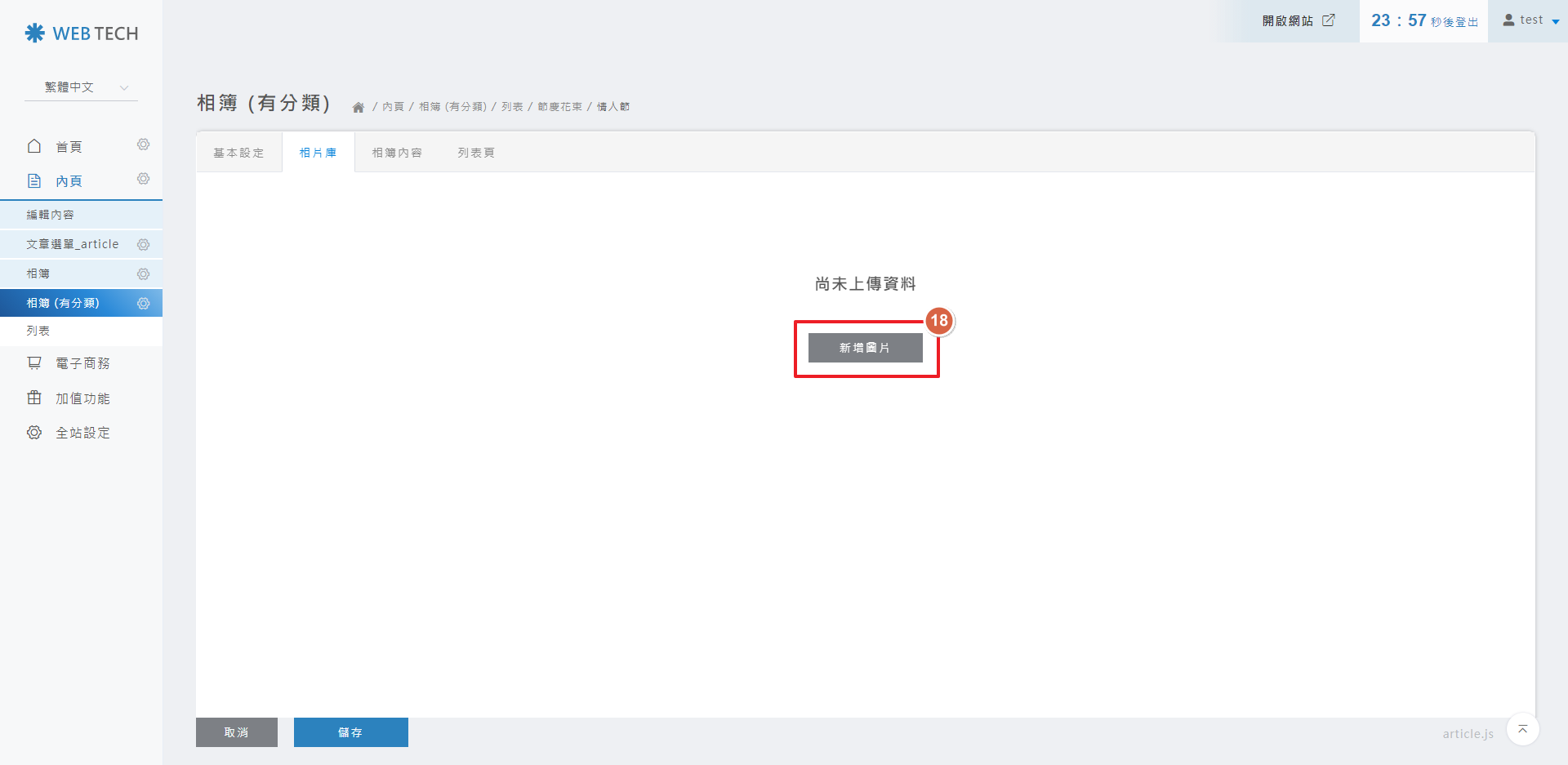
STEP 11 ▶
請點擊「選擇檔案」的按鈕。
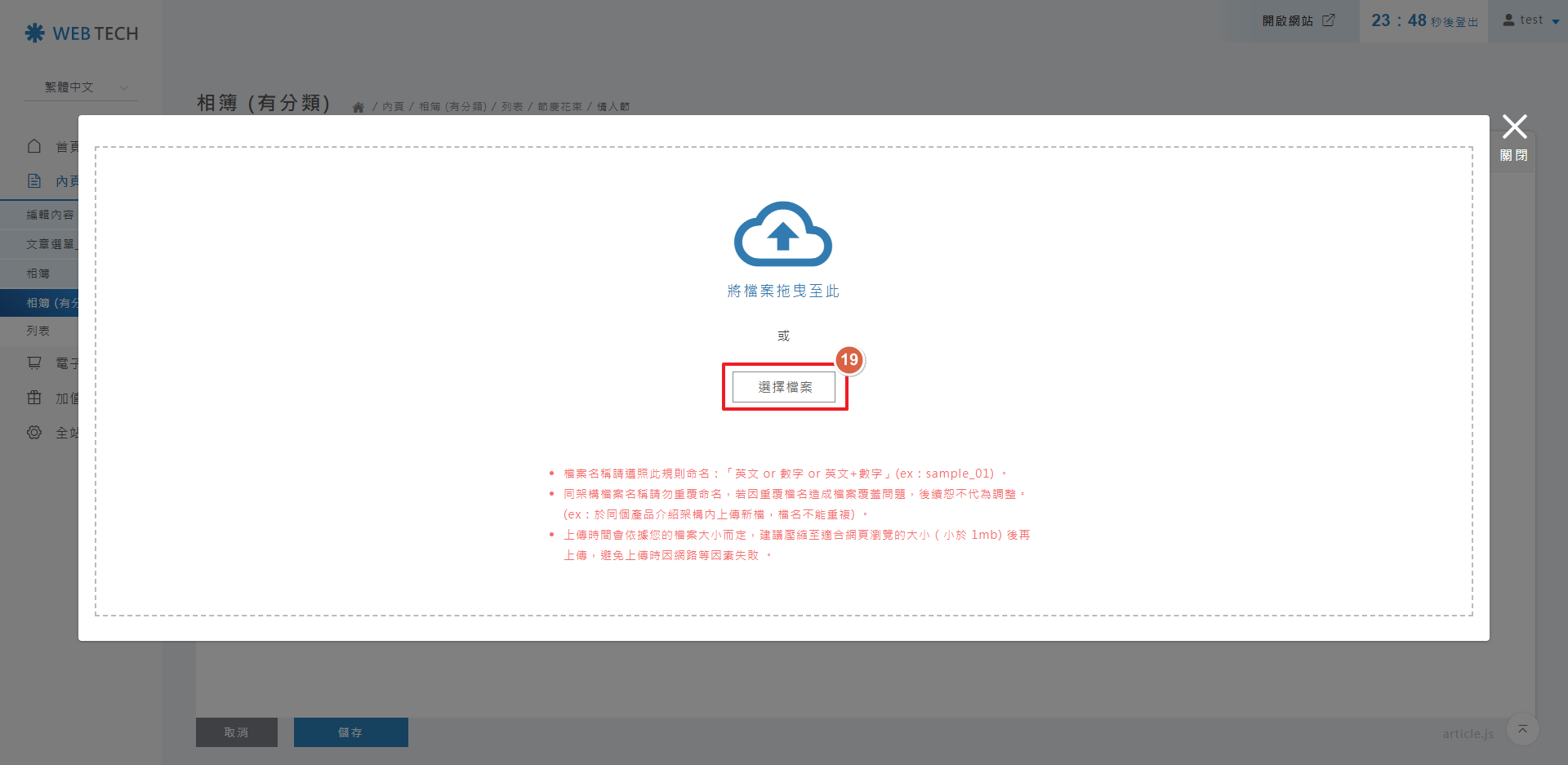
STEP 12 ▶
從電腦中選擇圖片。
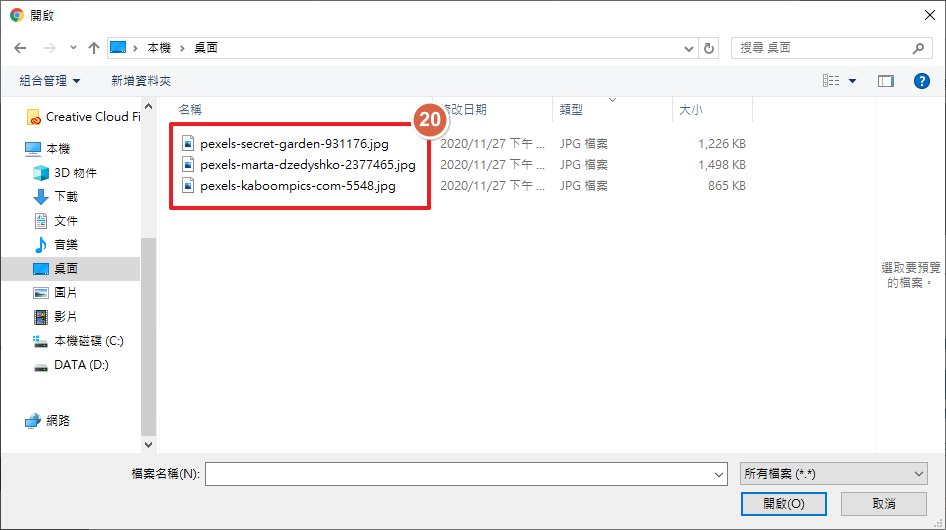
STEP 13 ▶
後台顯示圖片準備好之後,請點擊「立即上傳」。
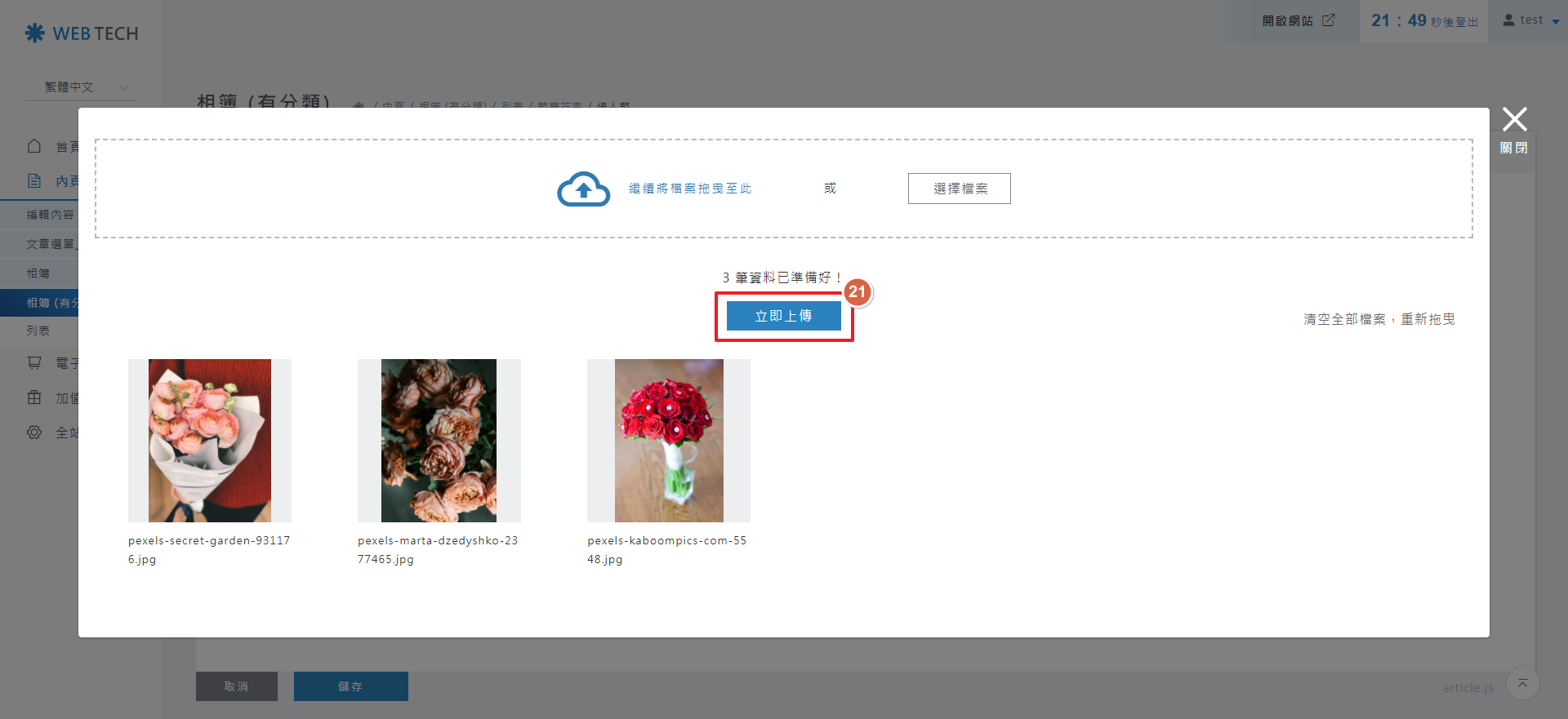
STEP 14 ▶
上傳完成後,可以在後台輸入相片說明,如果不輸入請直接儲存即可。
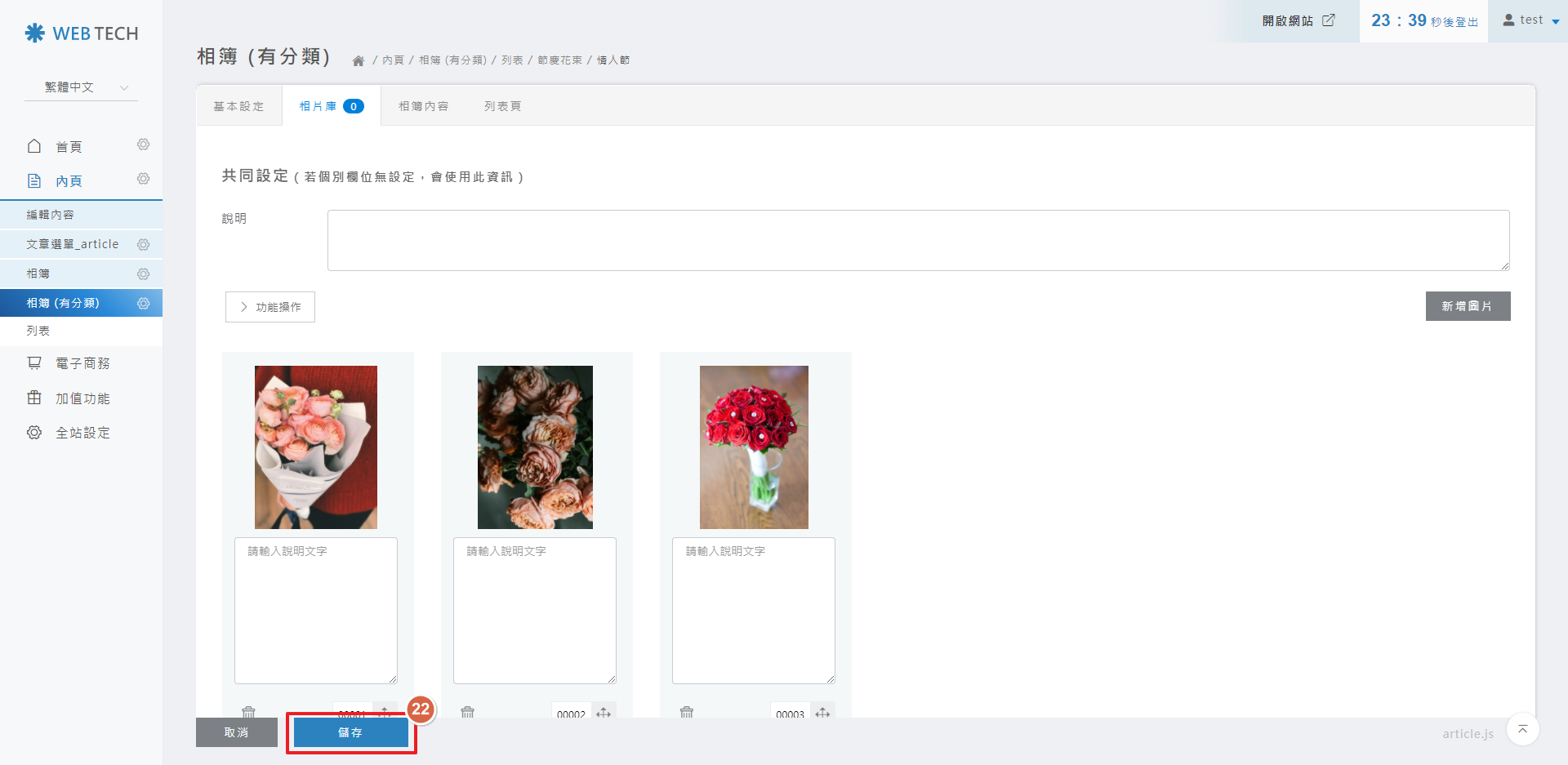
STEP 15 ▶
在該相簿點擊「前往前台」的按鈕。
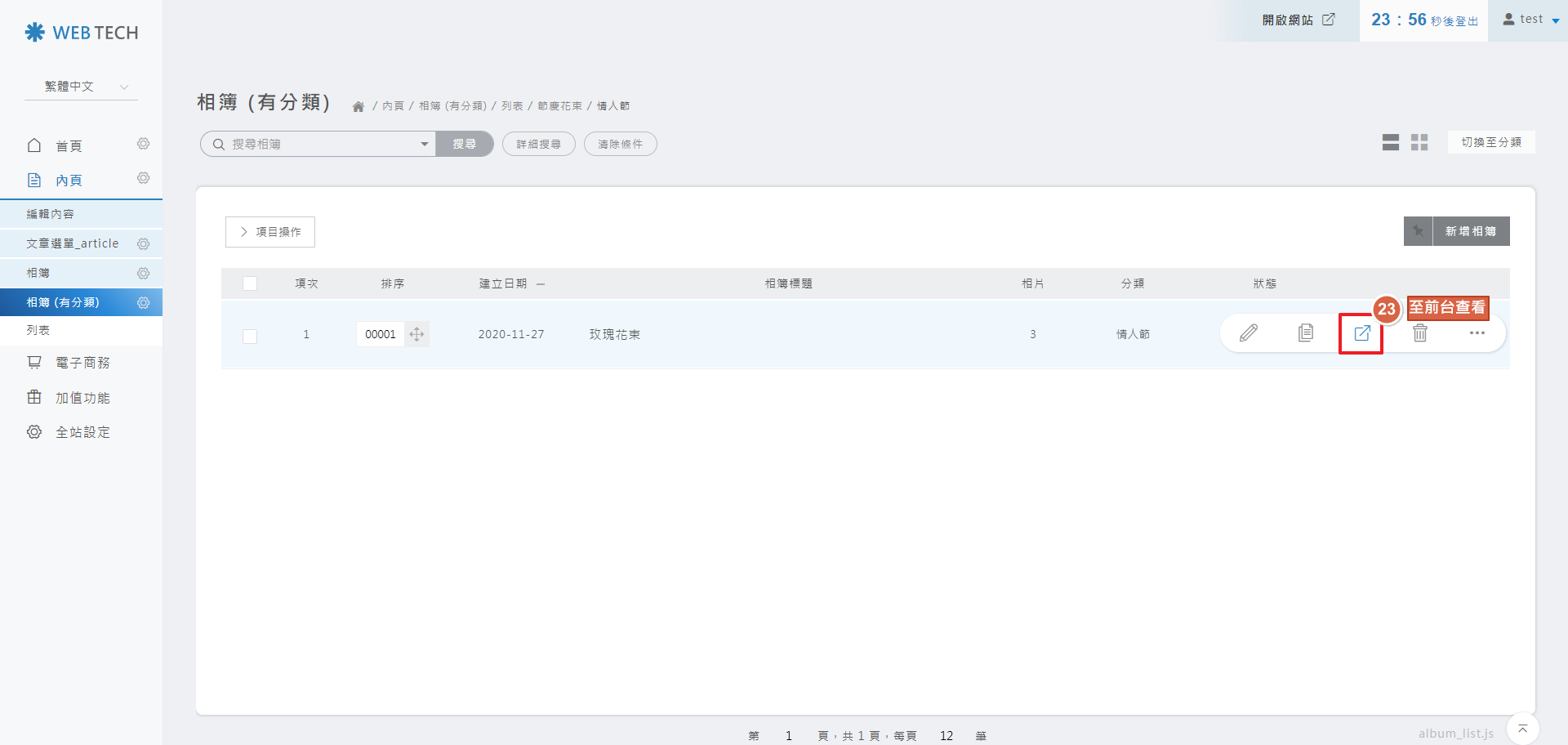
STEP 16 ▶
前台顯示。
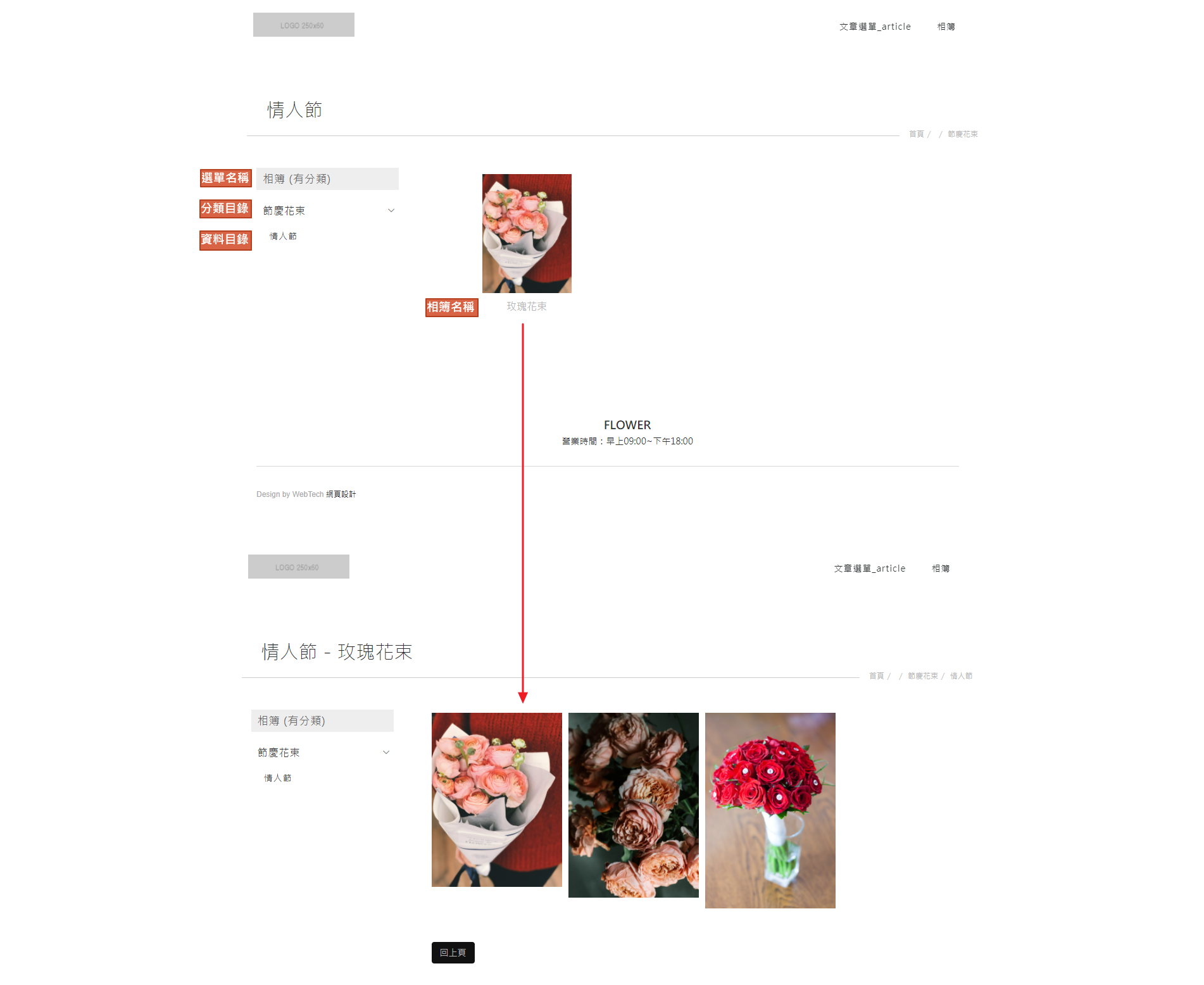
資料目錄
| 如何分類-資料目錄 |
分類目錄就是裡面可以再新增資料夾,資料目錄裡面可以新增相簿,以「花束」舉例,分類想要「情人節花束」>「玫瑰花束」
情人節花束就是資料目錄,以下為資料目錄的新增方式:
STEP 1 ▶
請先點擊內頁>選擇欲新增的選單>點擊「新增分類」的按鈕。
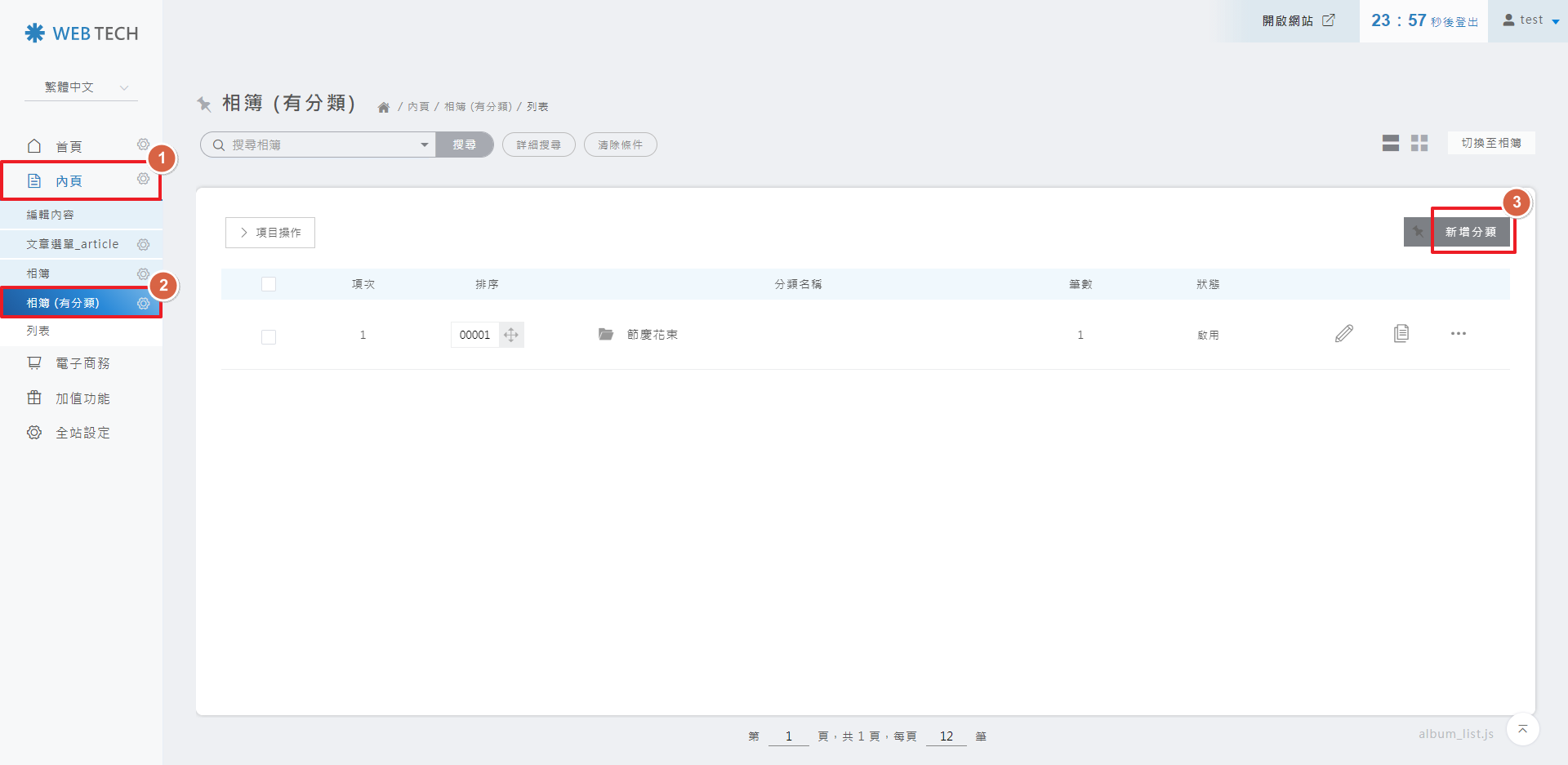
STEP 2 ▶
請輸入資料夾名稱>類型選擇「資料目錄」>儲存
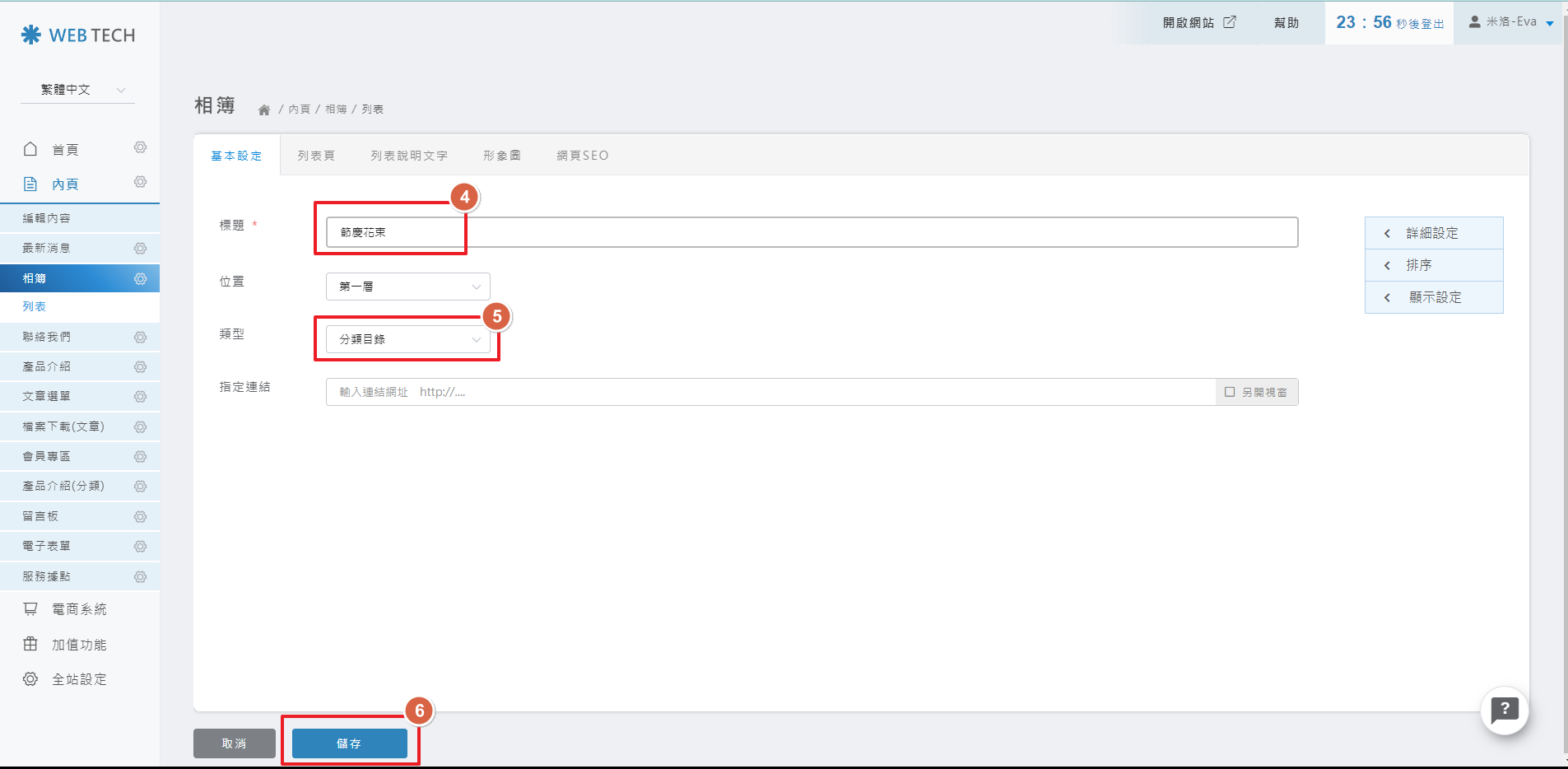
STEP 3 ▶
資料目錄新增完成後,請點擊資料夾名稱。
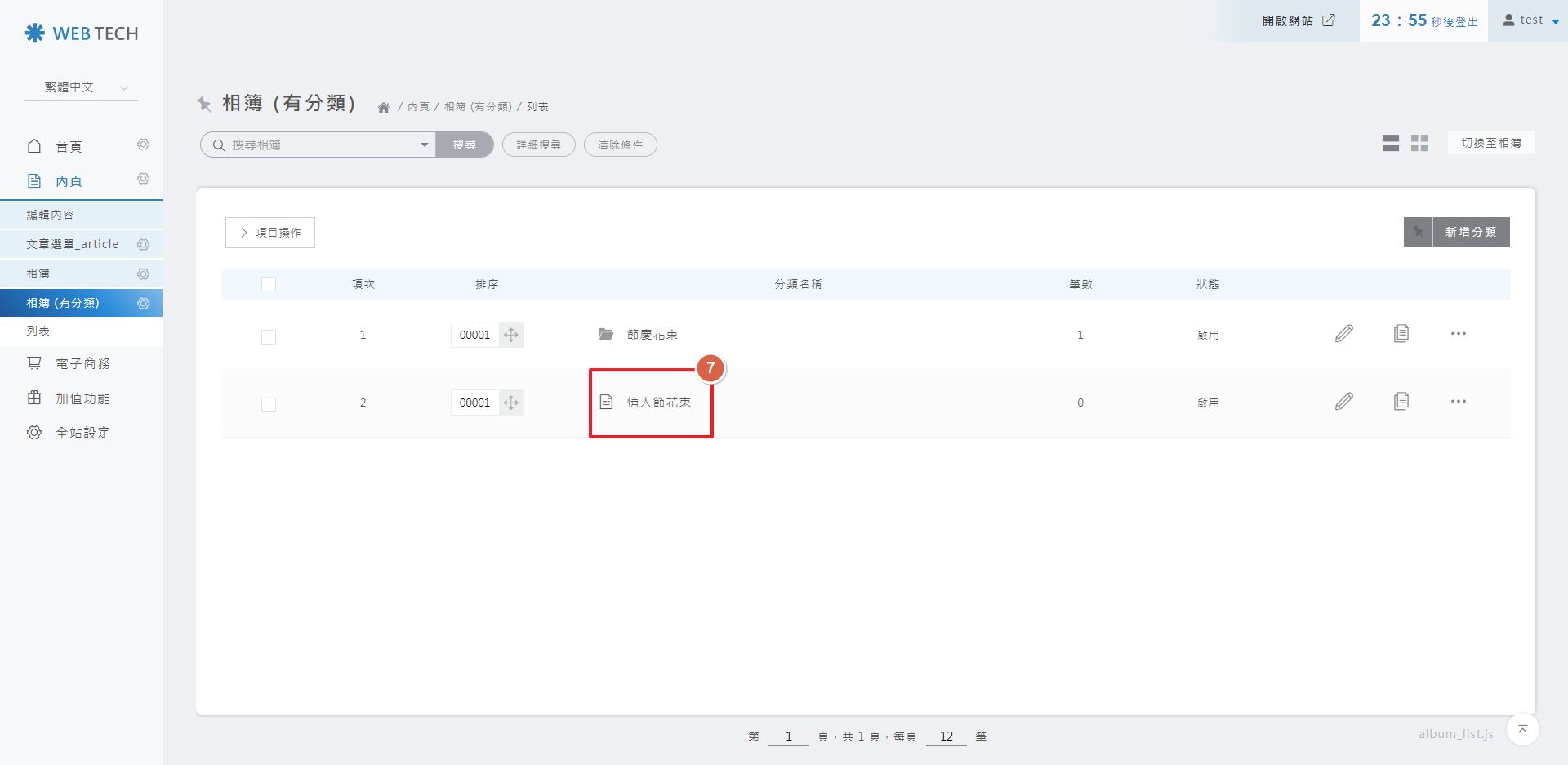
STEP 4 ▶
進到資料目錄裡面之後,請點擊「新增相簿」的按鈕。
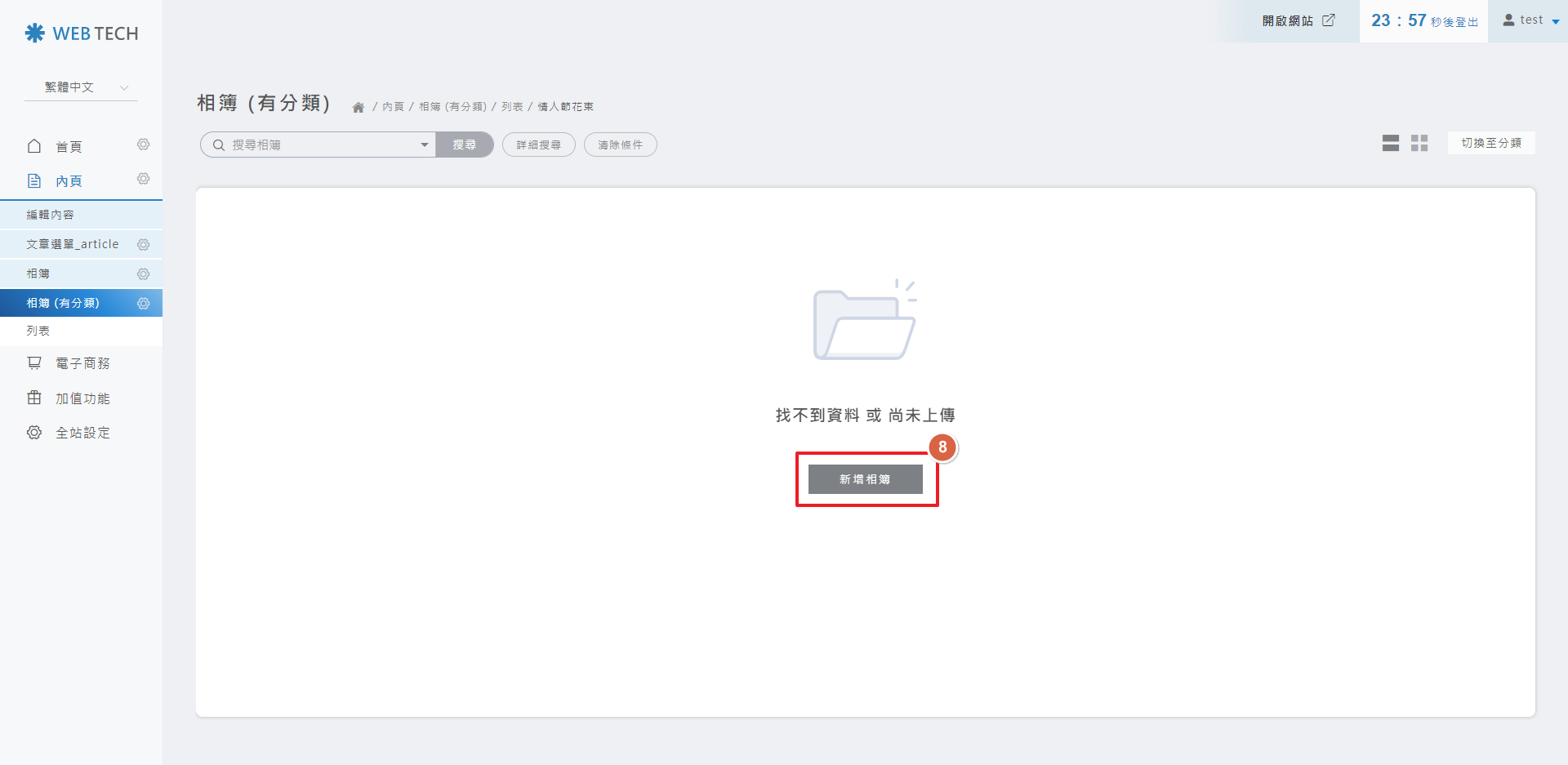
STEP 5 ▶
請輸入相簿名稱>類型請務必選擇相簿>儲存。
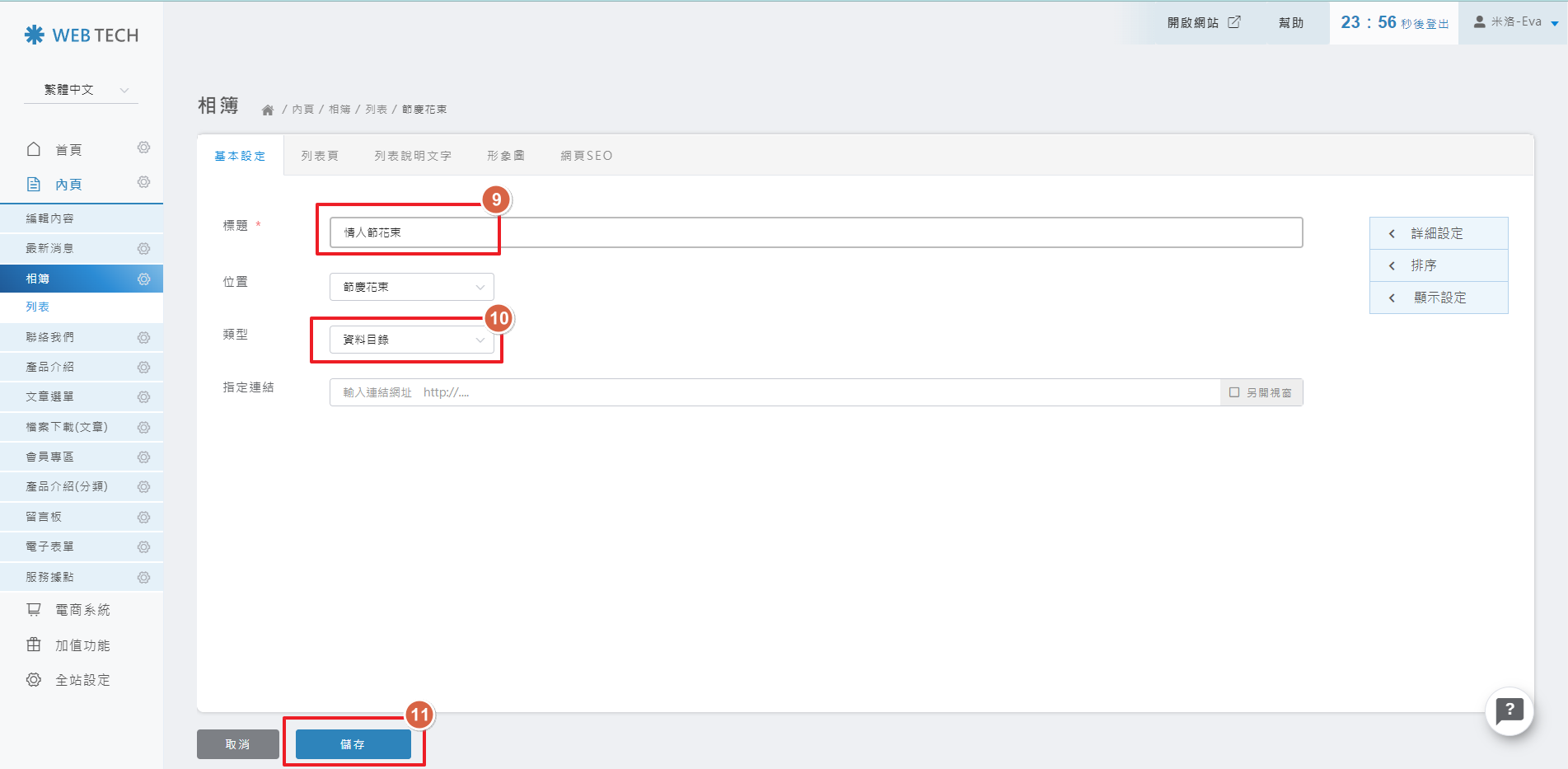 STEP 6 ▶
STEP 6 ▶
在該相簿點擊「編輯」的按鈕(請先將滑鼠滑至最右邊的圓點即可點擊)。
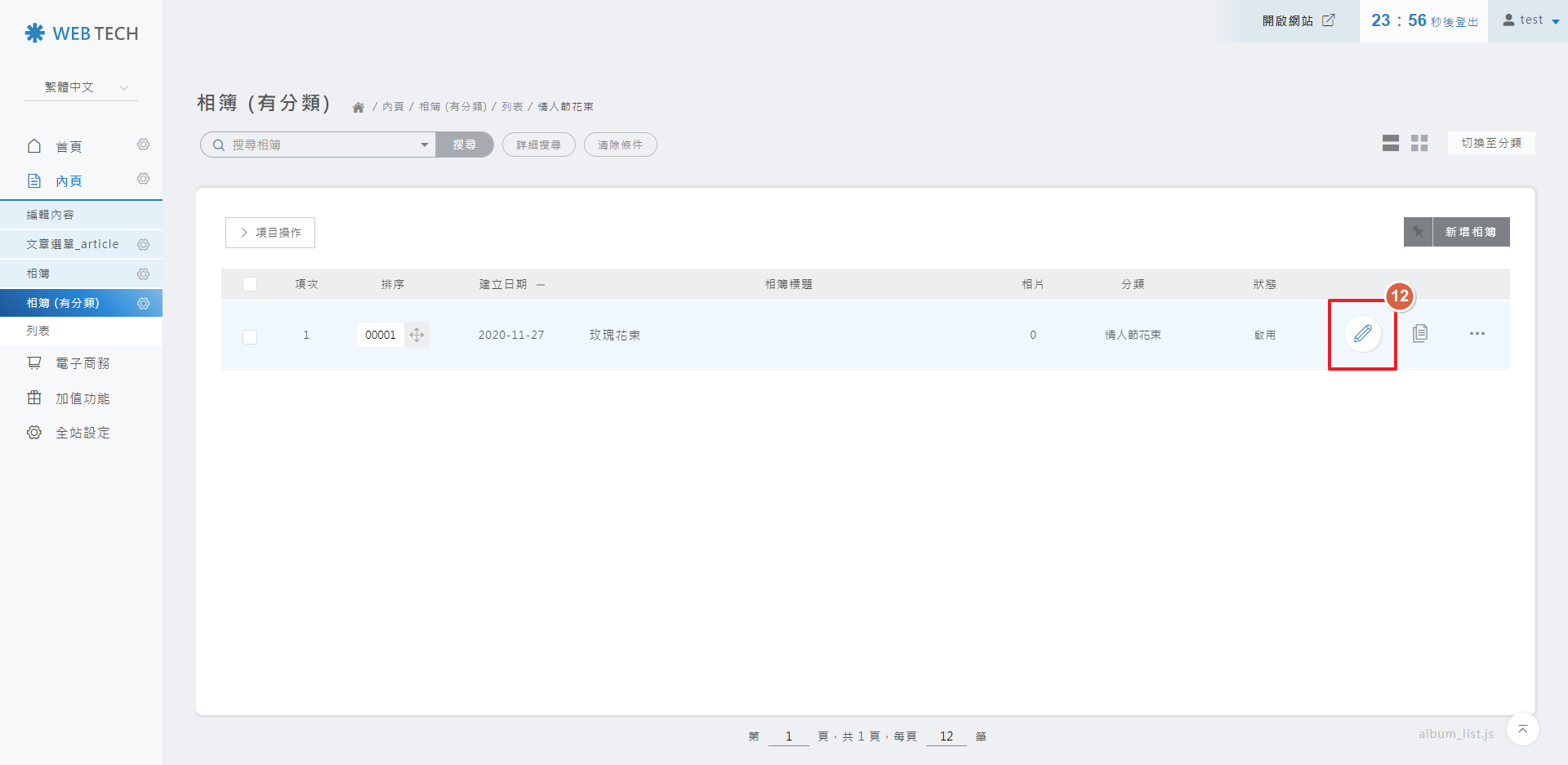
STEP 7 ▶
請點擊「新增圖片」的按鈕。
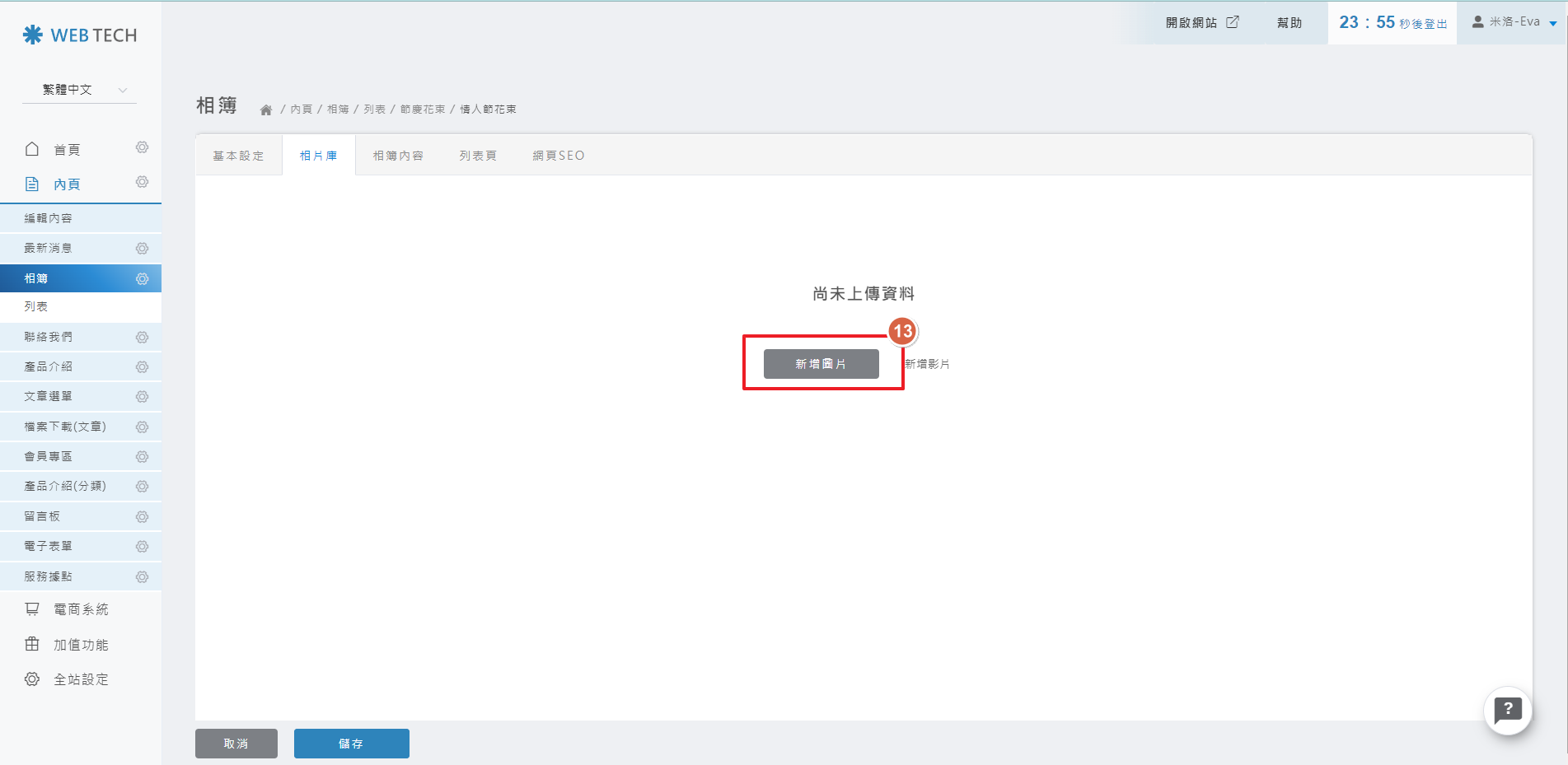
STEP 8 ▶
請點擊「選擇檔案」的按鈕。
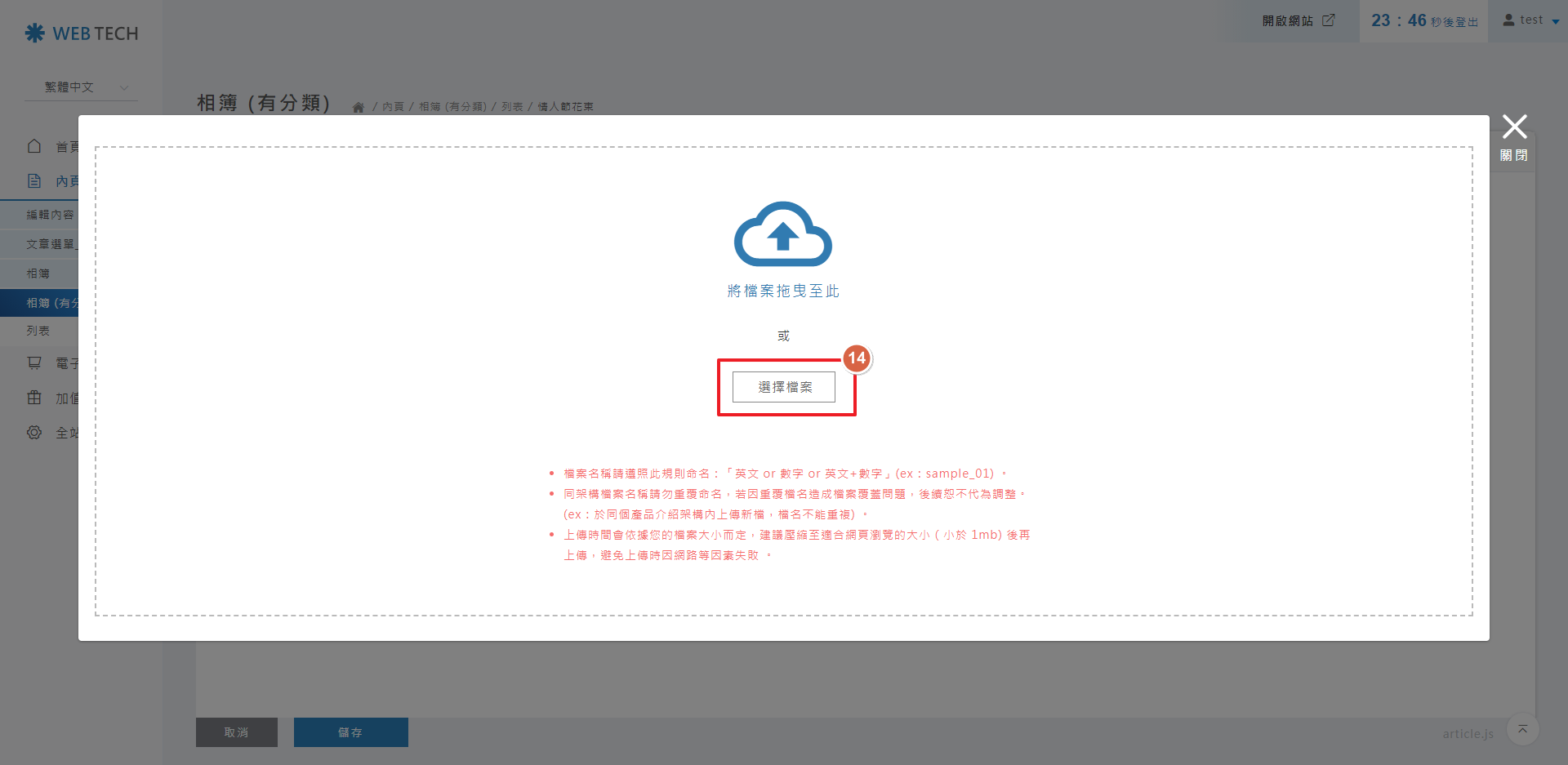
STEP 9 ▶
從電腦中選擇圖片。
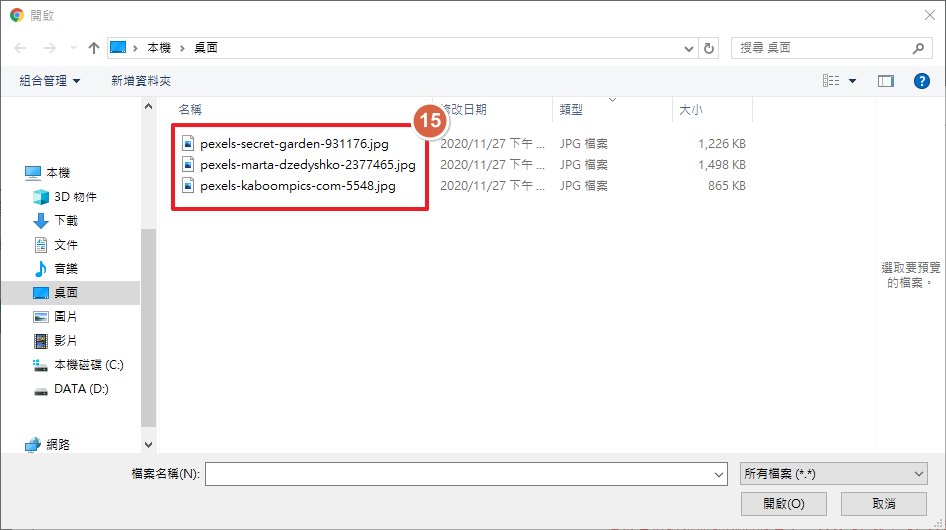
STEP 10 ▶
後台顯示圖片準備好之後,請點擊「立即上傳」。
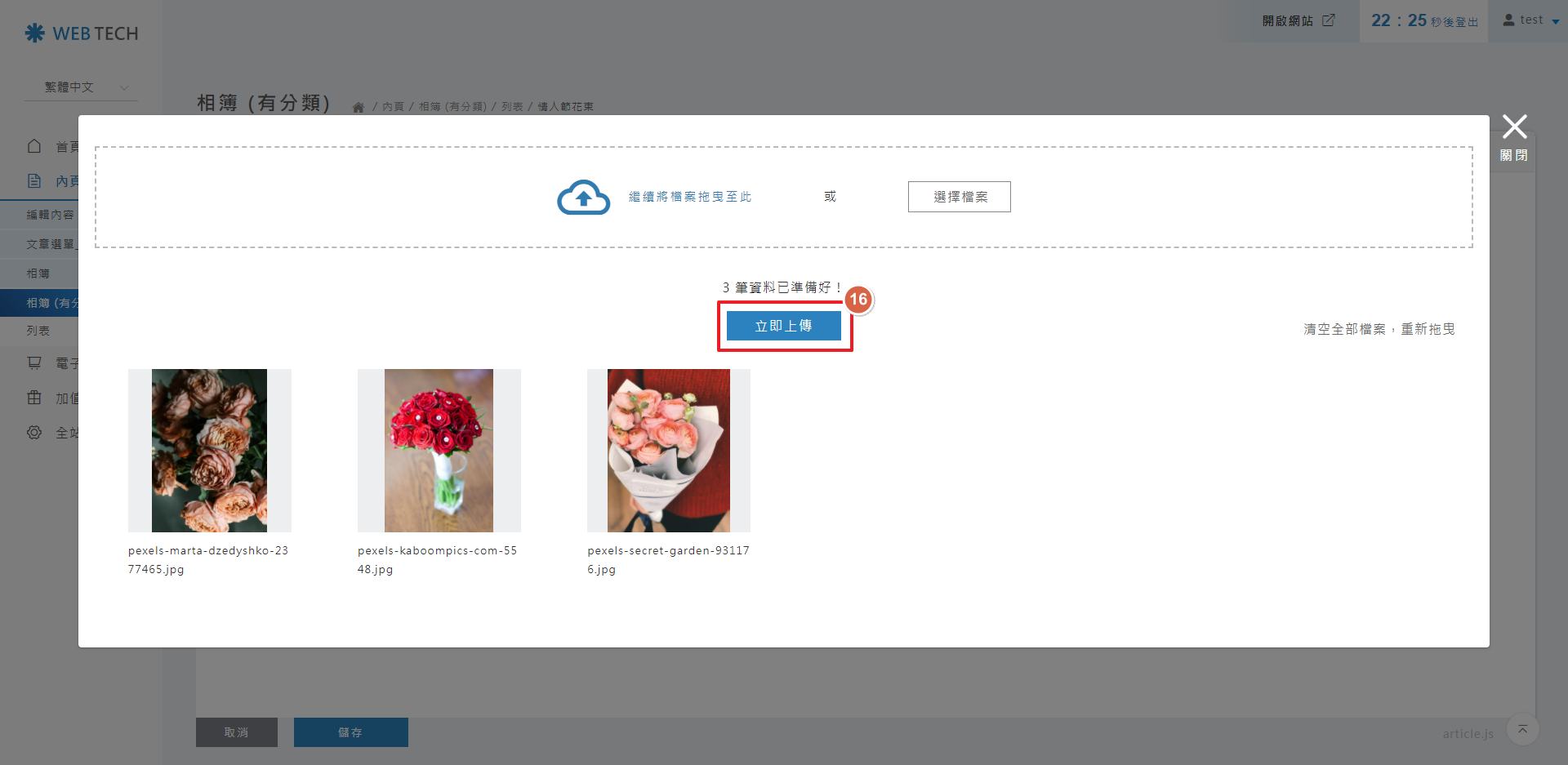
STEP 11 ▶
上傳完成後,可以在後台輸入相片說明,如果不輸入請直接儲存即可。
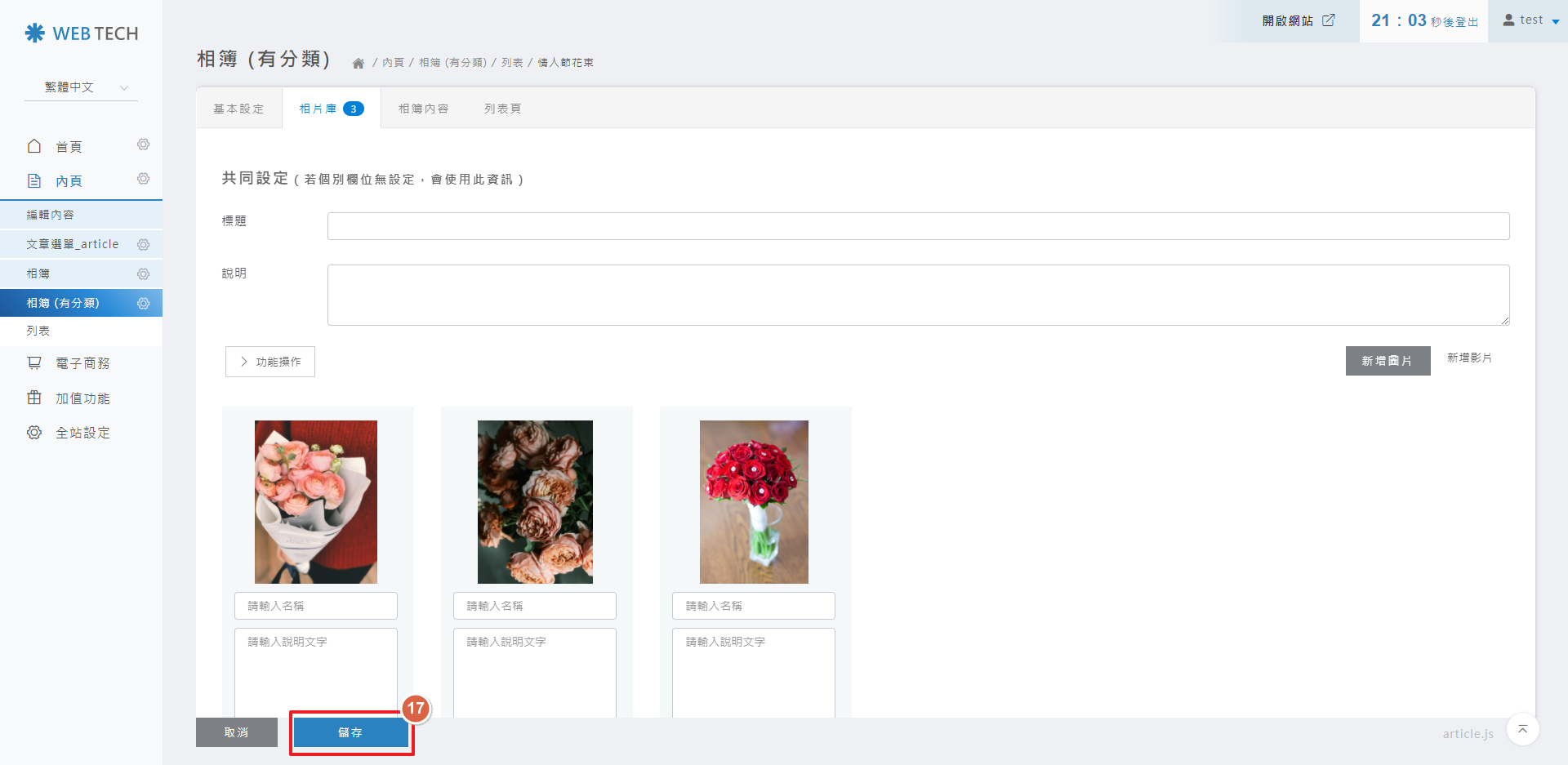
STEP 12 ▶
在該相簿點擊「前往前台」的按鈕。
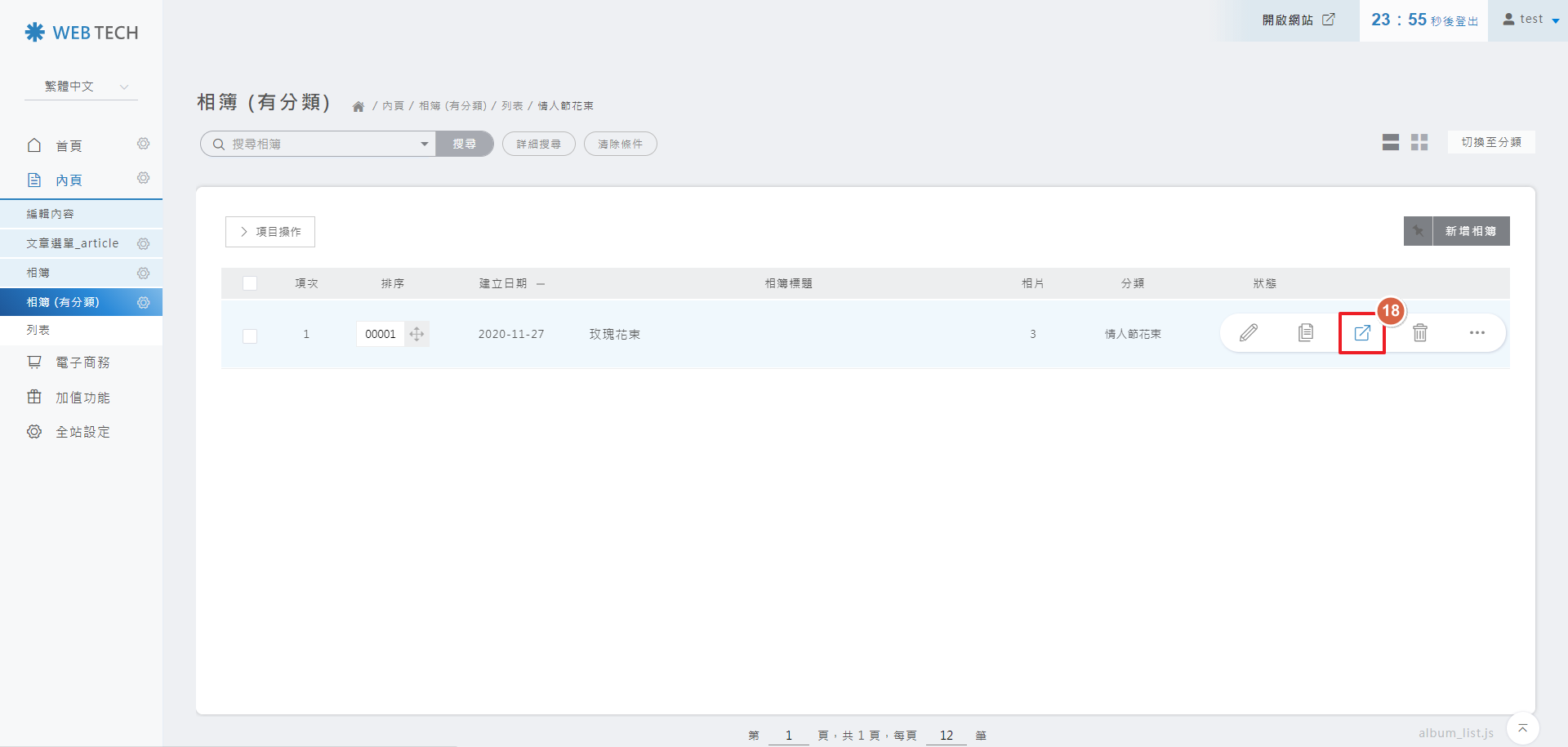
STEP 13 ▶
前台顯示。
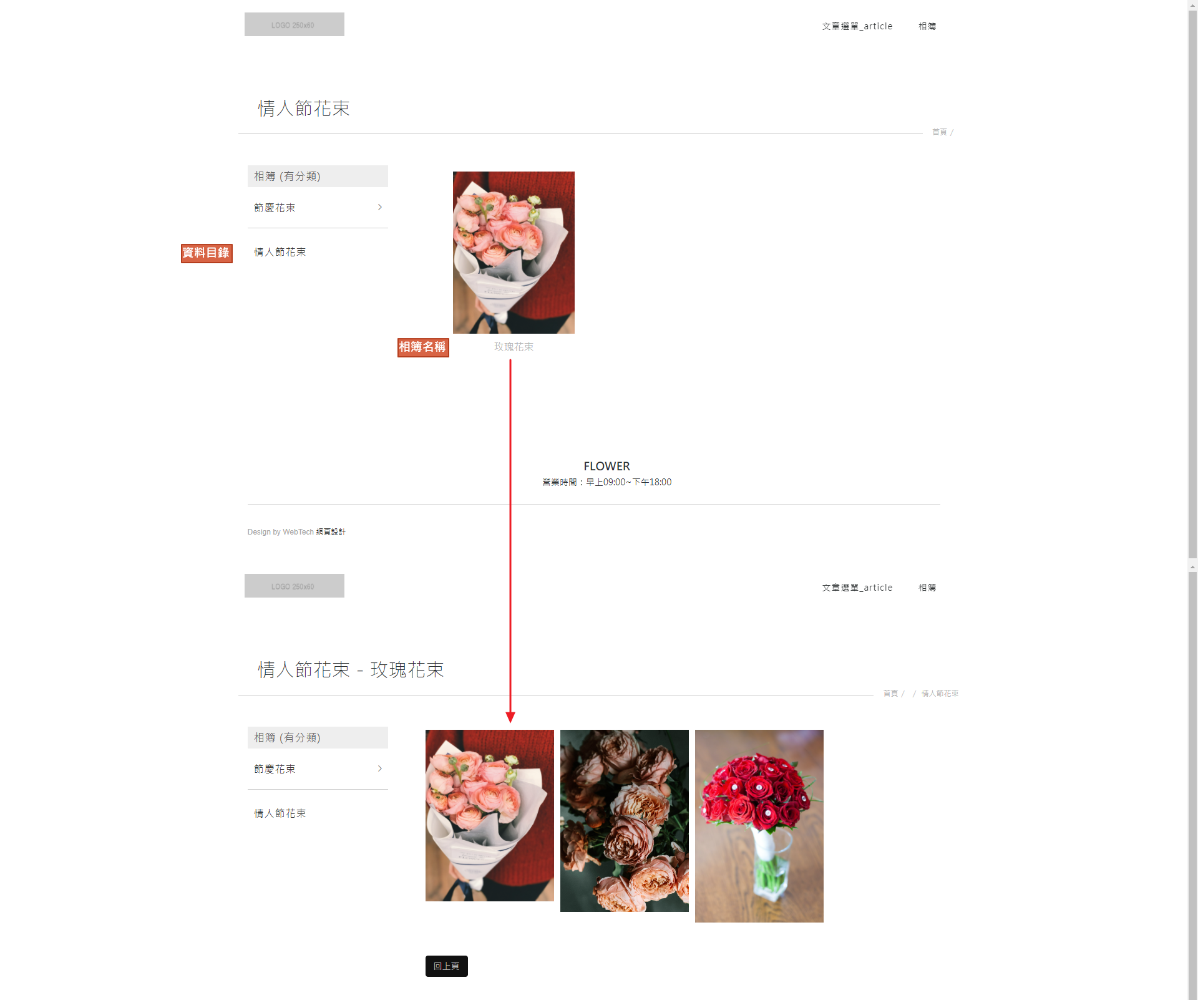
分類目錄就是裡面可以再新增資料夾,資料目錄裡面可以新增相簿,以「花束」舉例,分類想要「情人節花束」>「玫瑰花束」
情人節花束就是資料目錄,以下為資料目錄的新增方式:
STEP 1 ▶
請先點擊內頁>選擇欲新增的選單>點擊「新增分類」的按鈕。
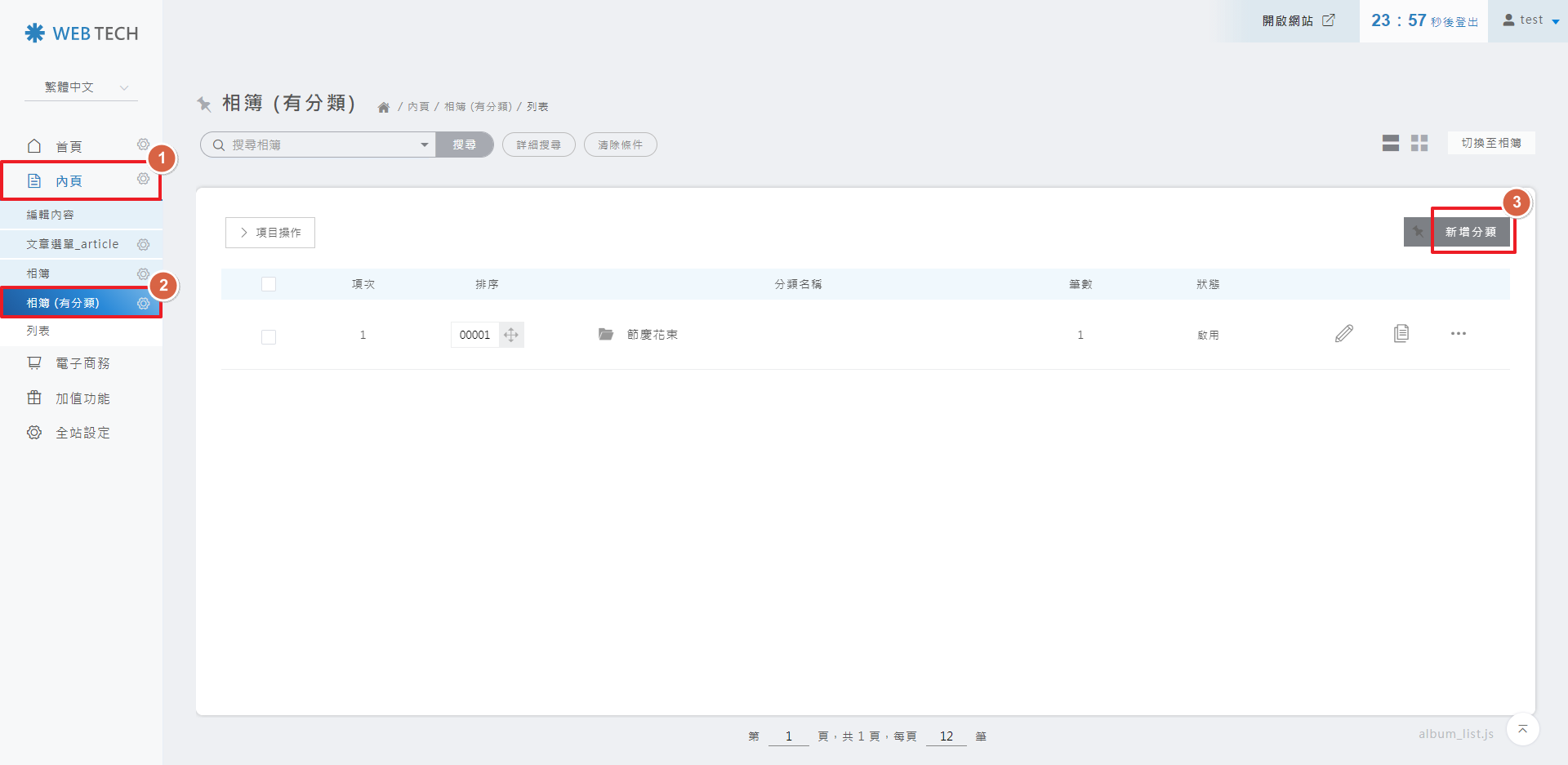
STEP 2 ▶
請輸入資料夾名稱>類型選擇「資料目錄」>儲存
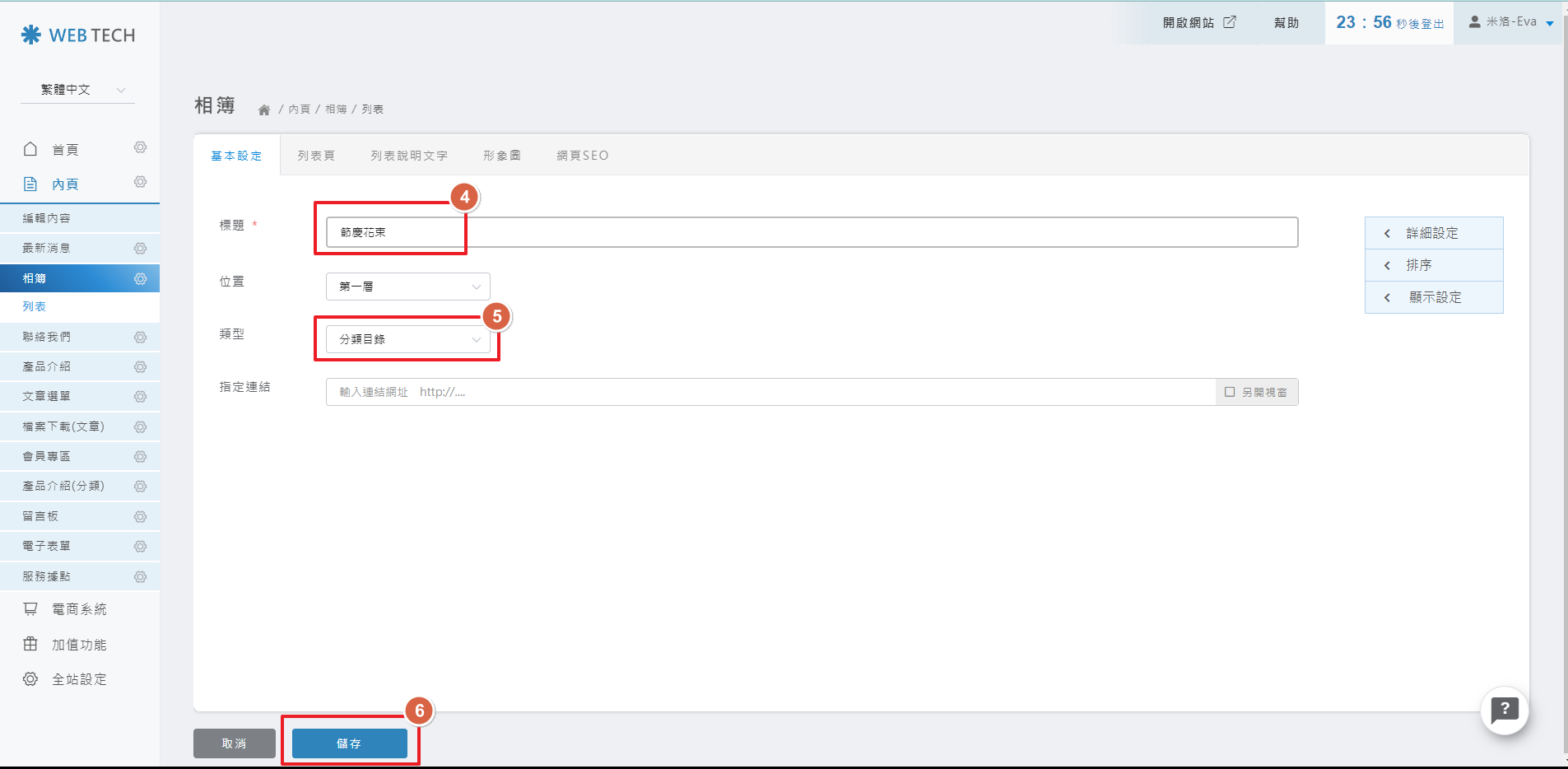
STEP 3 ▶
資料目錄新增完成後,請點擊資料夾名稱。
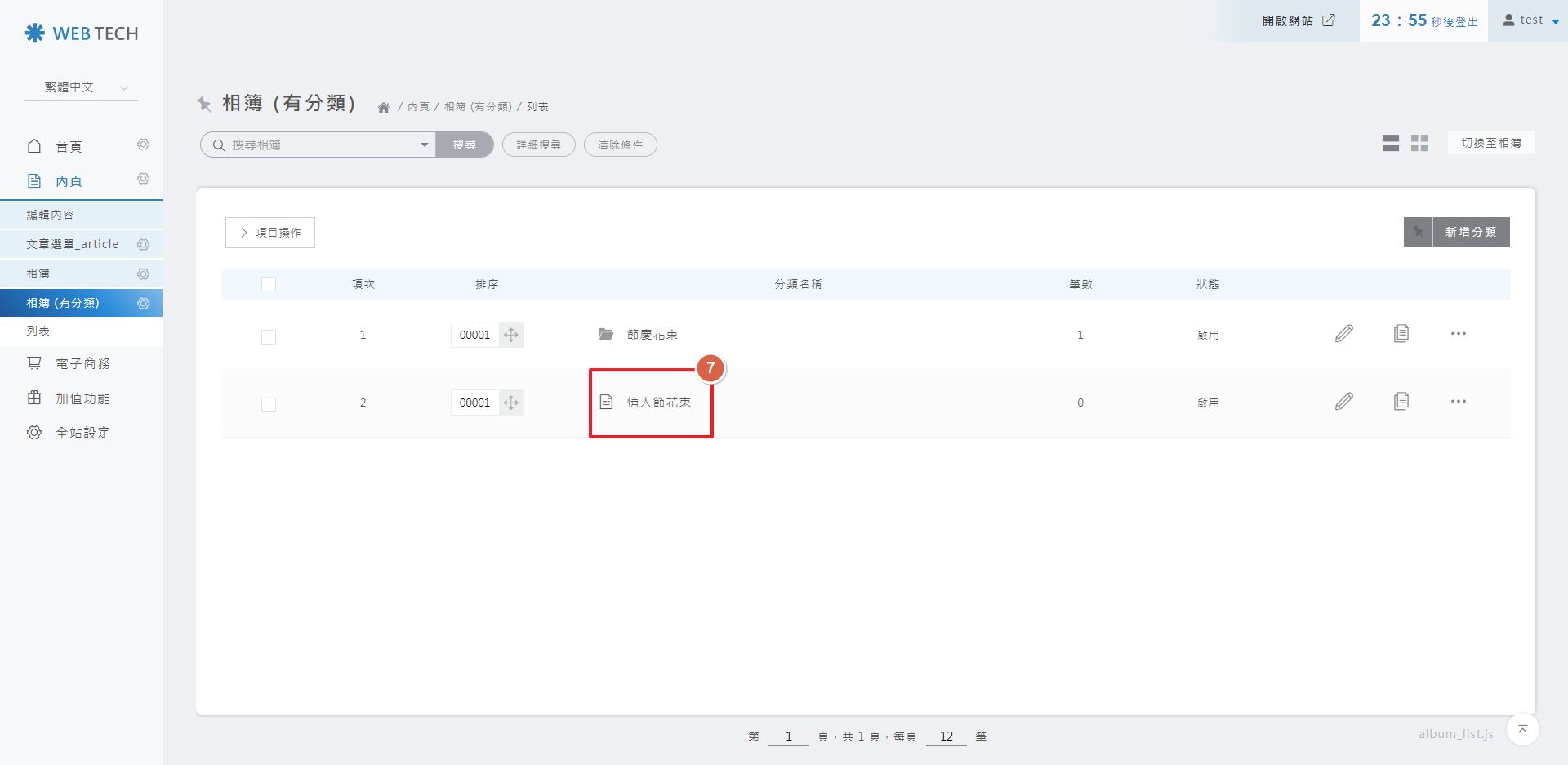
STEP 4 ▶
進到資料目錄裡面之後,請點擊「新增相簿」的按鈕。
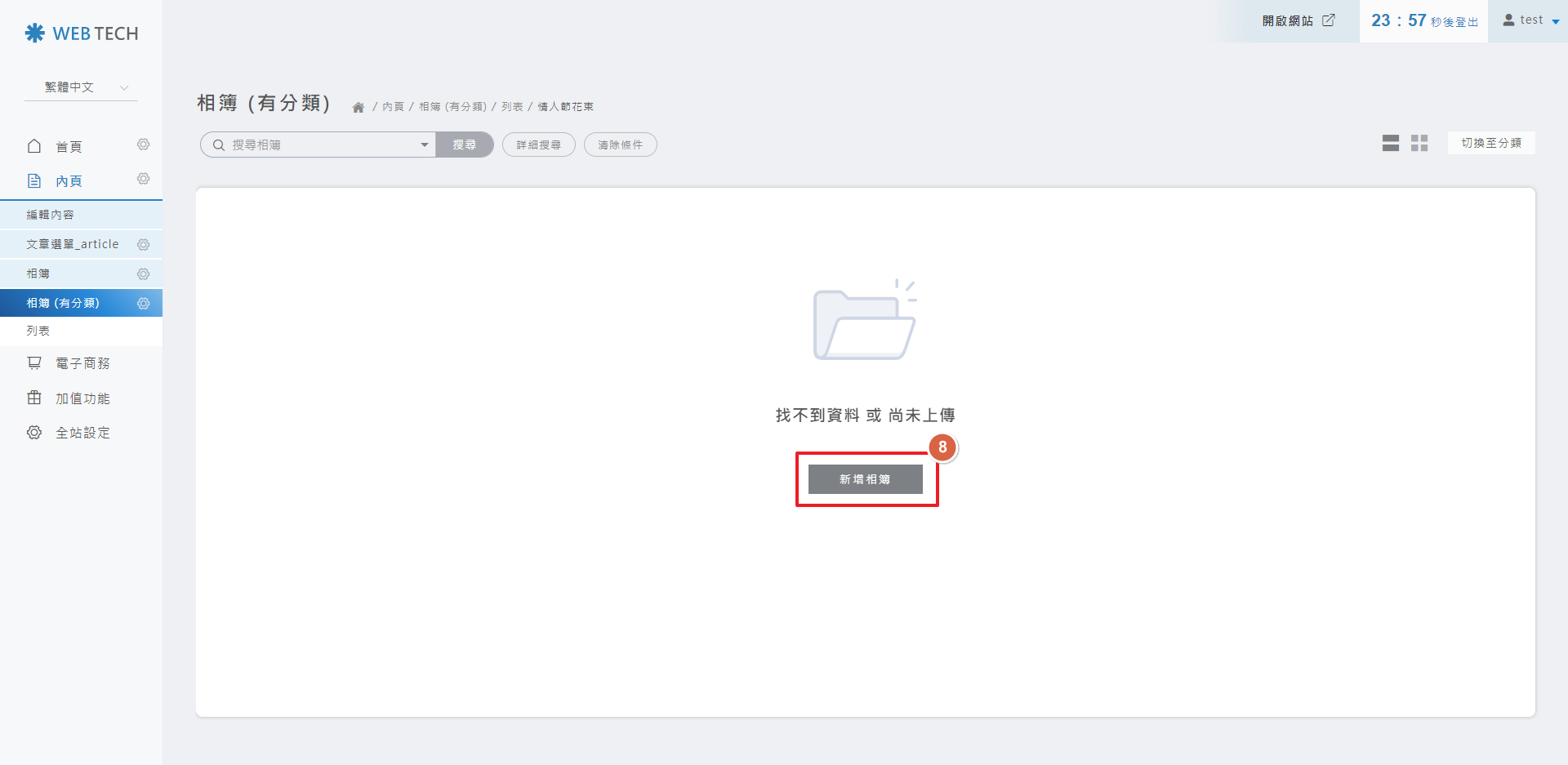
STEP 5 ▶
請輸入相簿名稱>類型請務必選擇相簿>儲存。
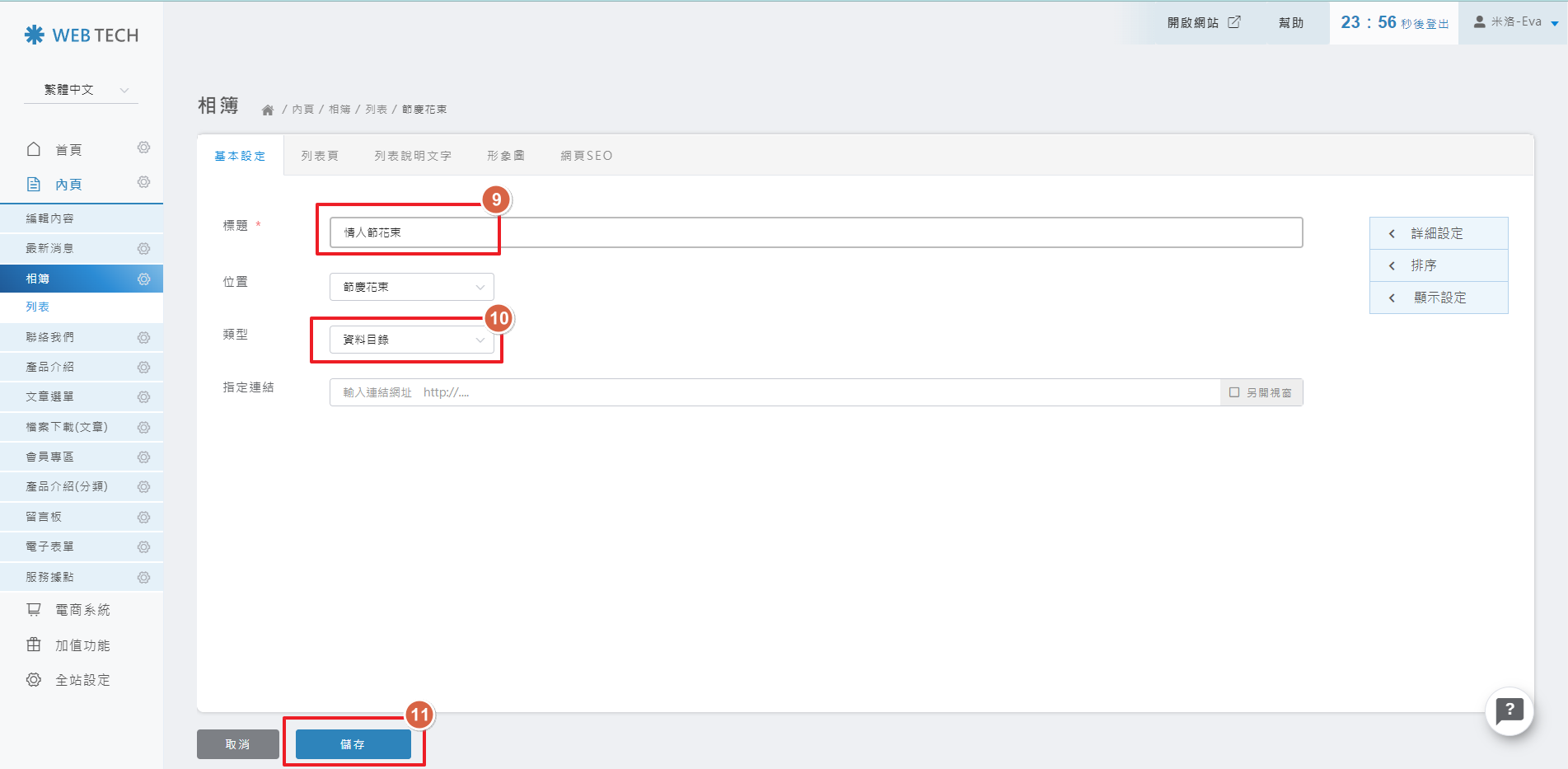
在該相簿點擊「編輯」的按鈕(請先將滑鼠滑至最右邊的圓點即可點擊)。
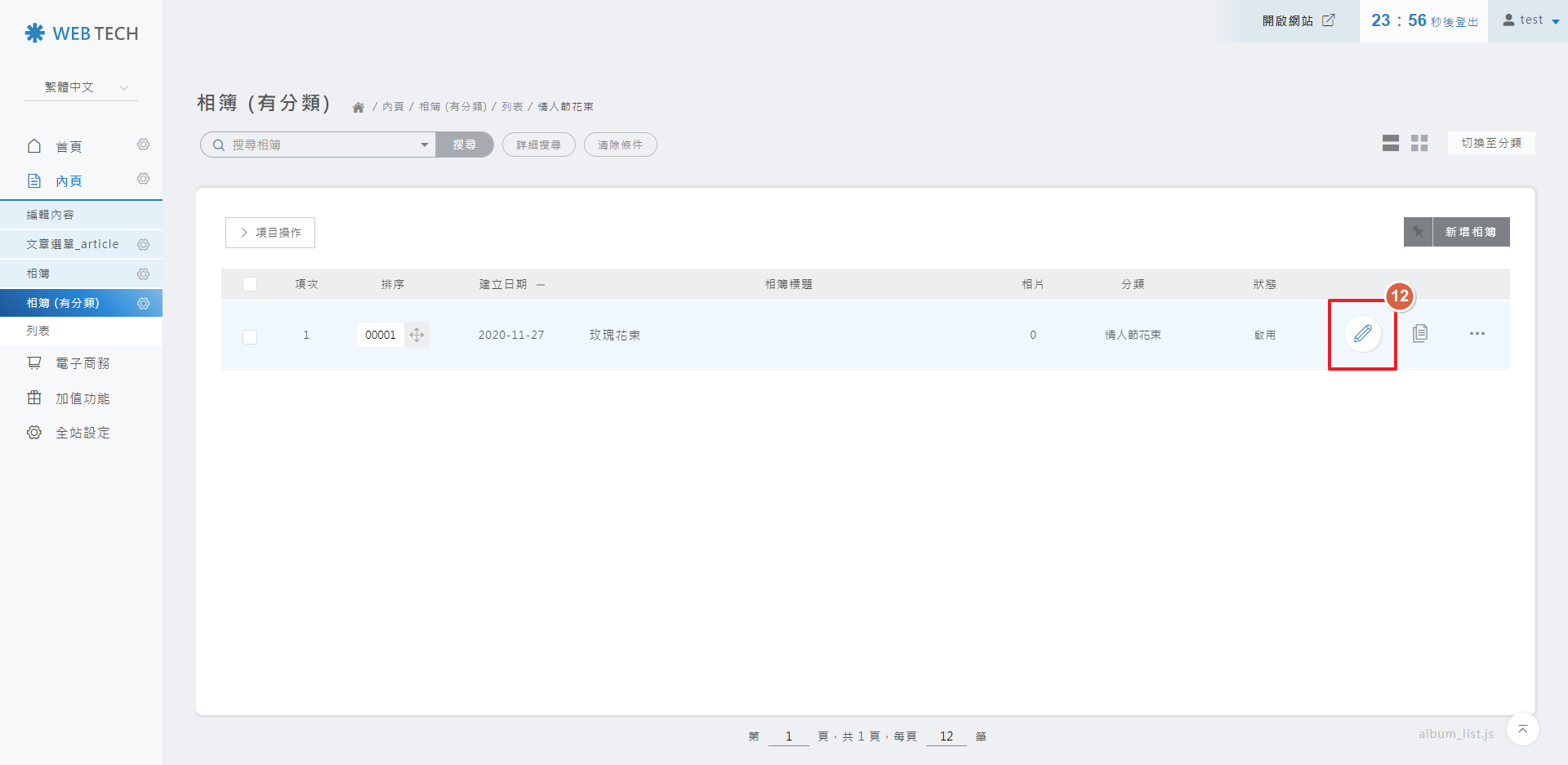
STEP 7 ▶
請點擊「新增圖片」的按鈕。
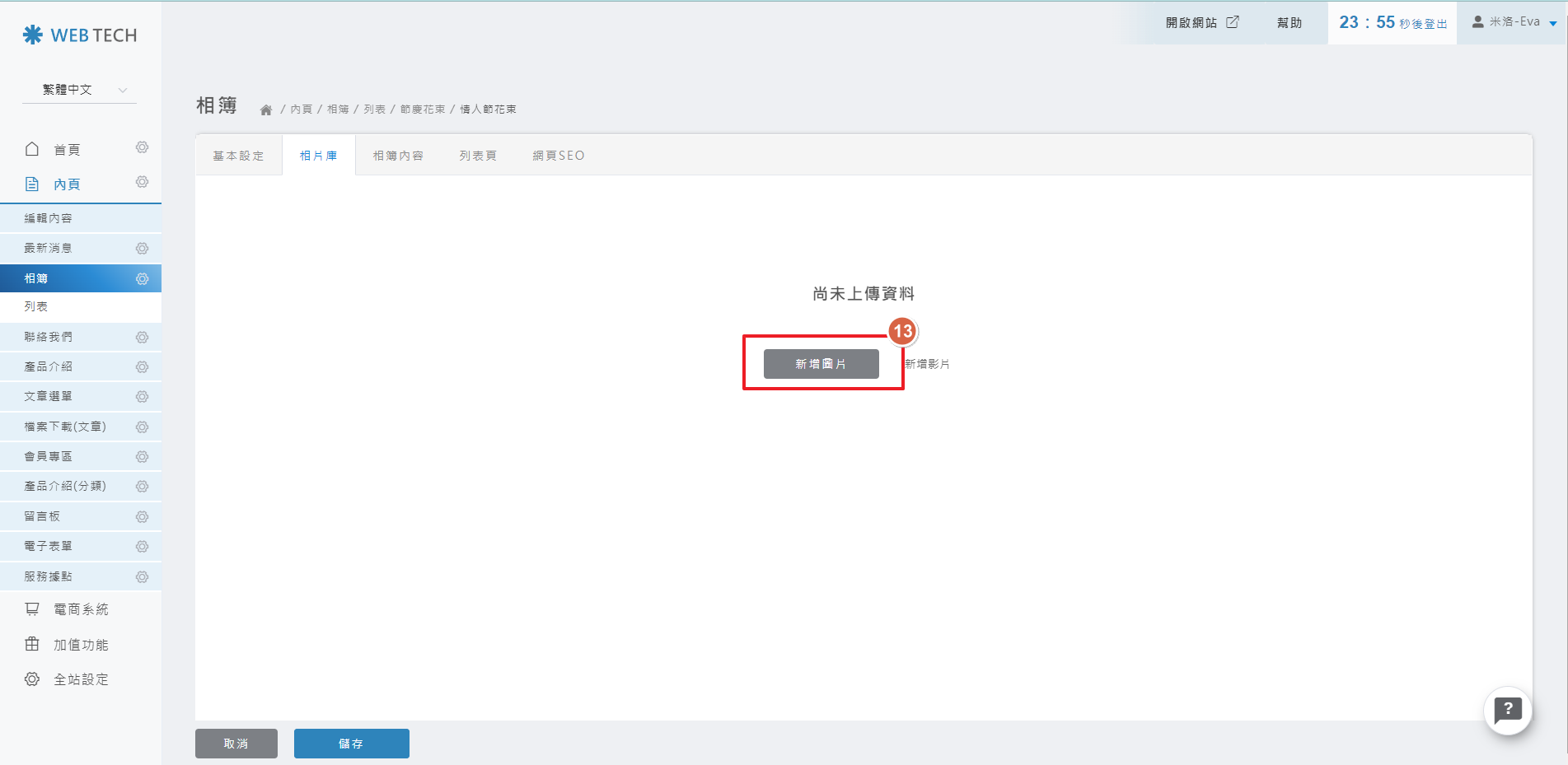
STEP 8 ▶
請點擊「選擇檔案」的按鈕。
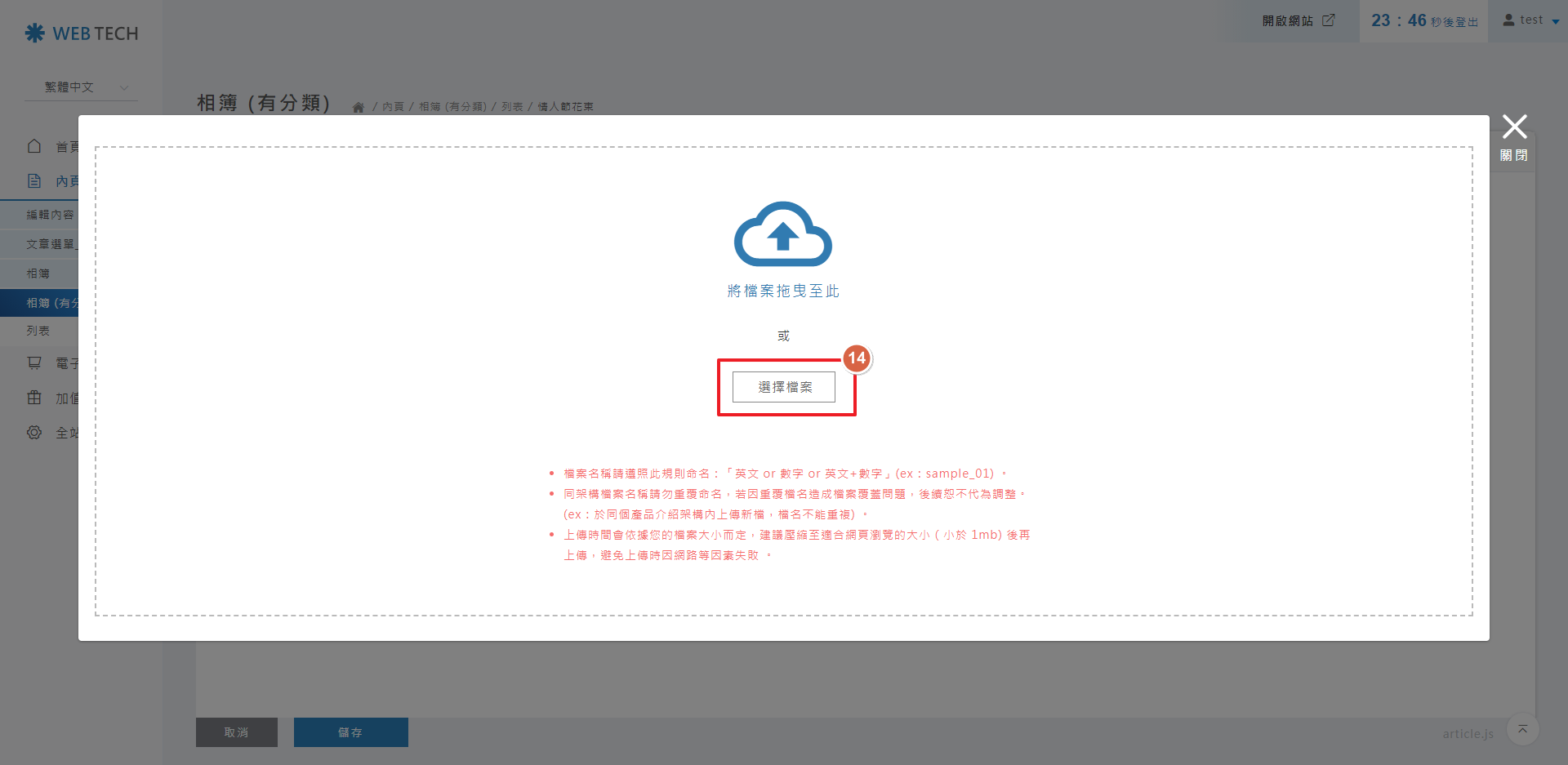
STEP 9 ▶
從電腦中選擇圖片。
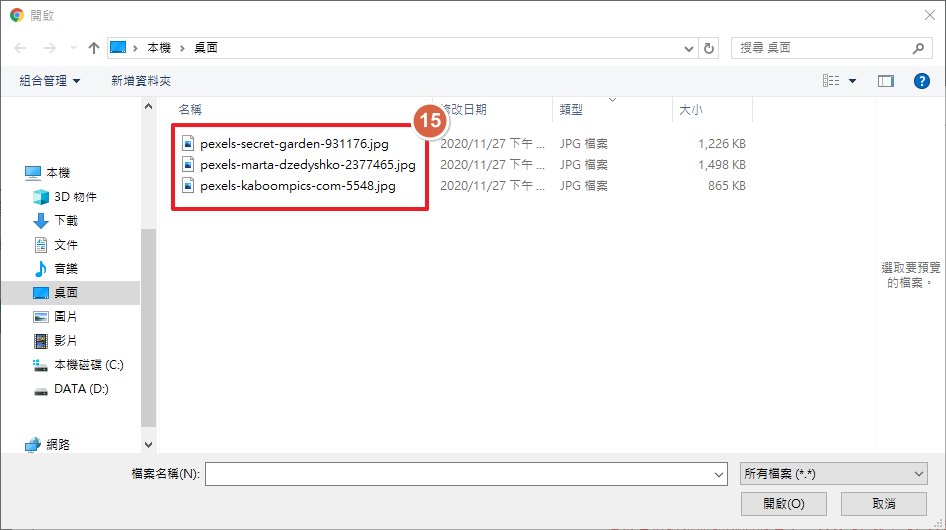
STEP 10 ▶
後台顯示圖片準備好之後,請點擊「立即上傳」。
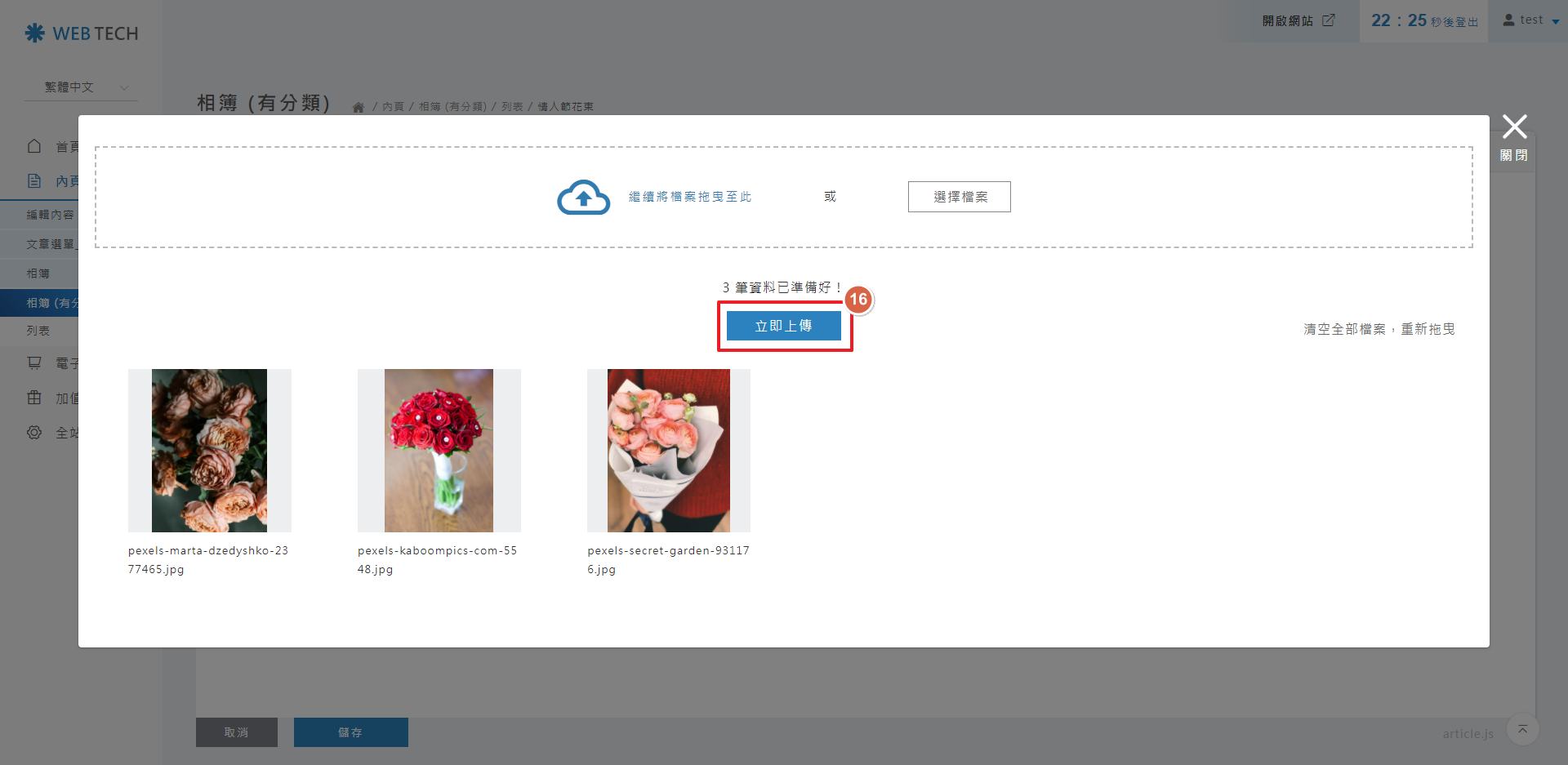
STEP 11 ▶
上傳完成後,可以在後台輸入相片說明,如果不輸入請直接儲存即可。
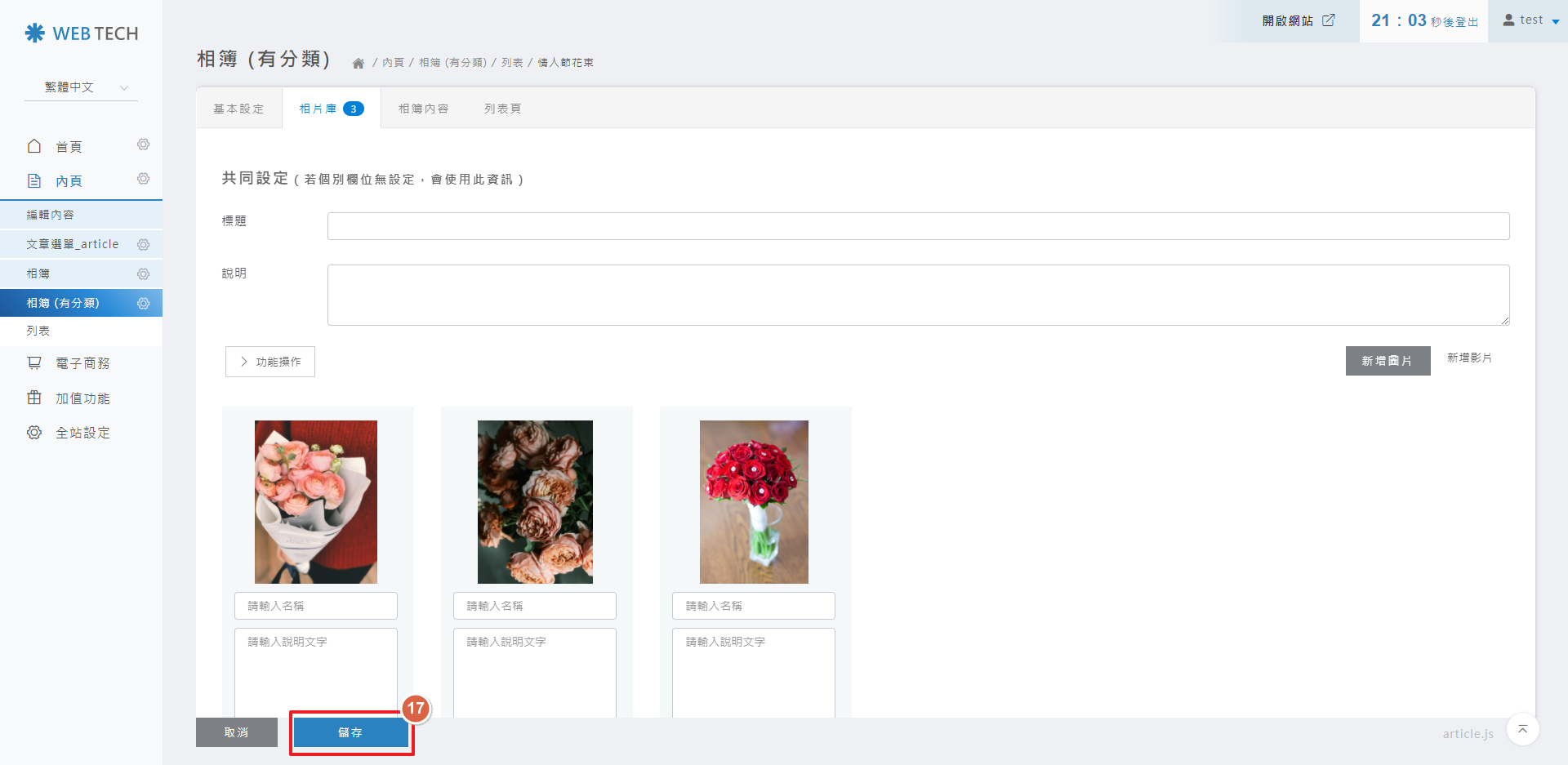
STEP 12 ▶
在該相簿點擊「前往前台」的按鈕。
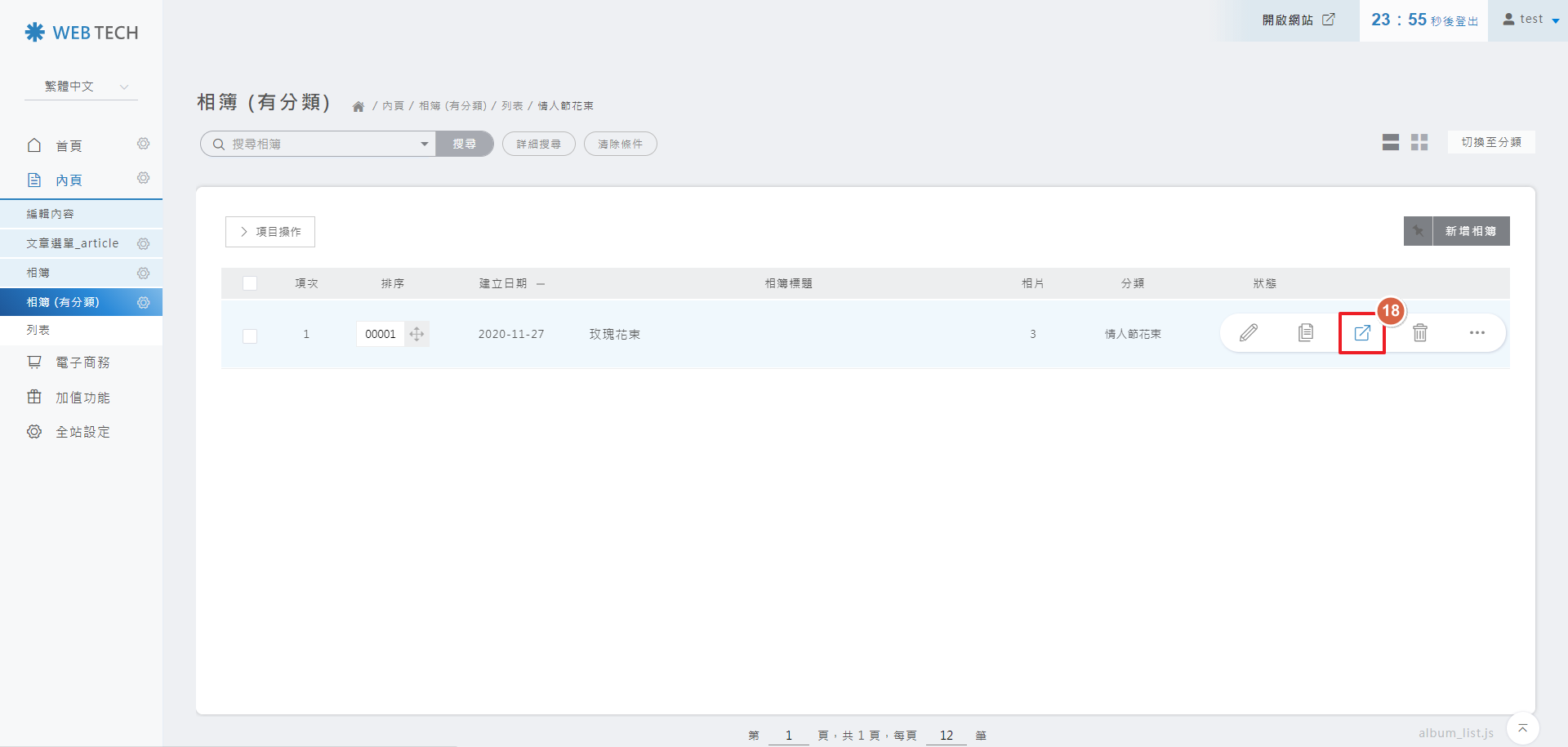
STEP 13 ▶
前台顯示。